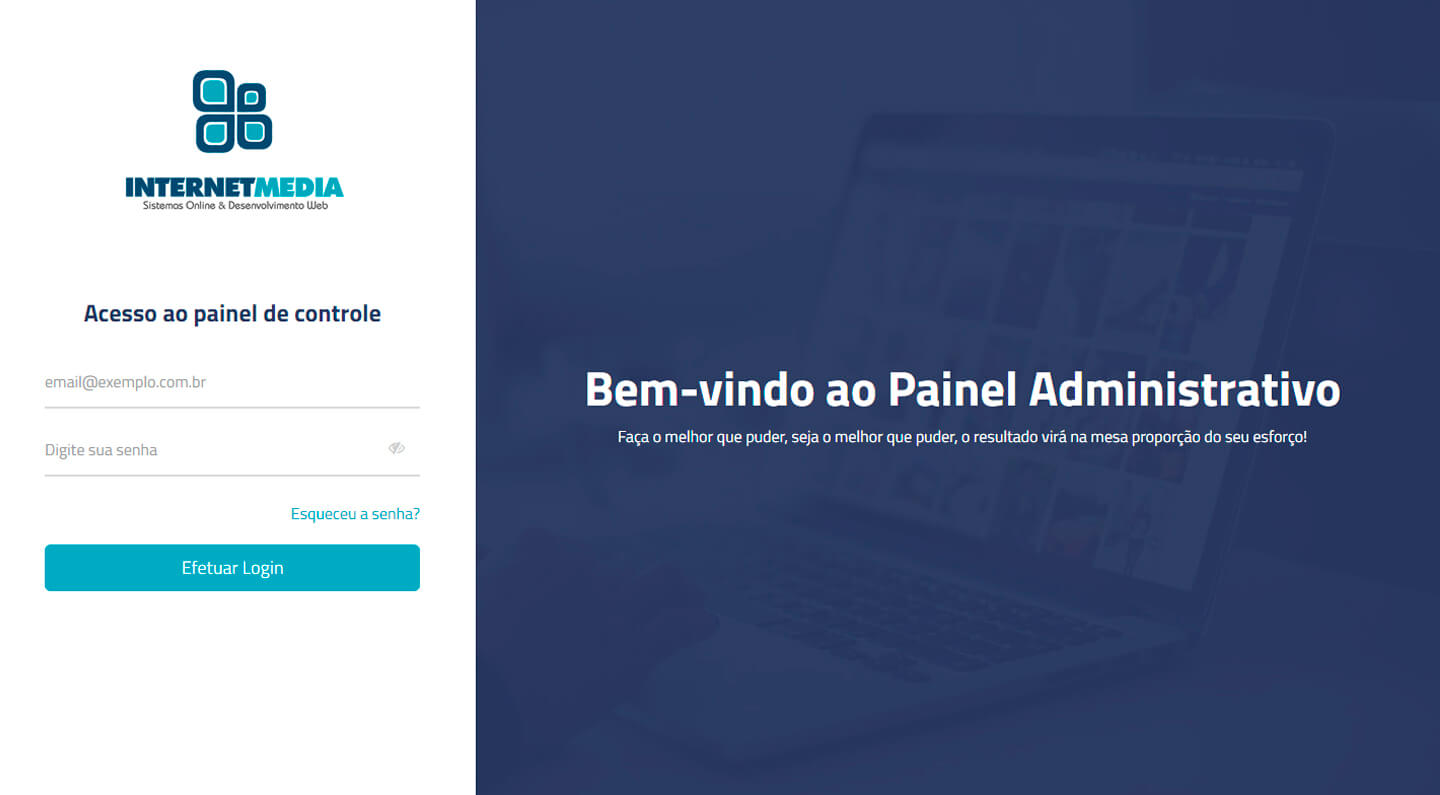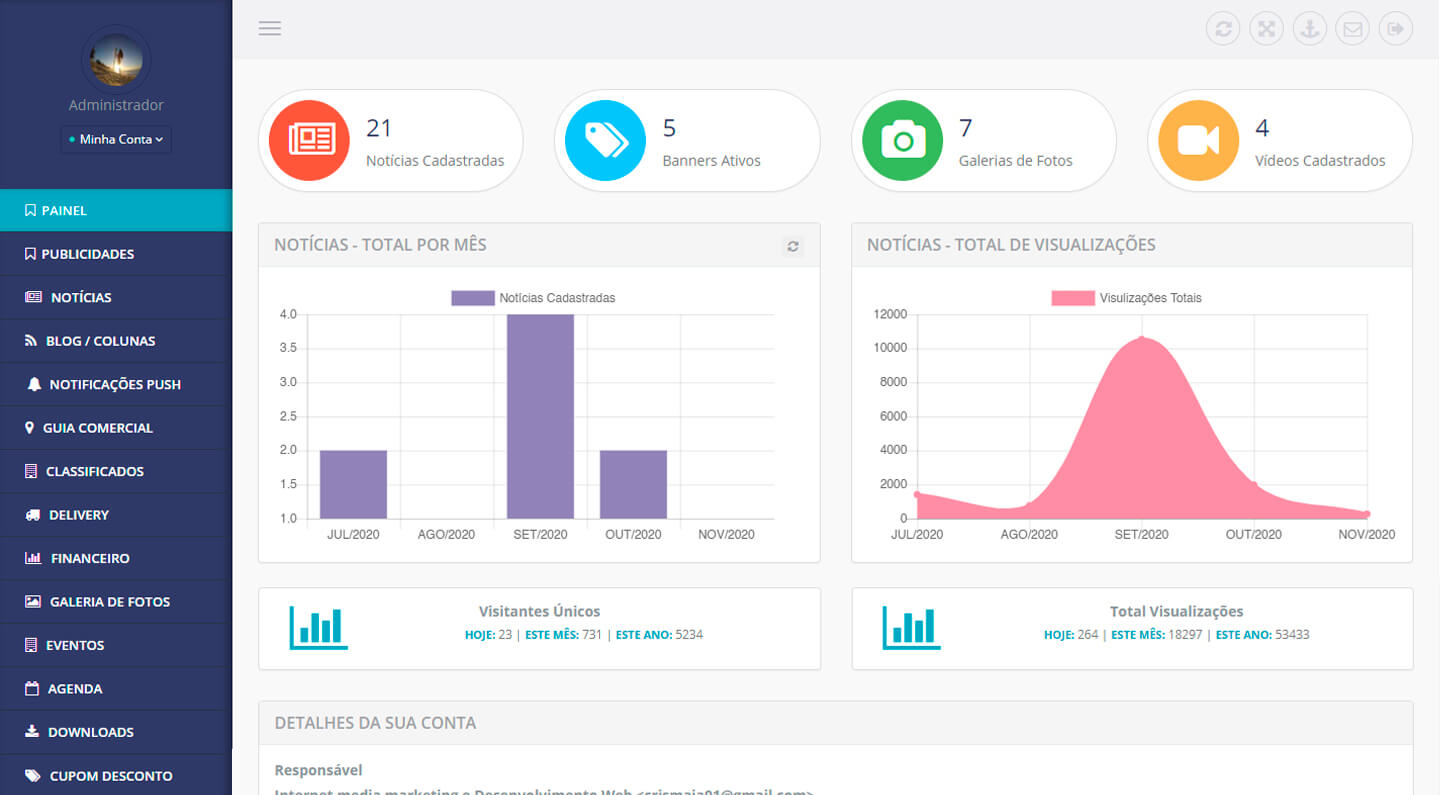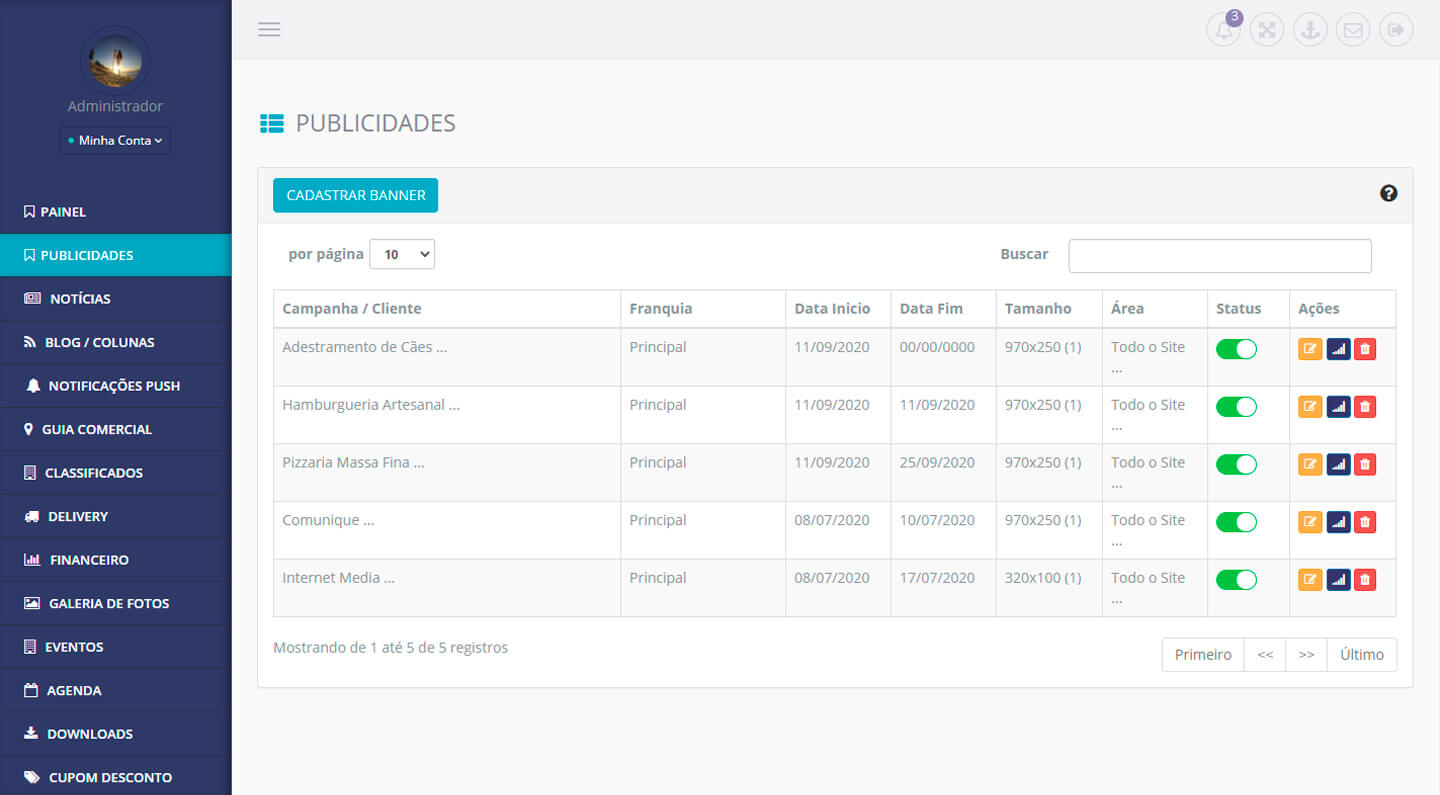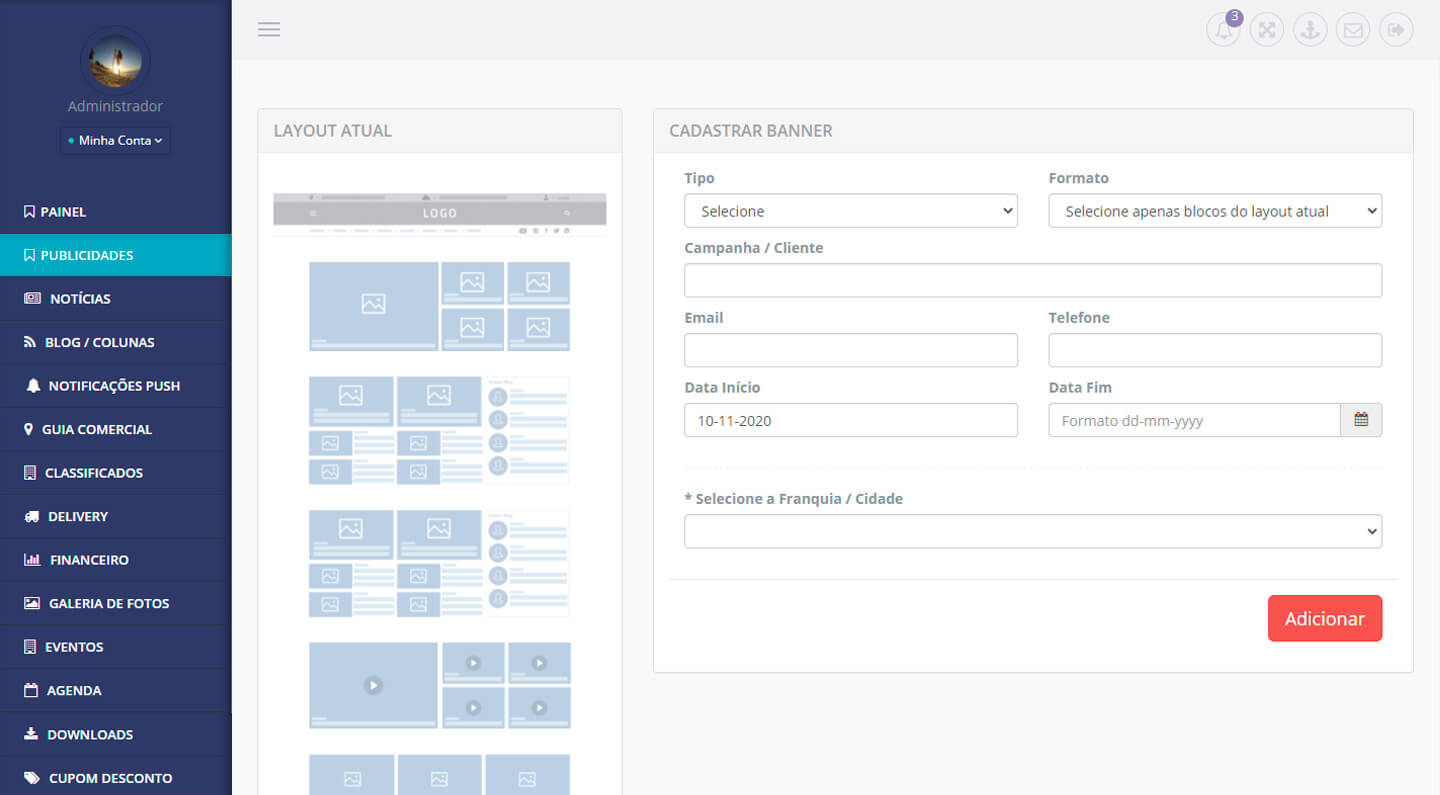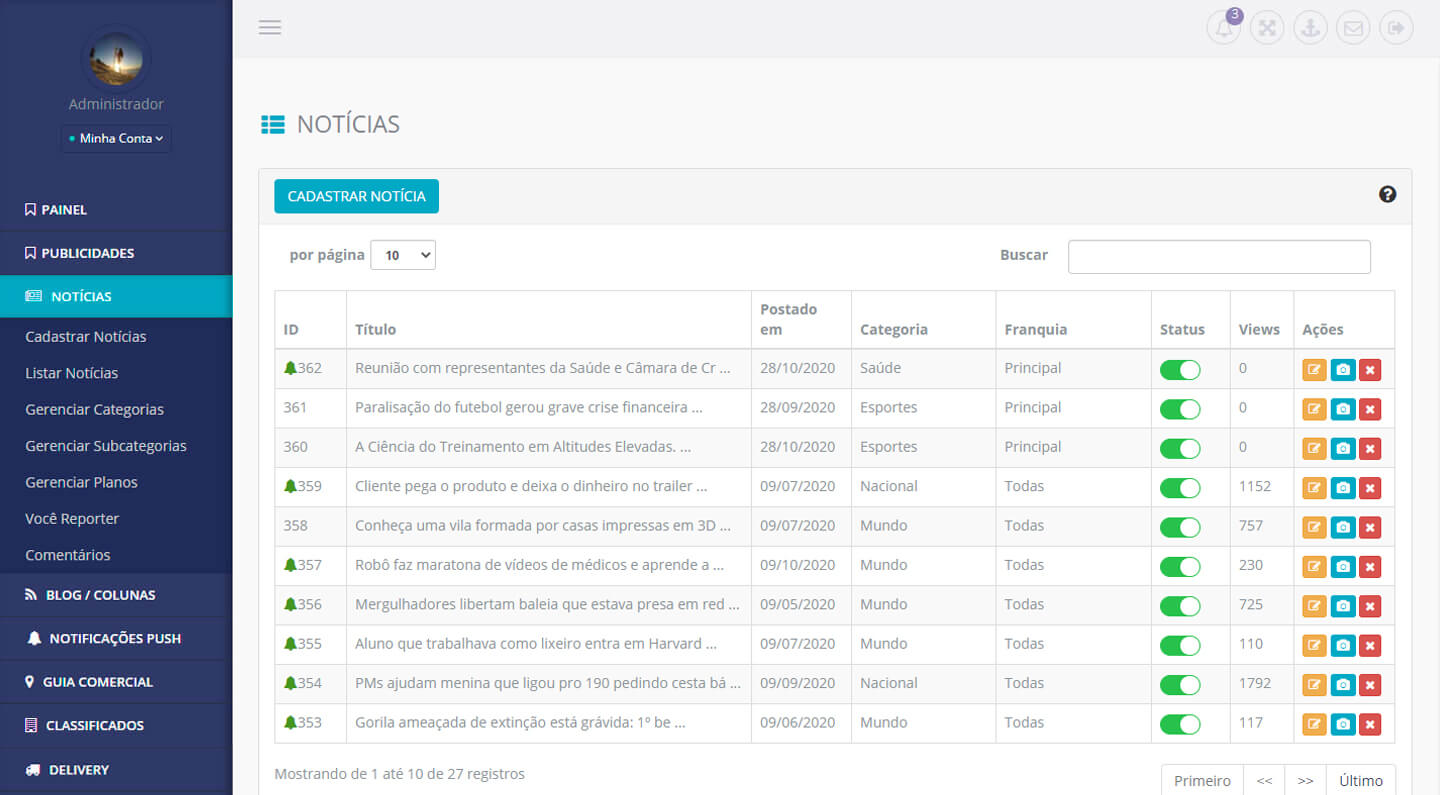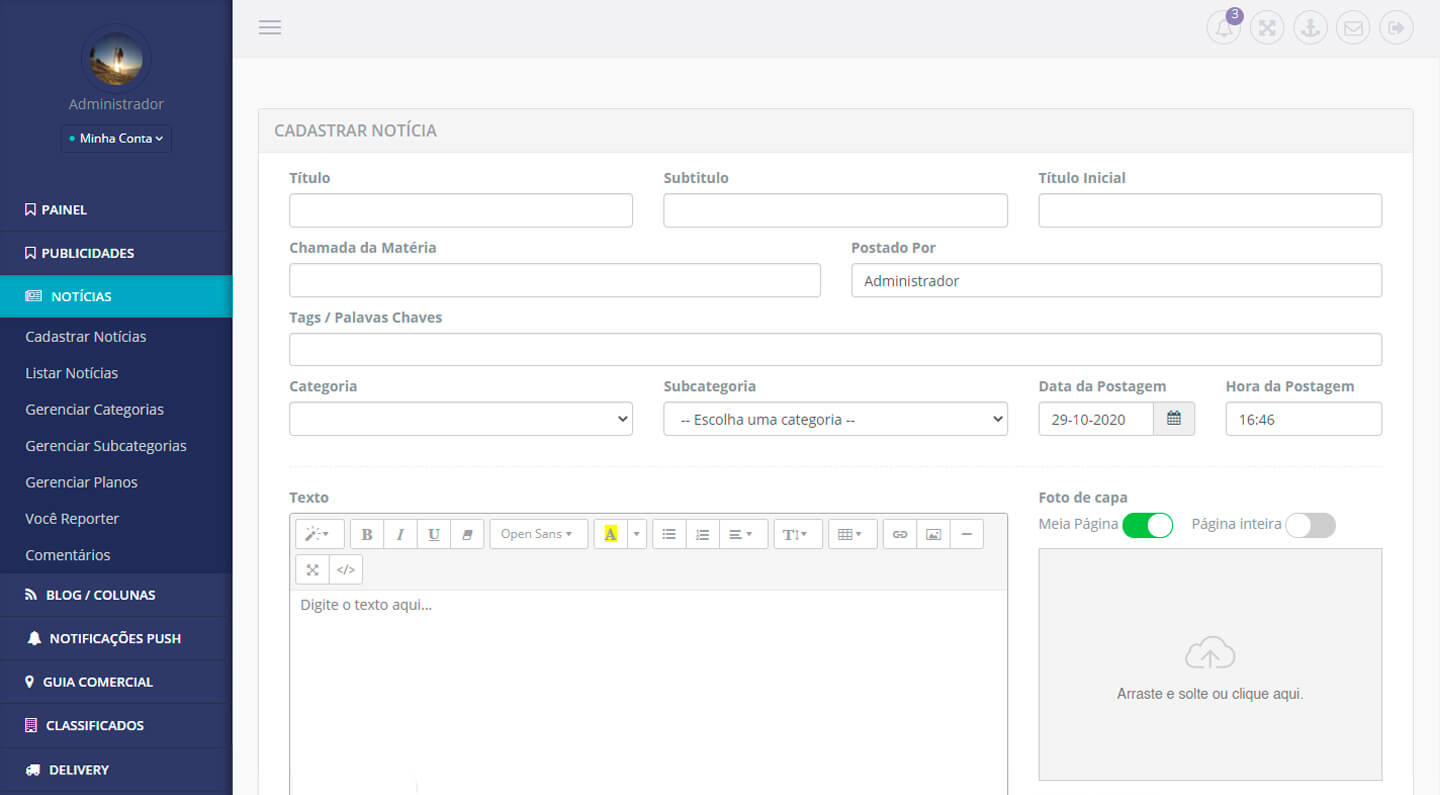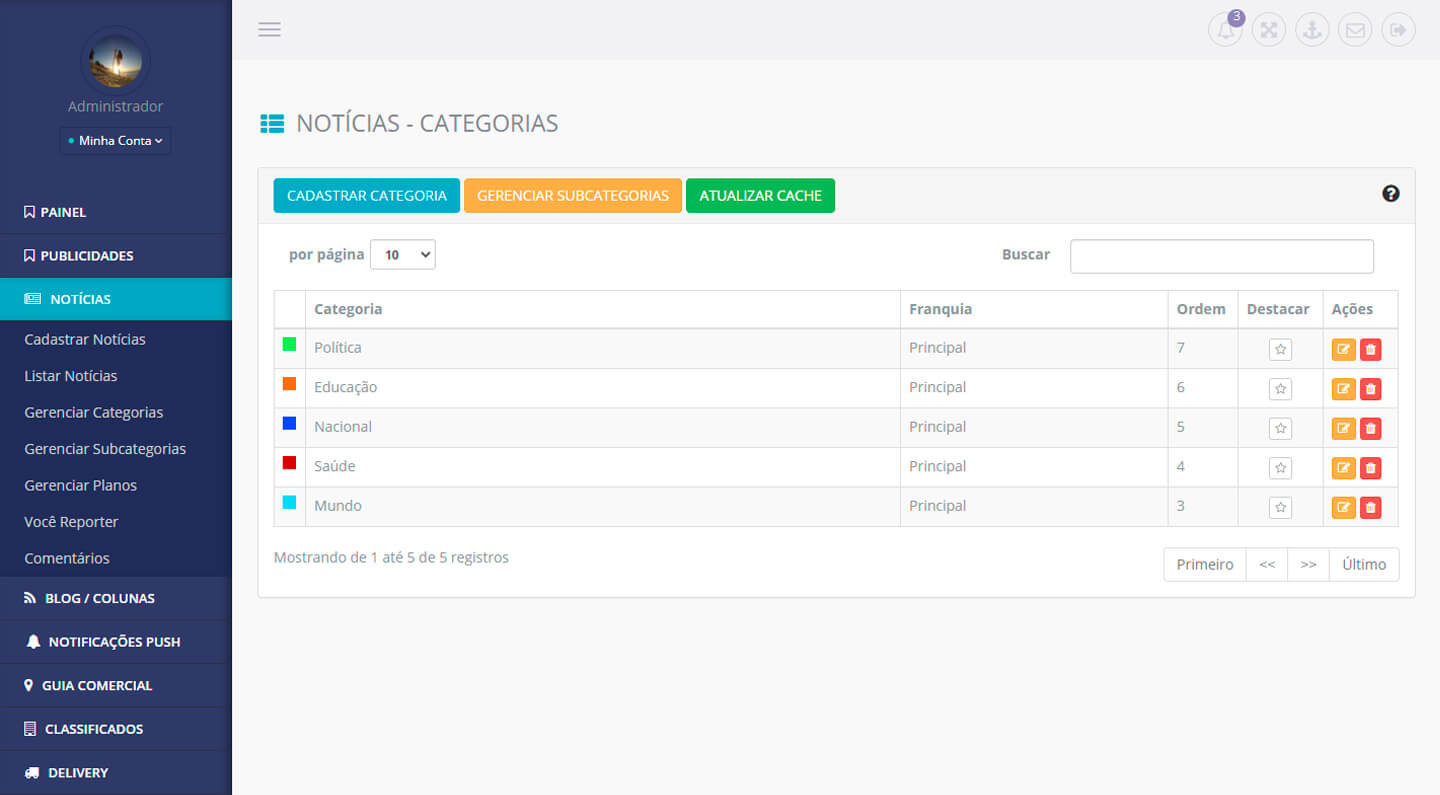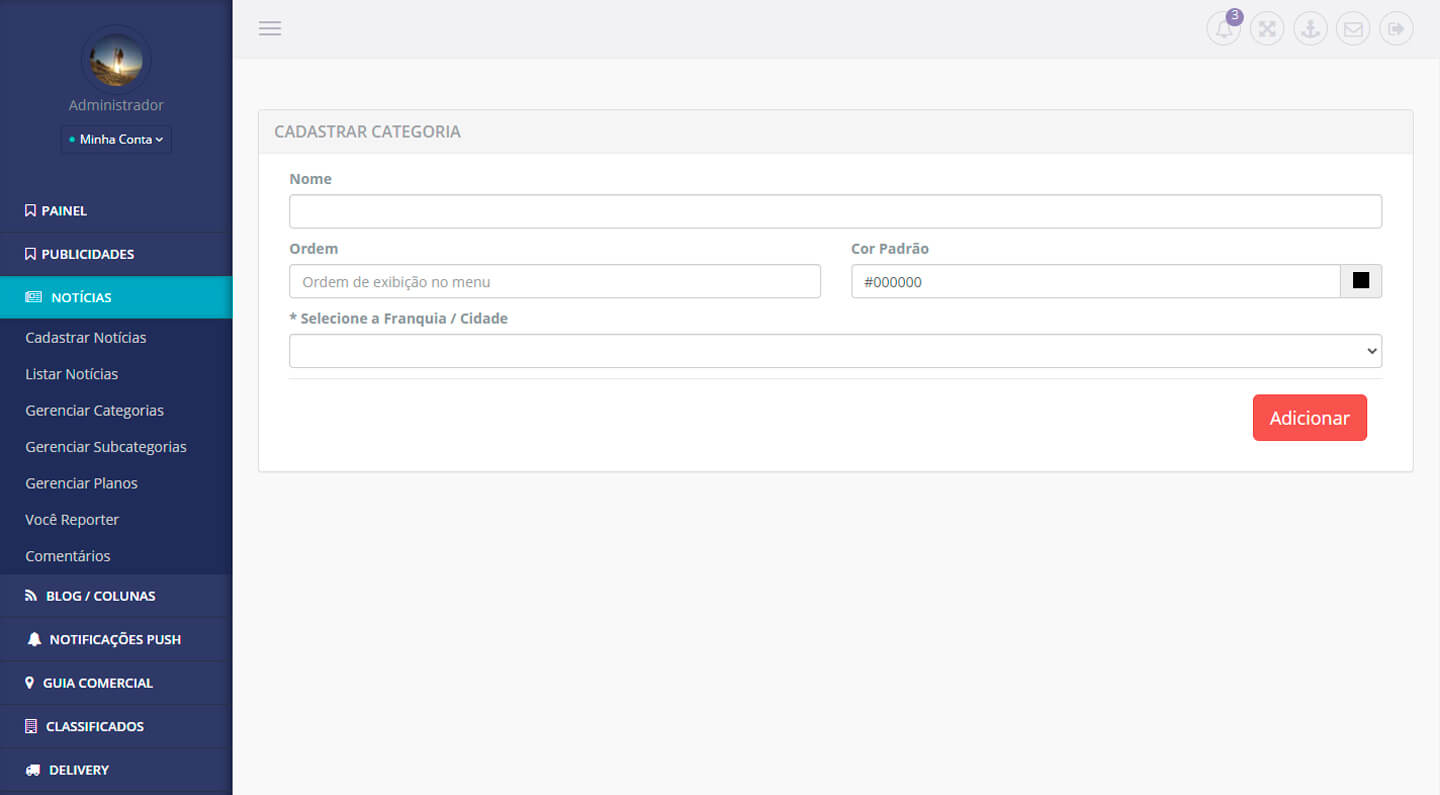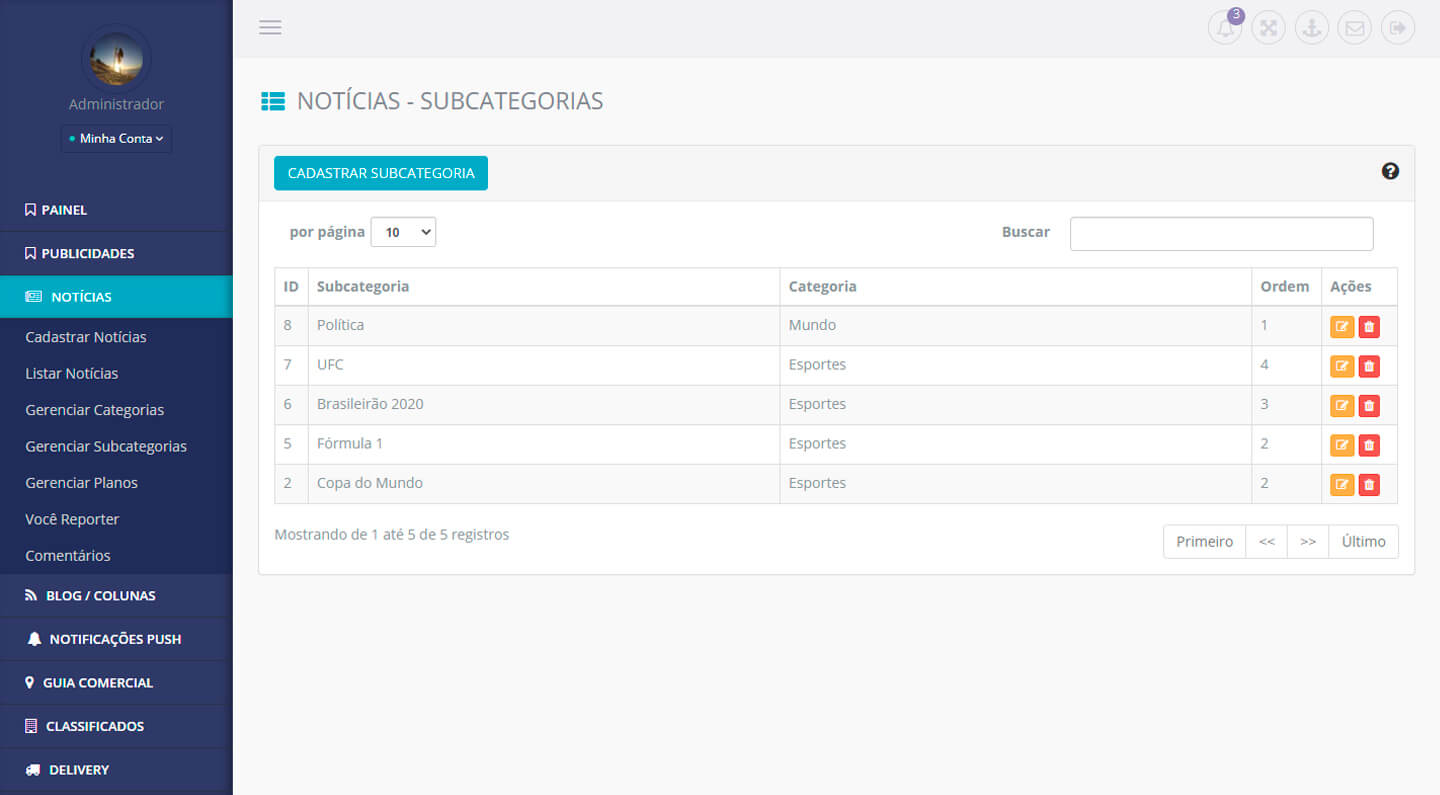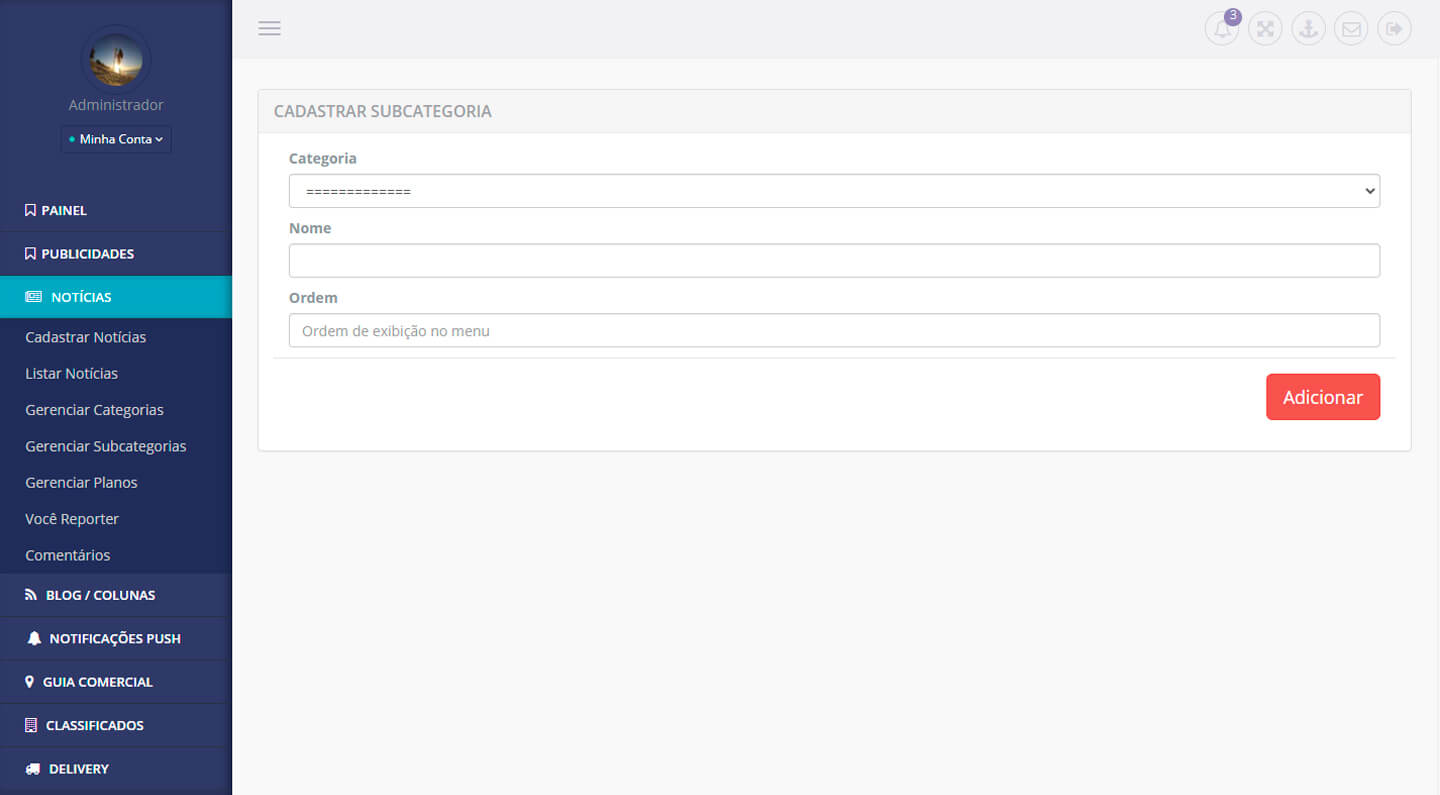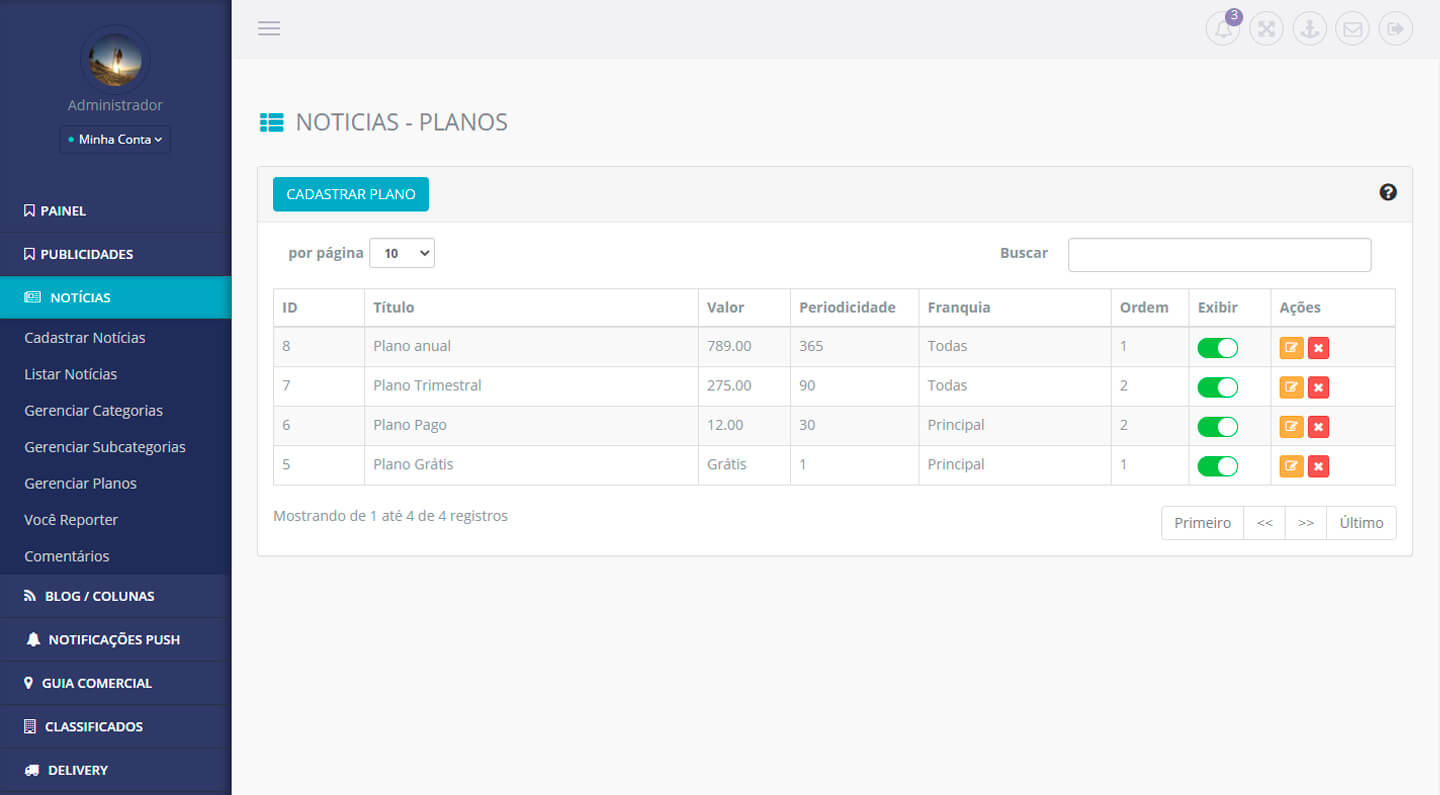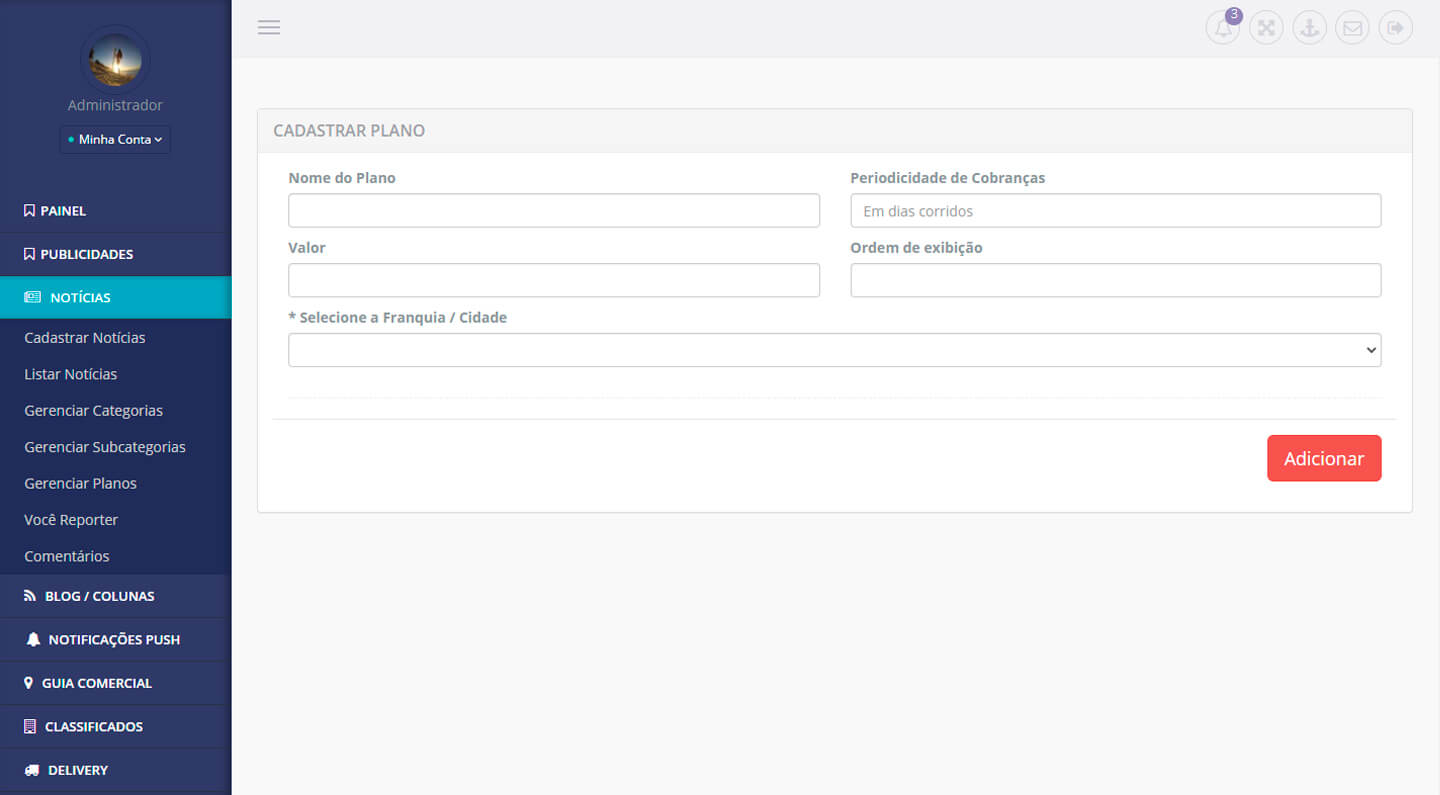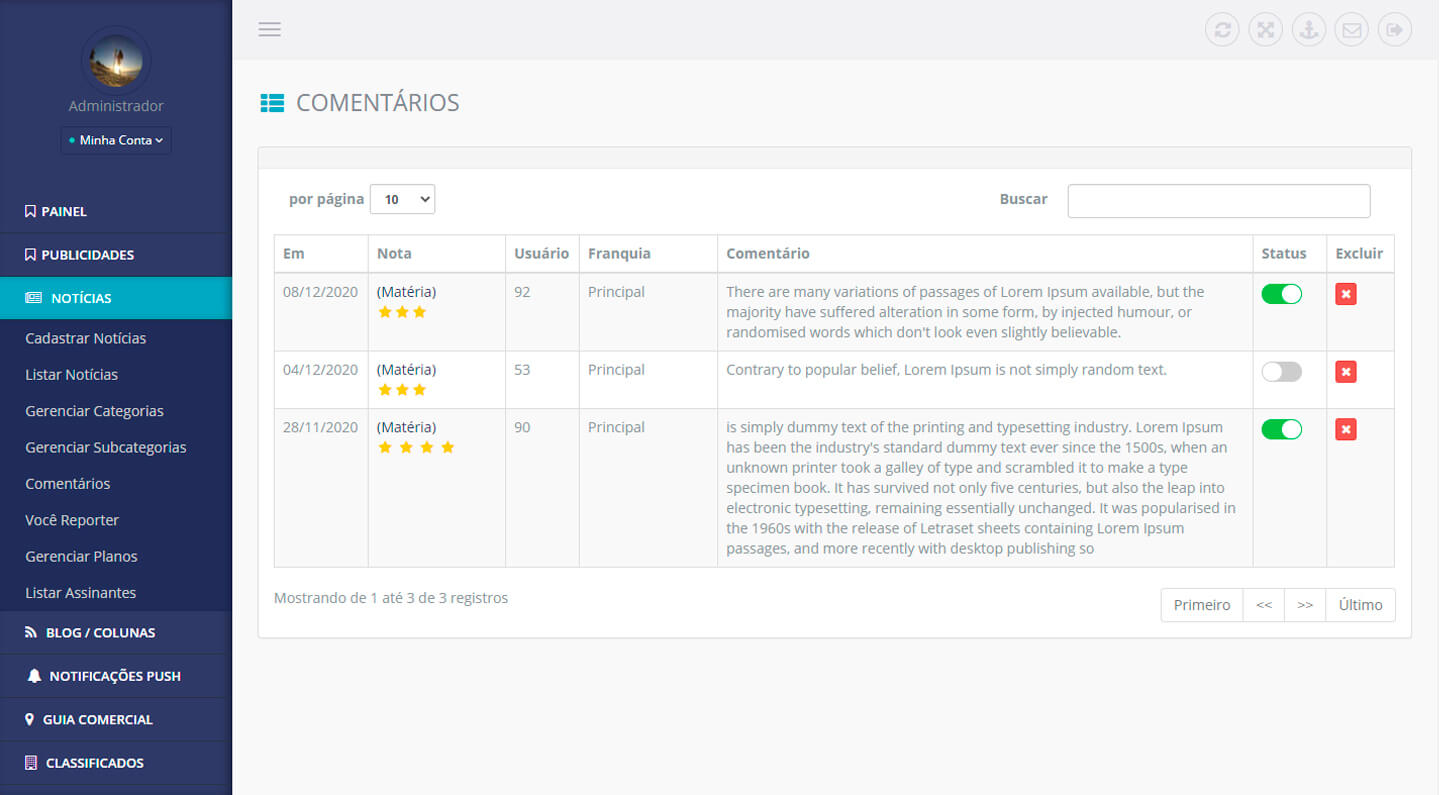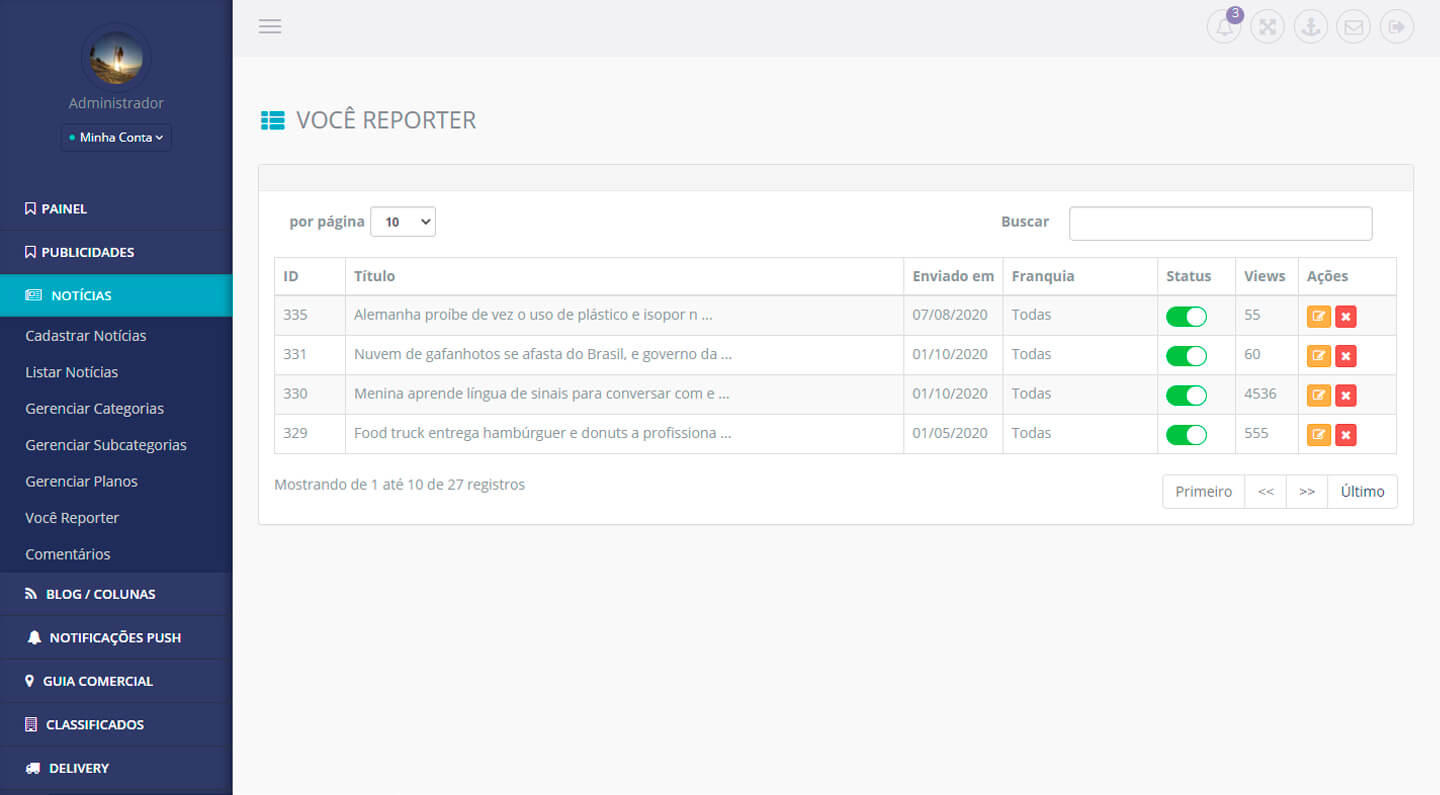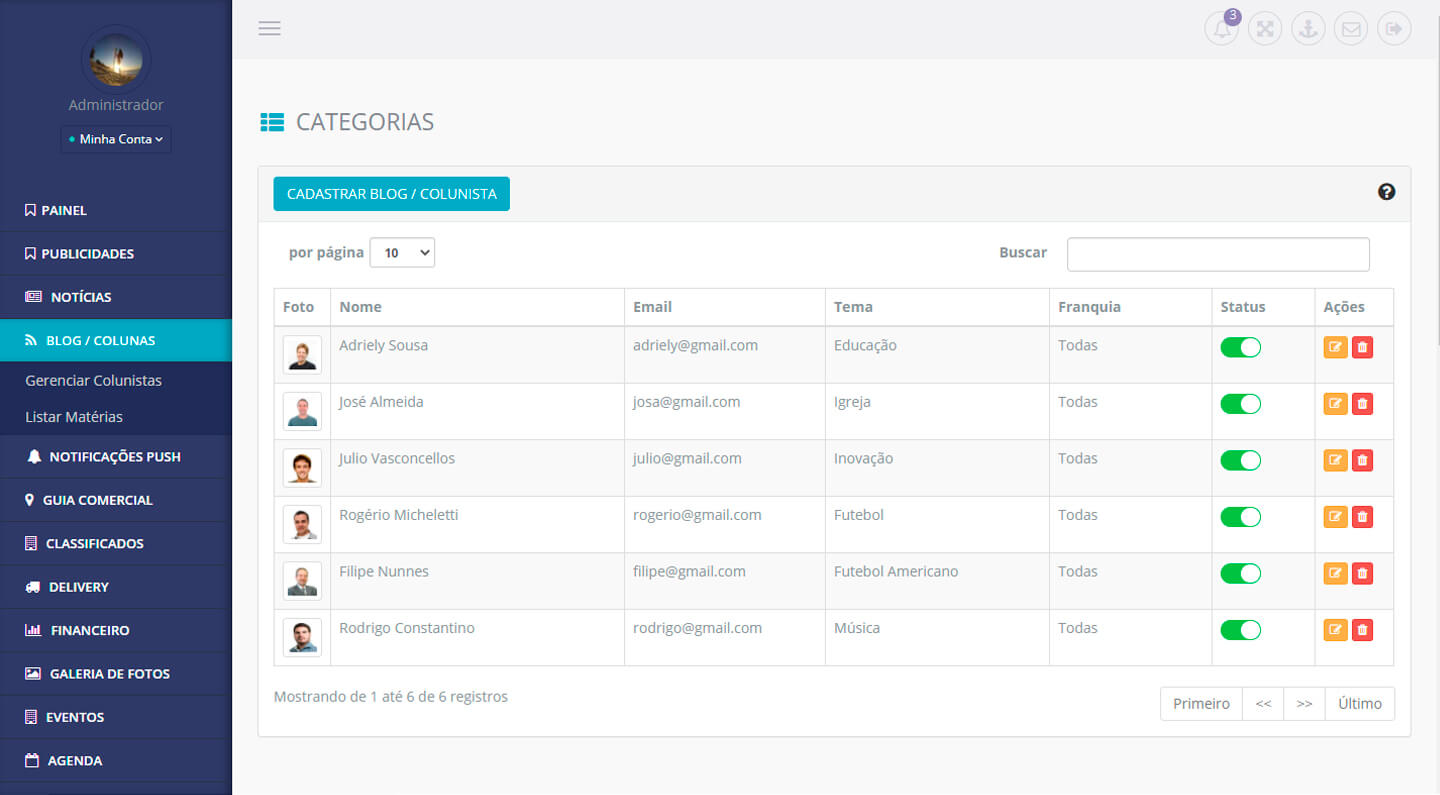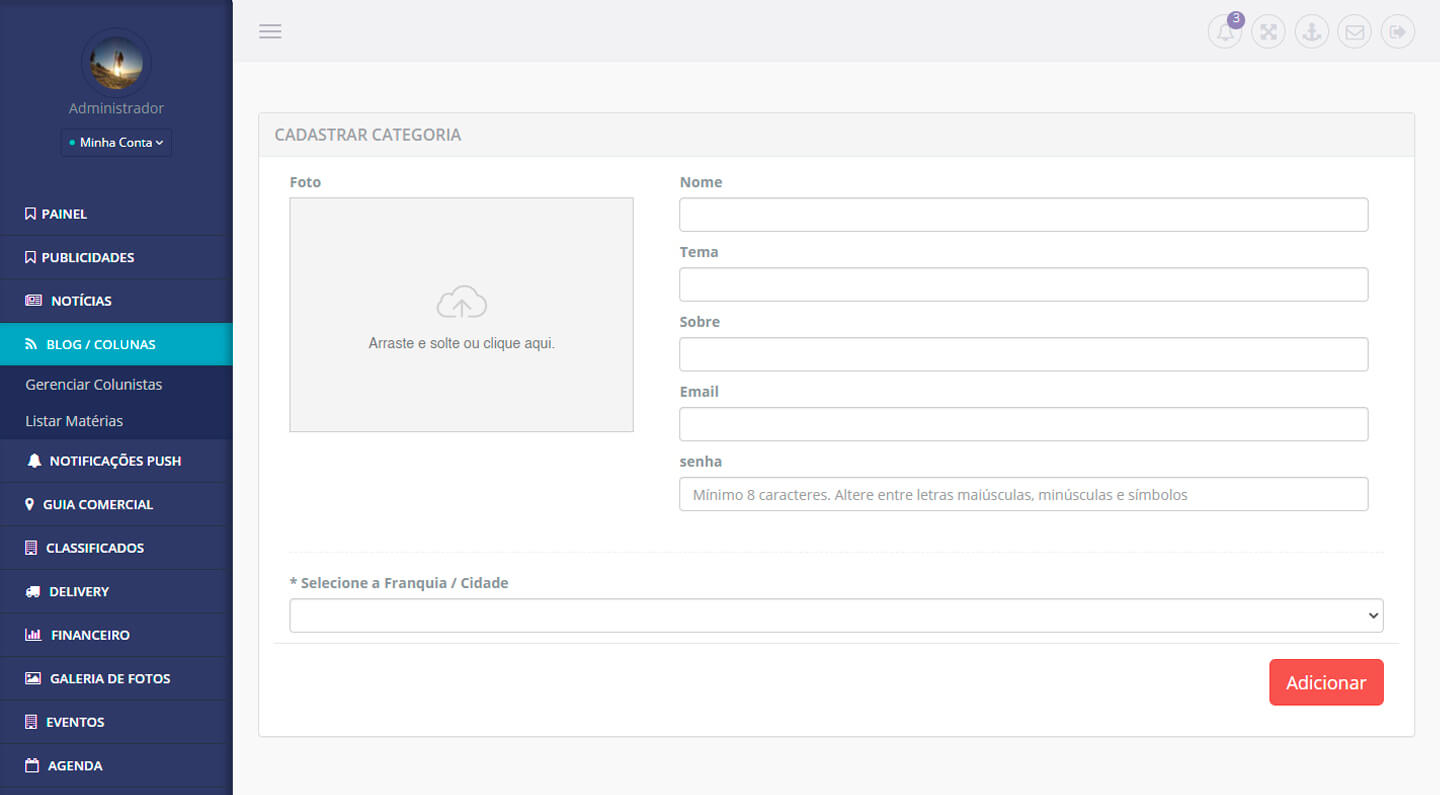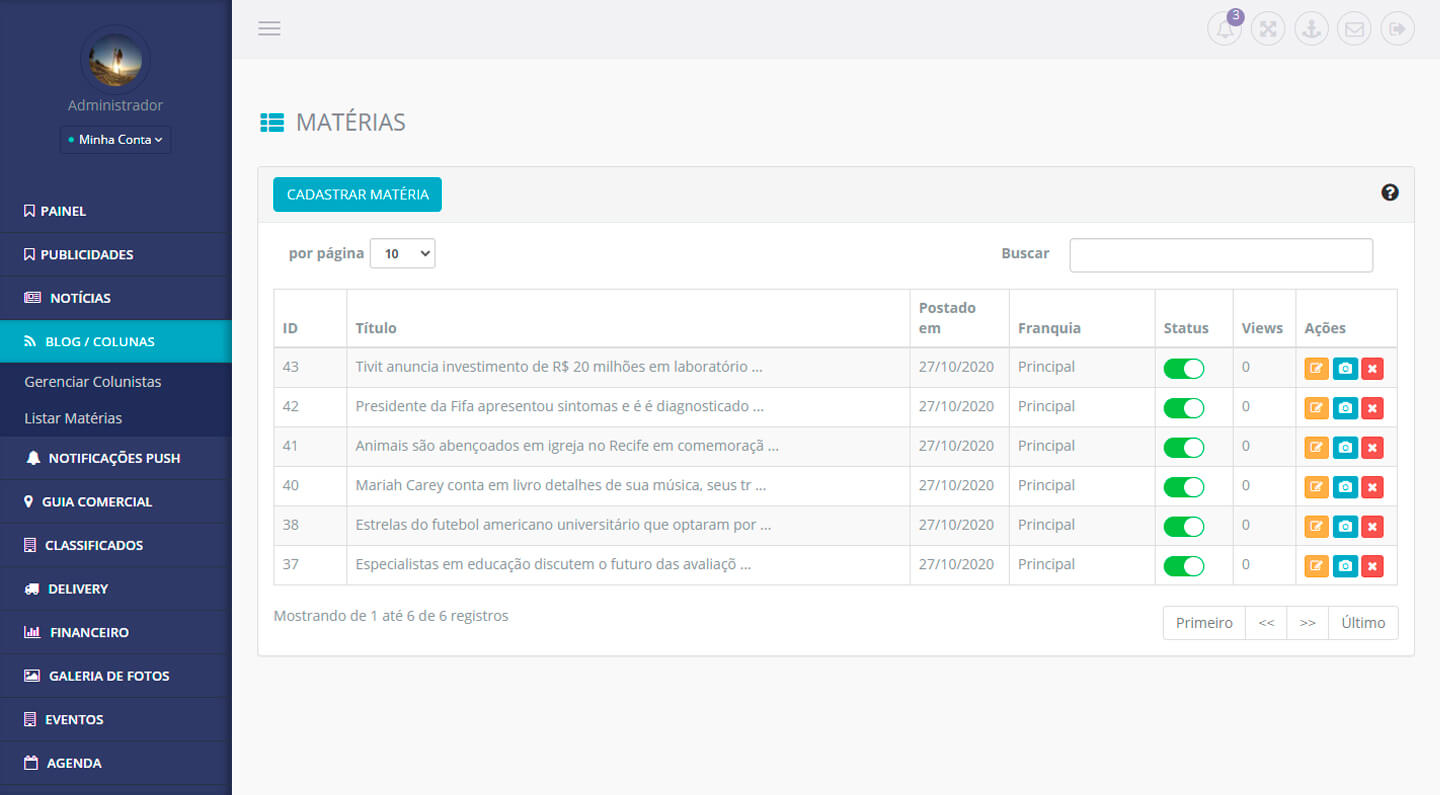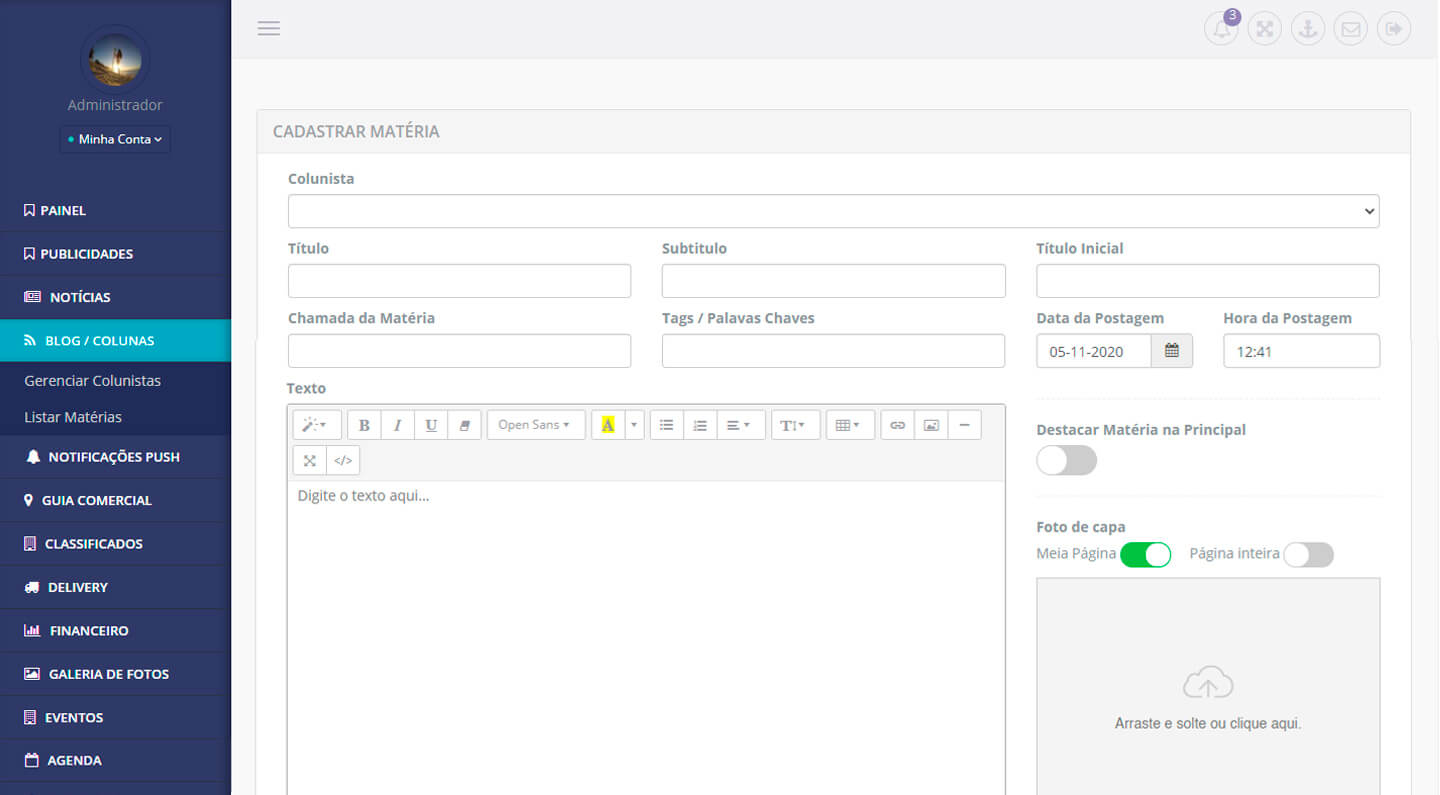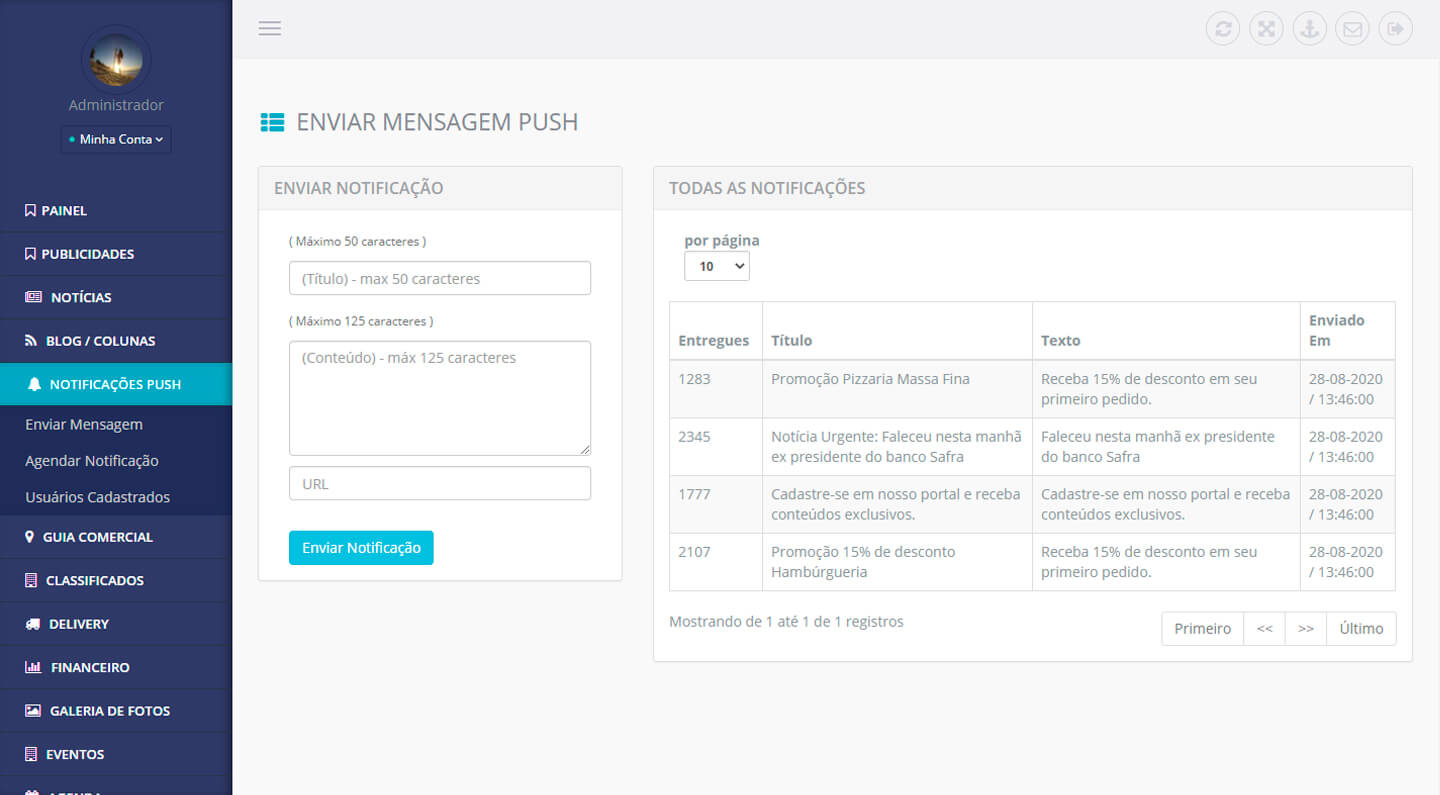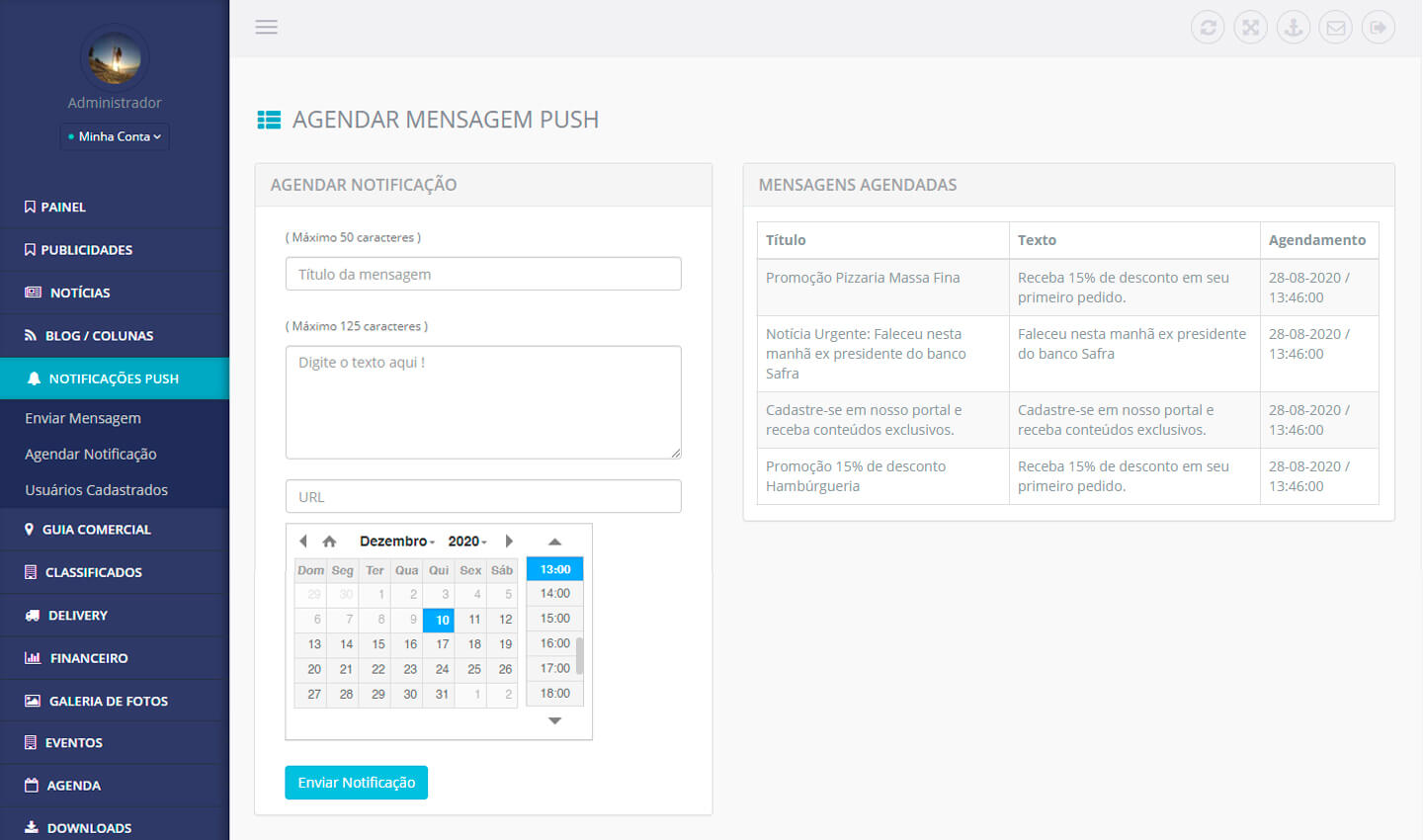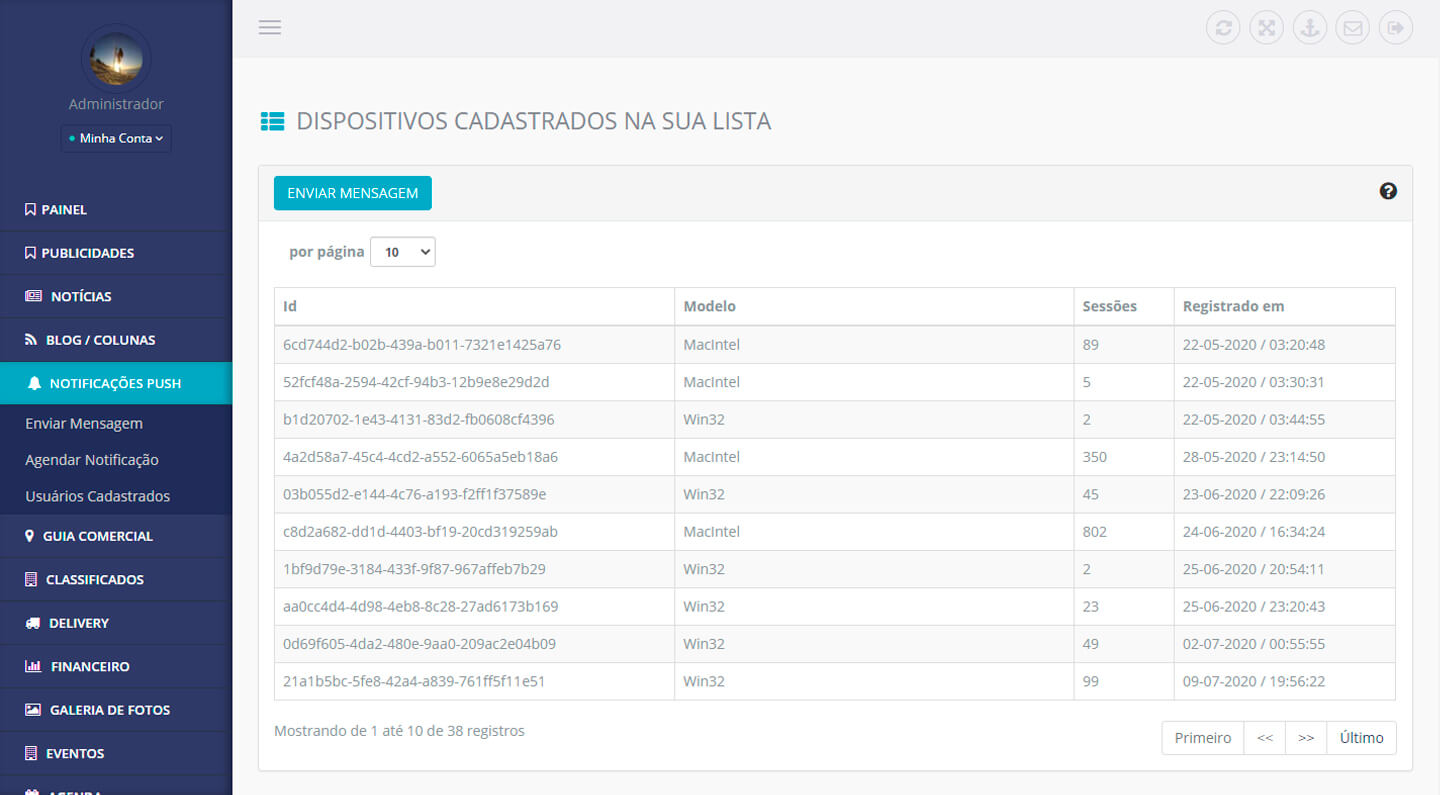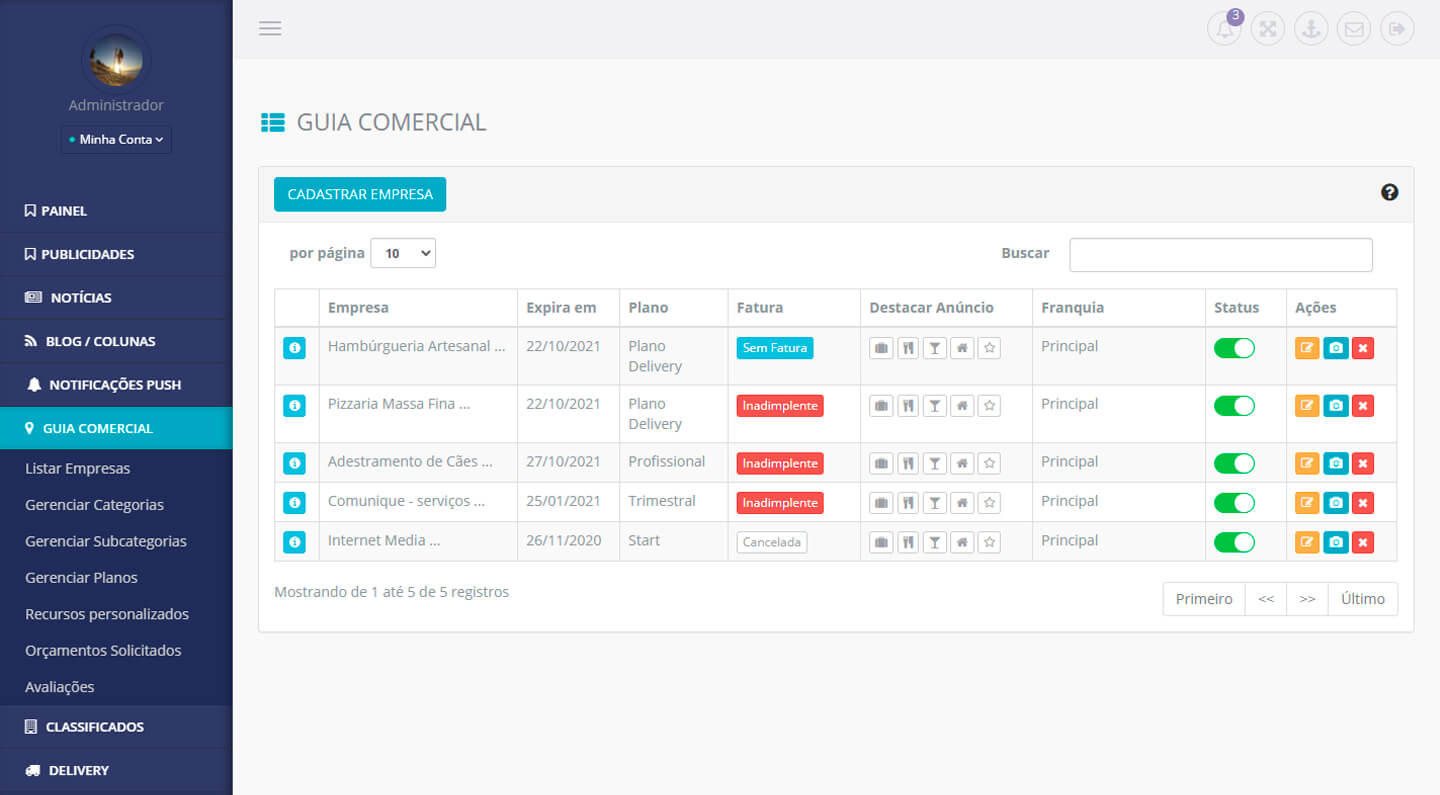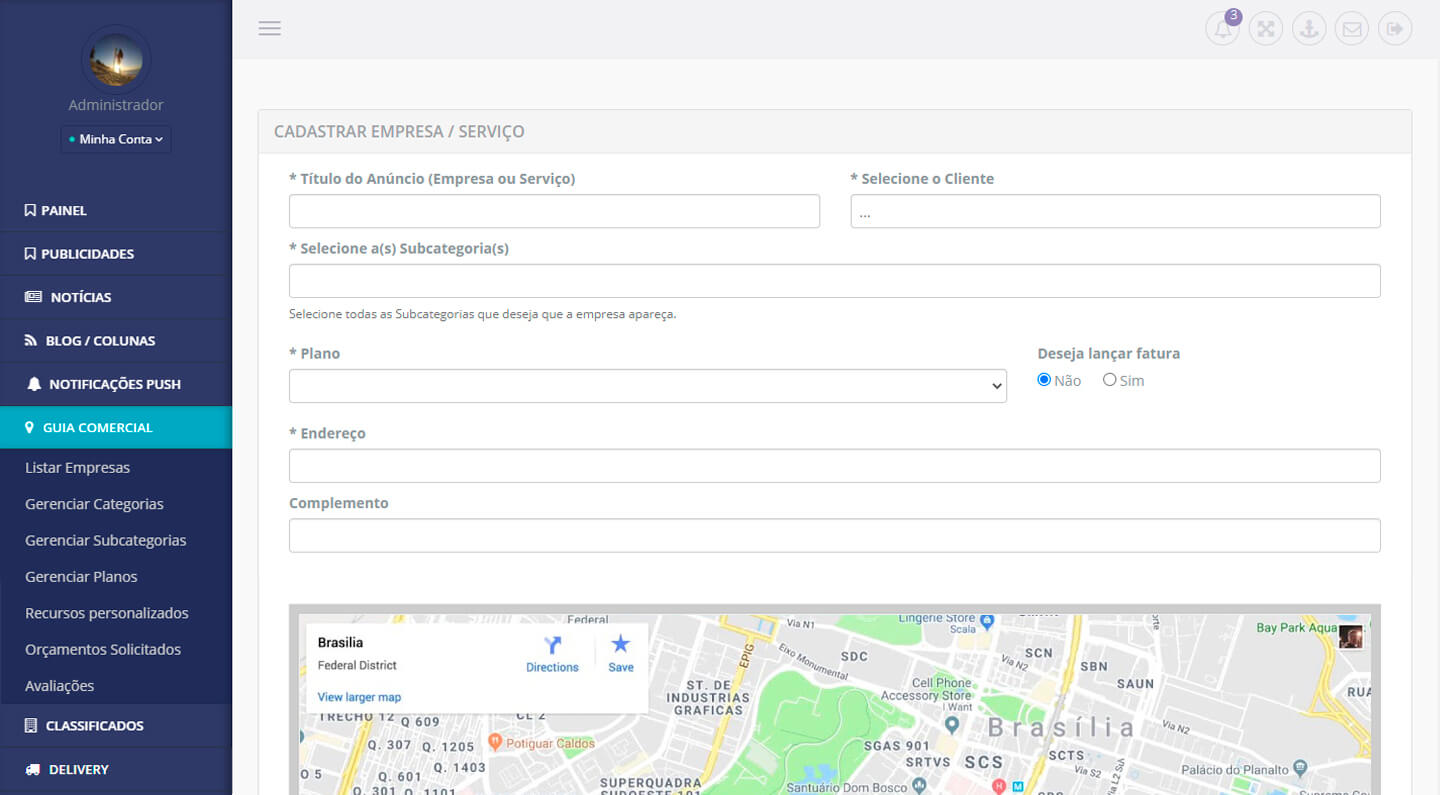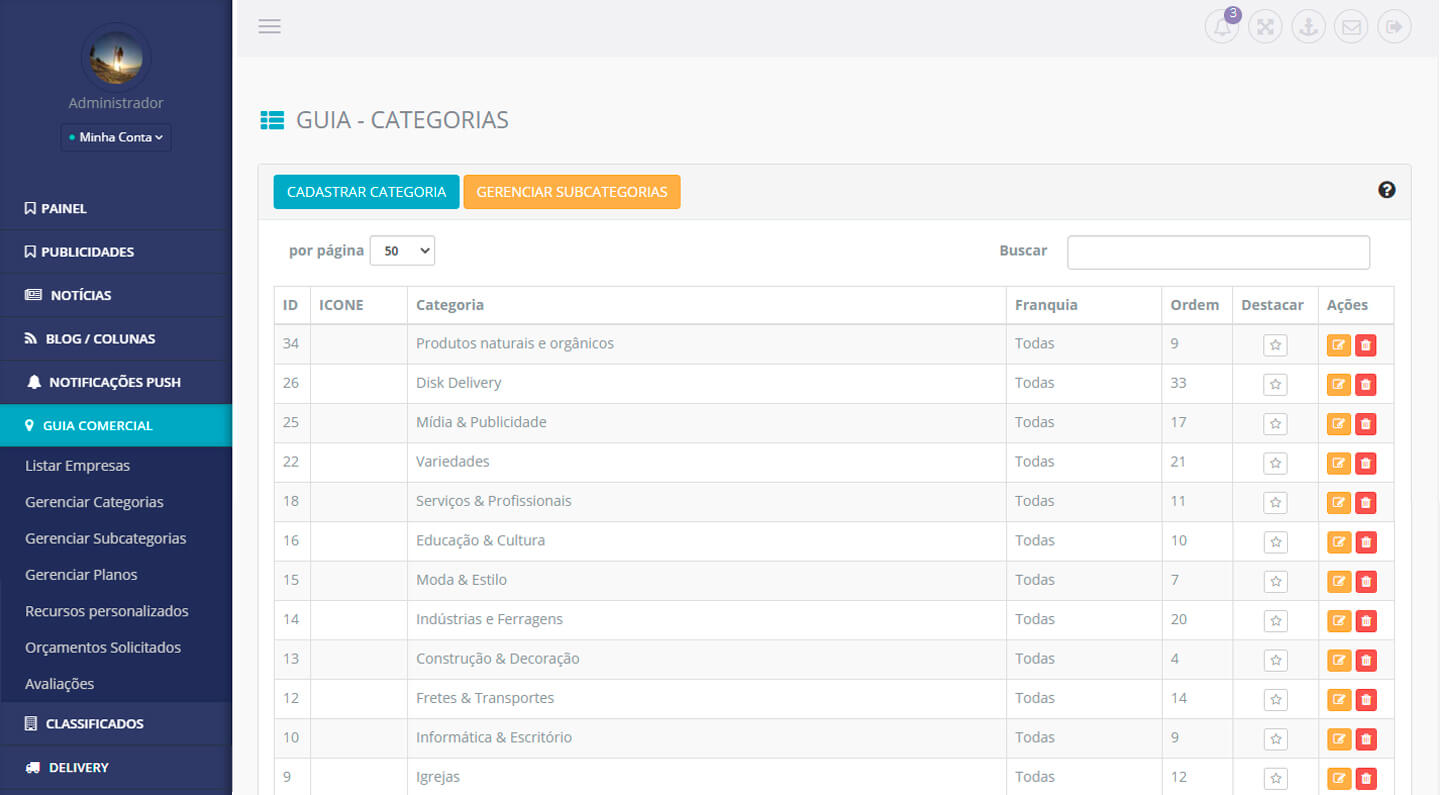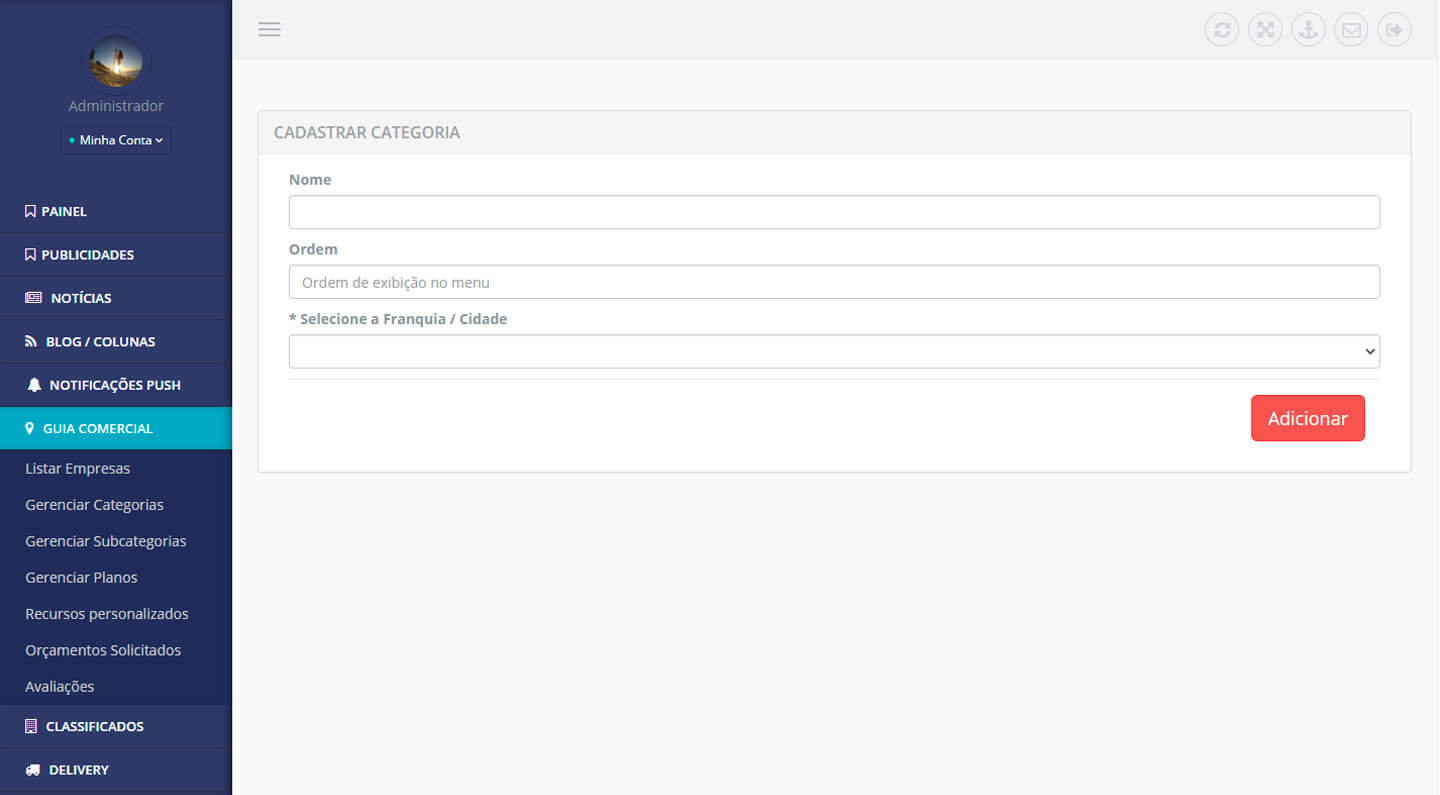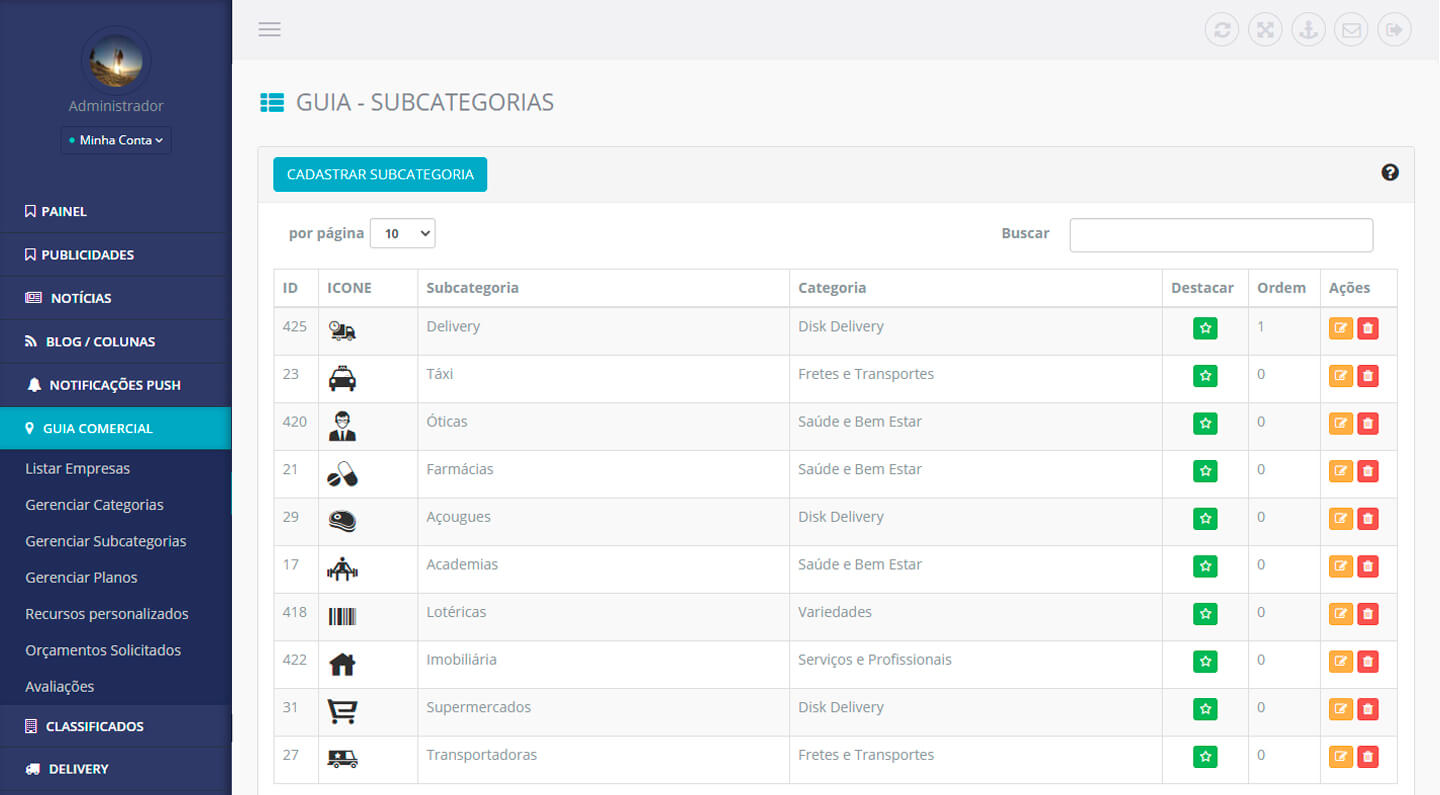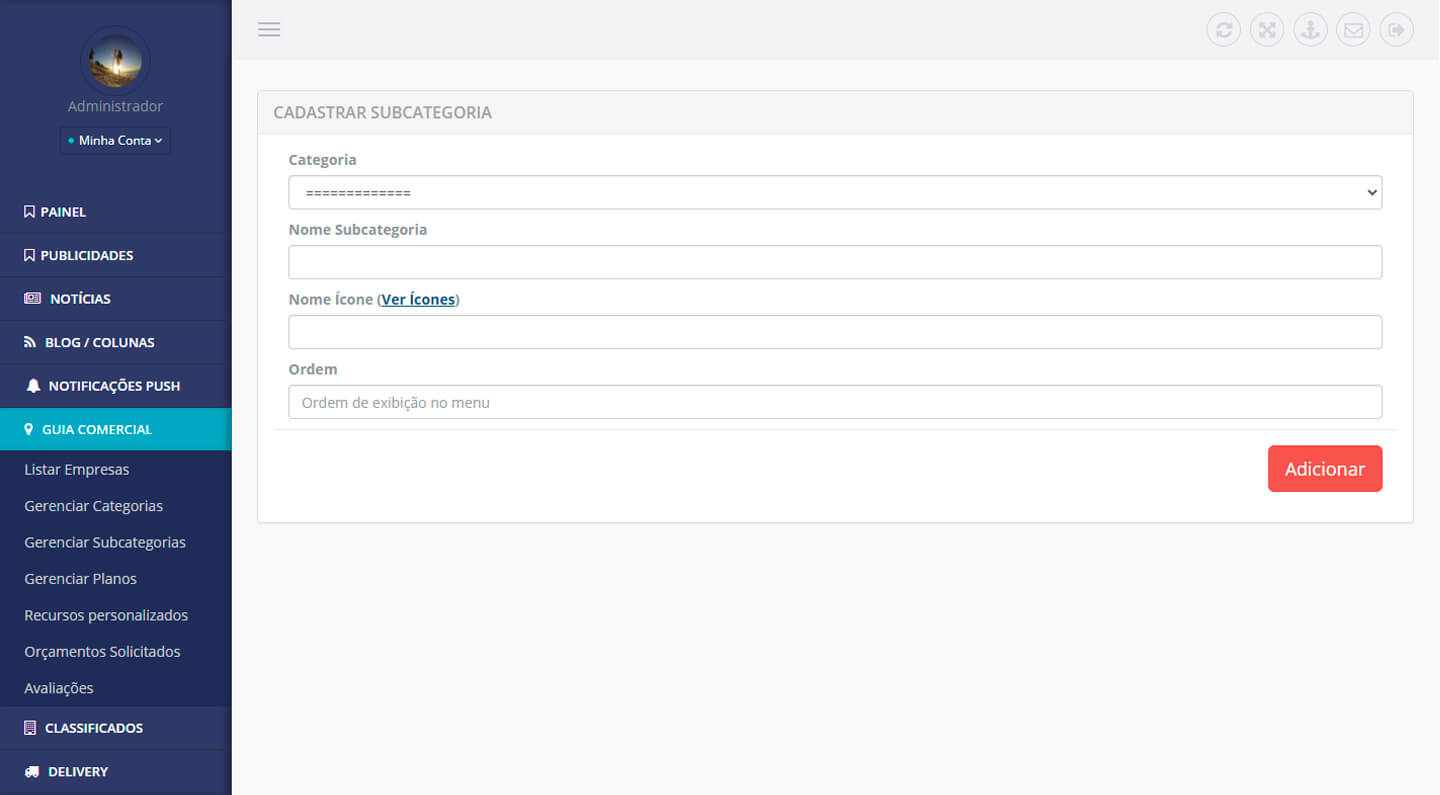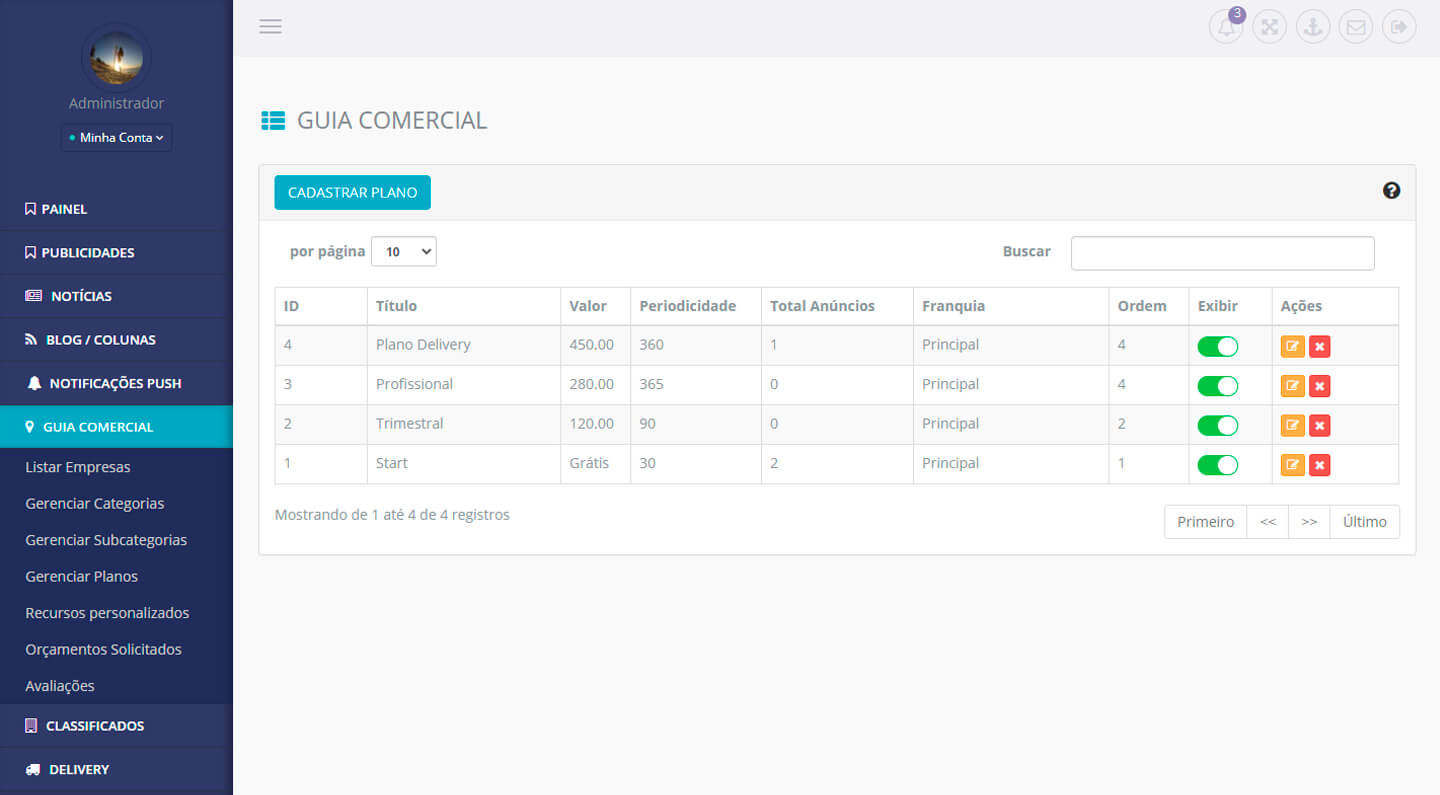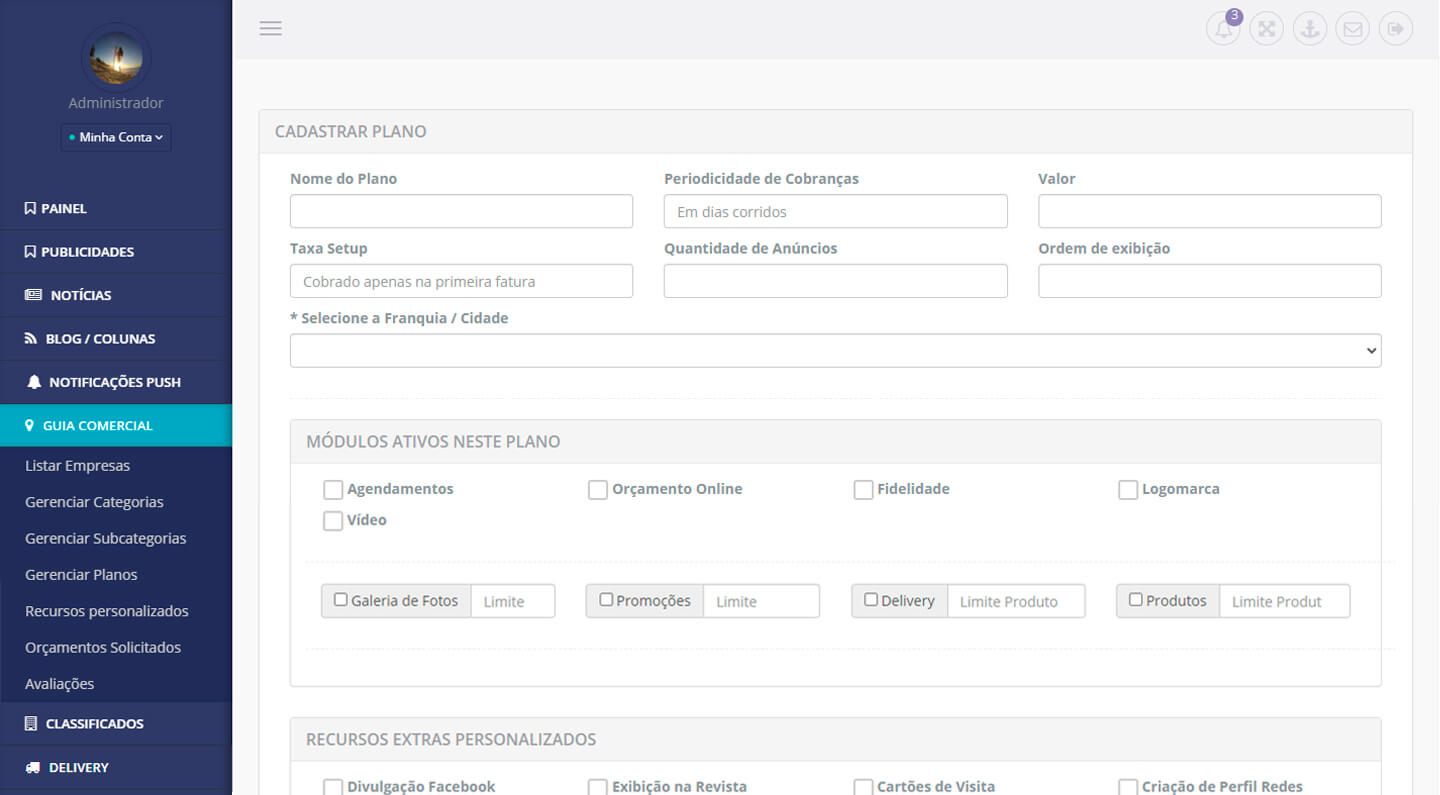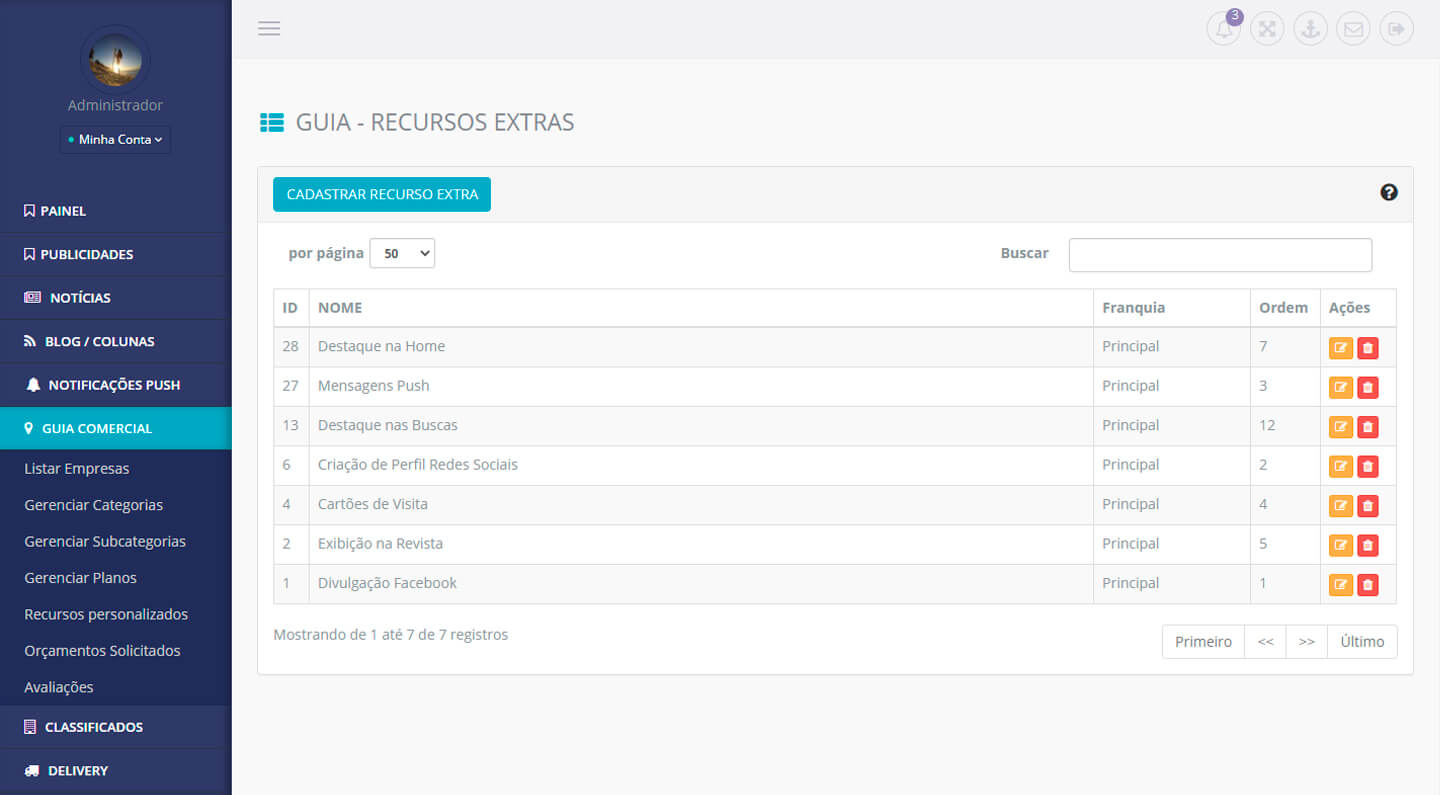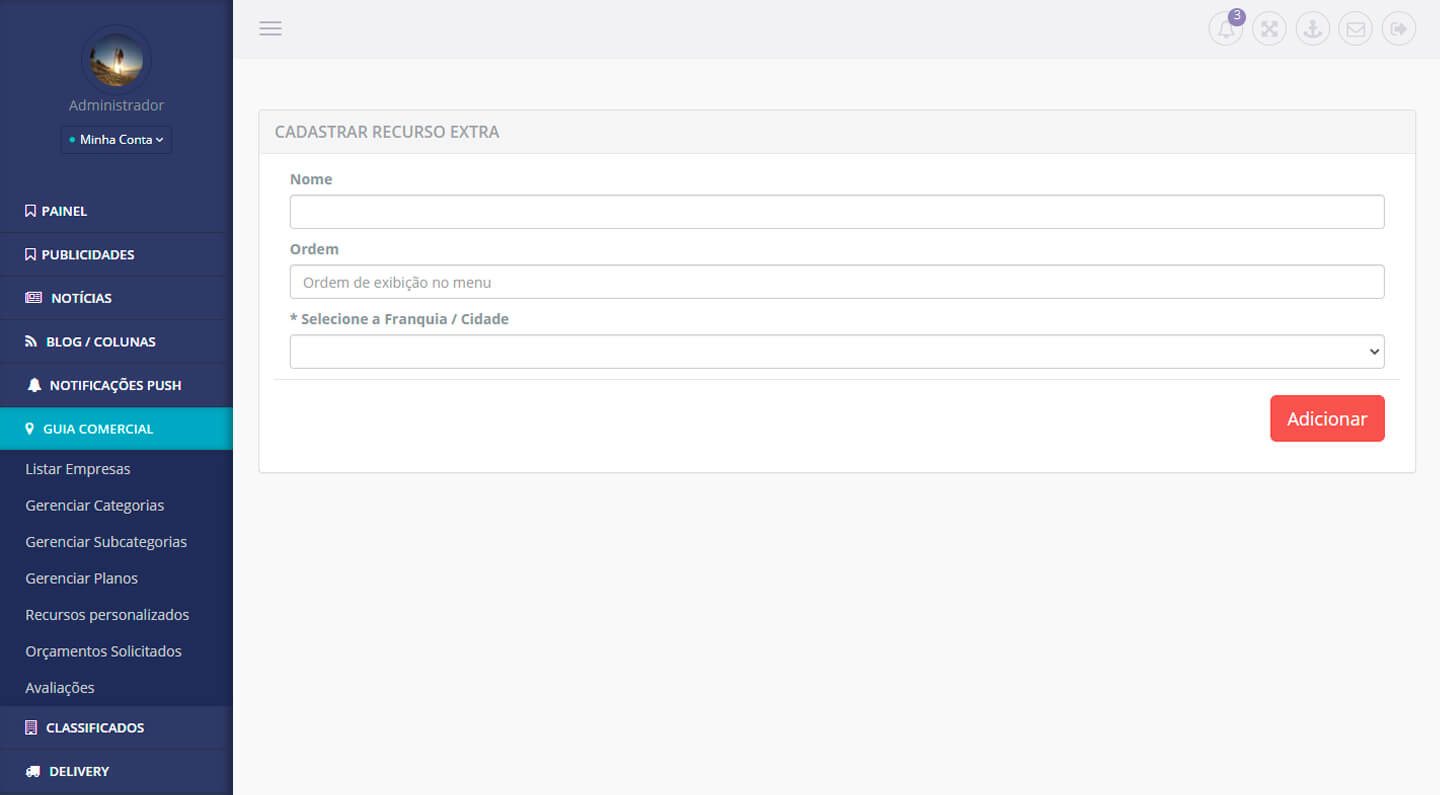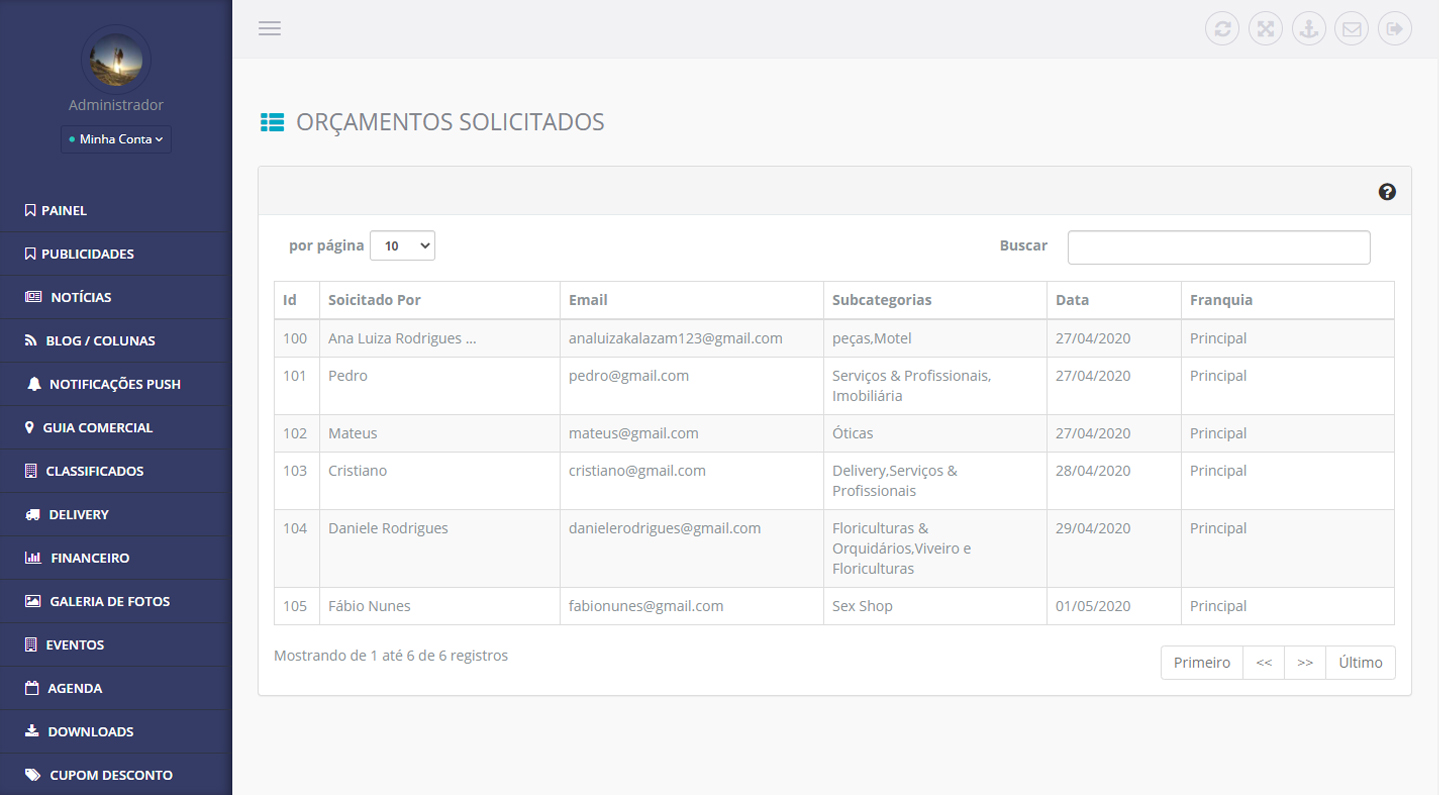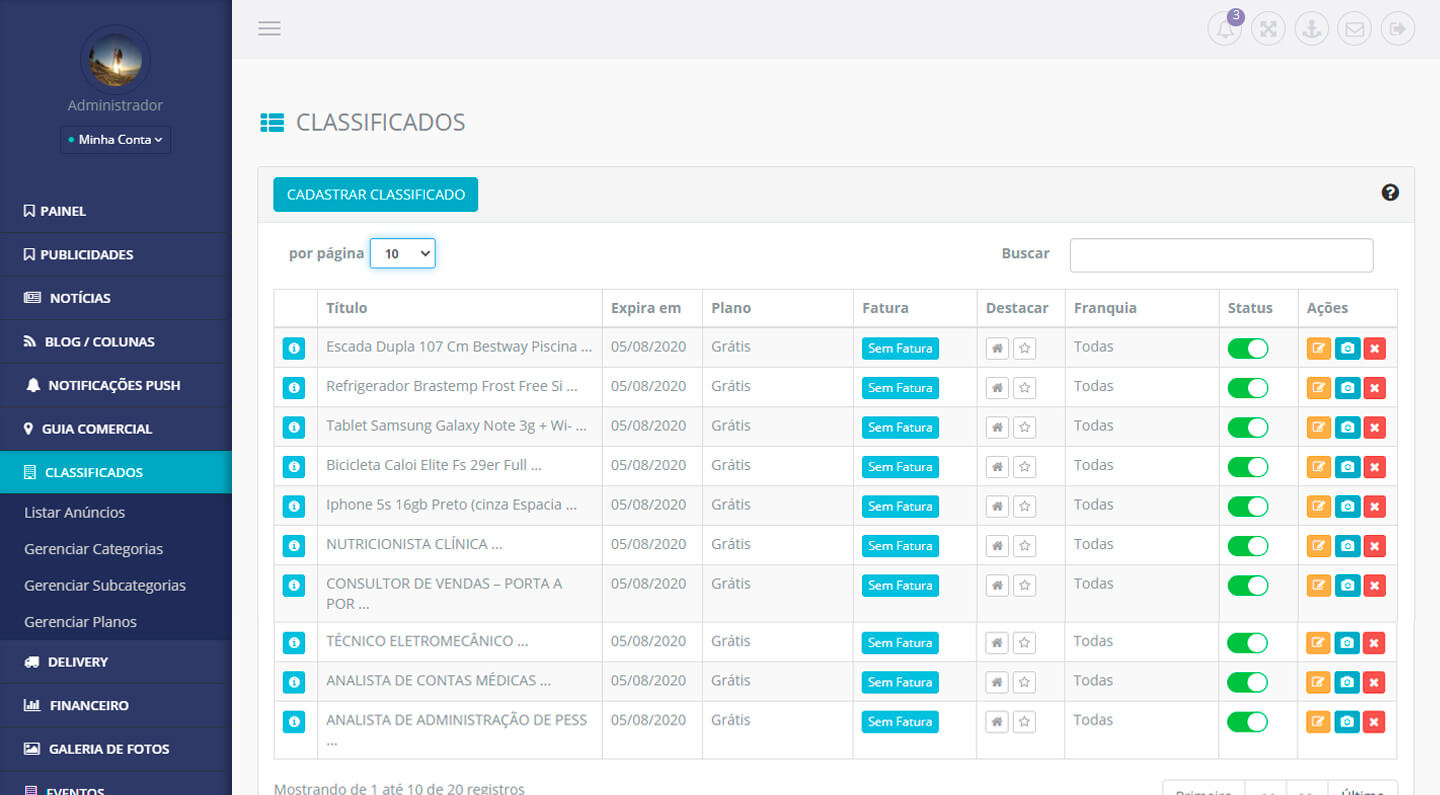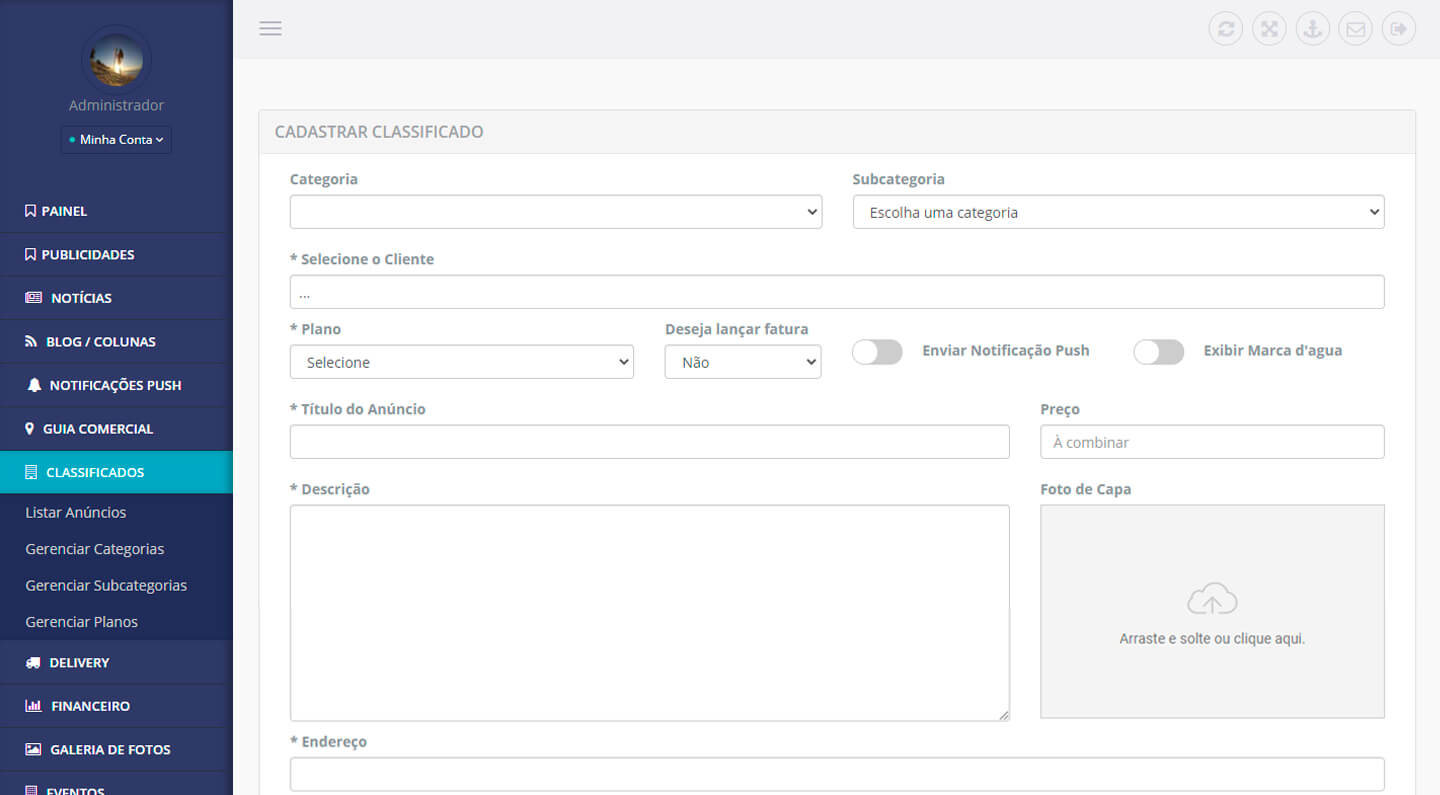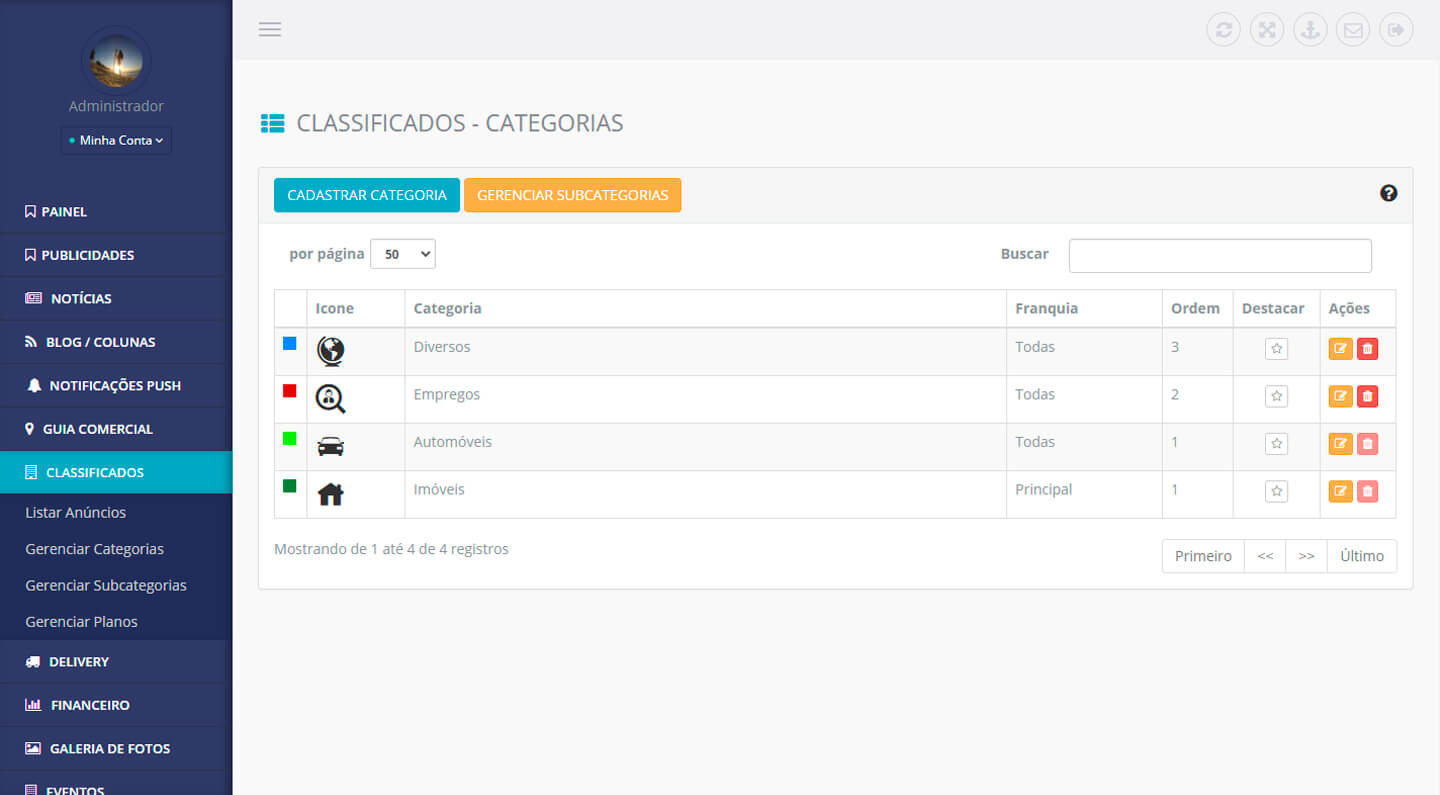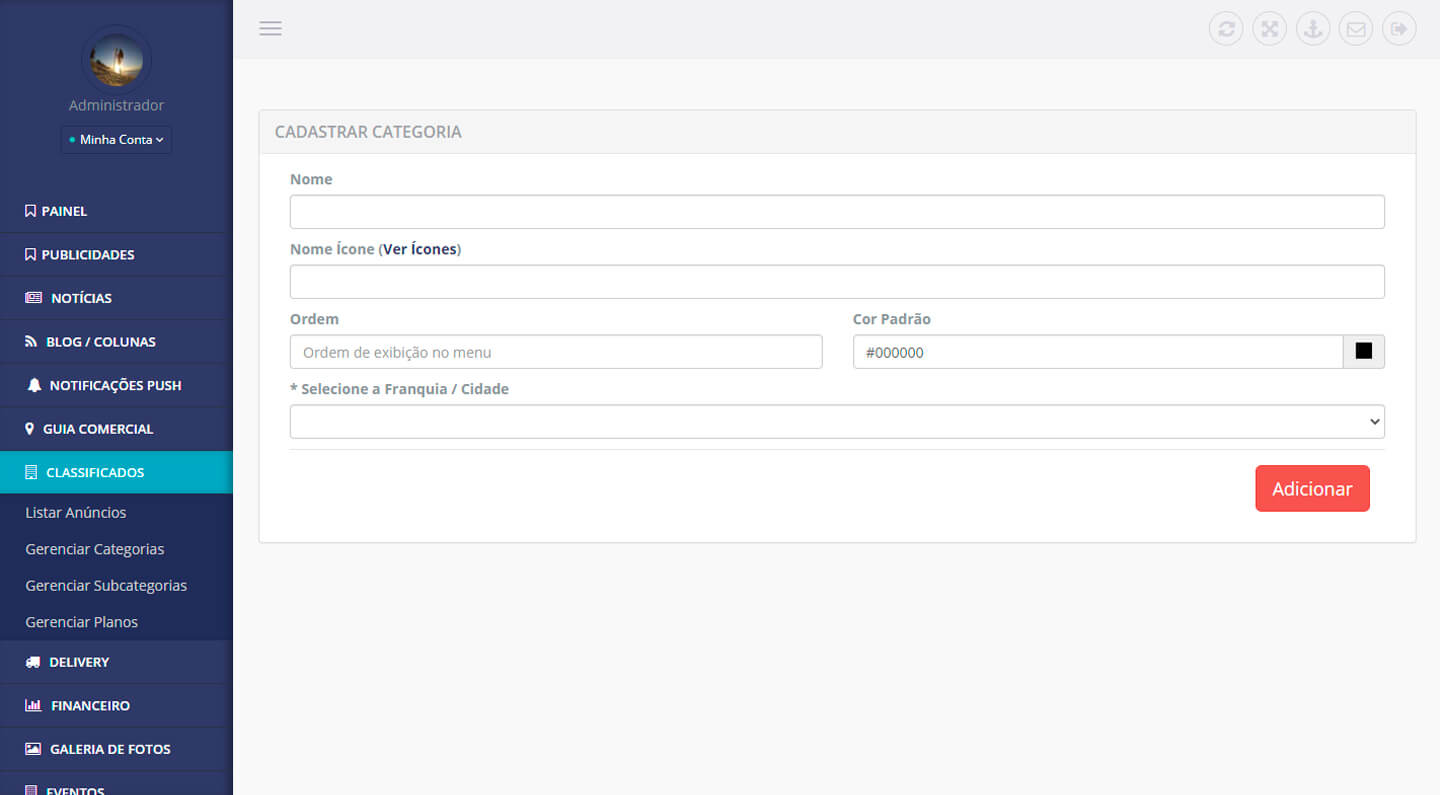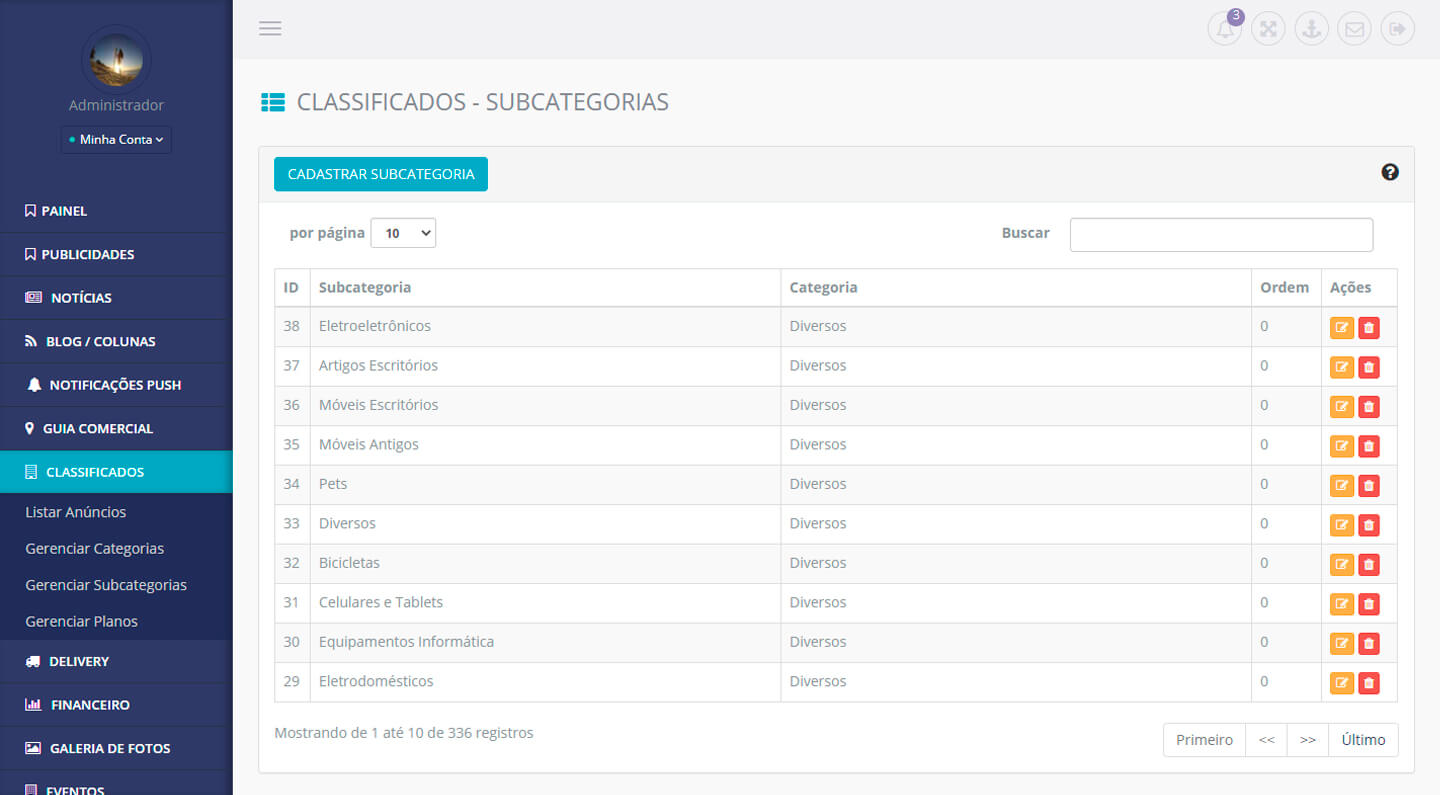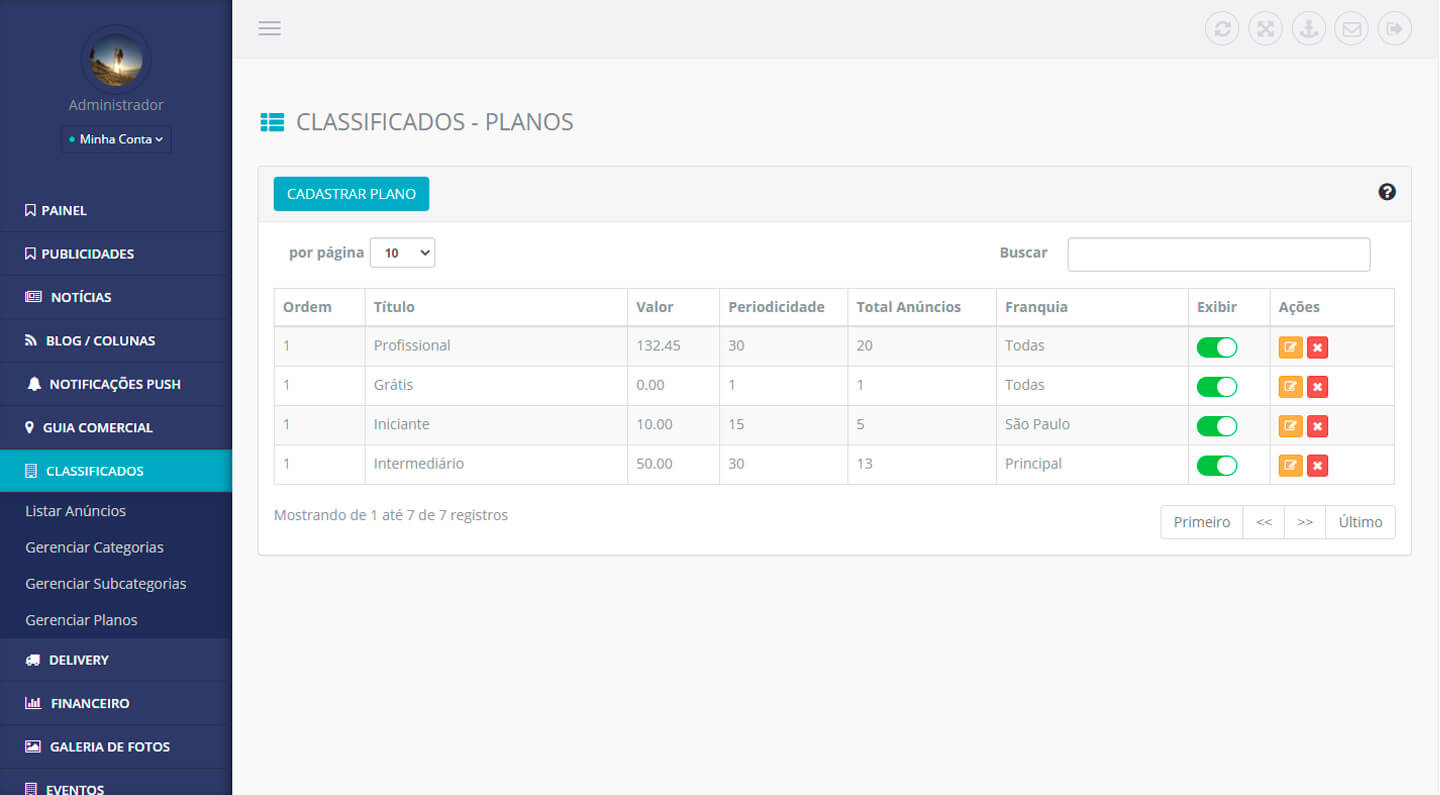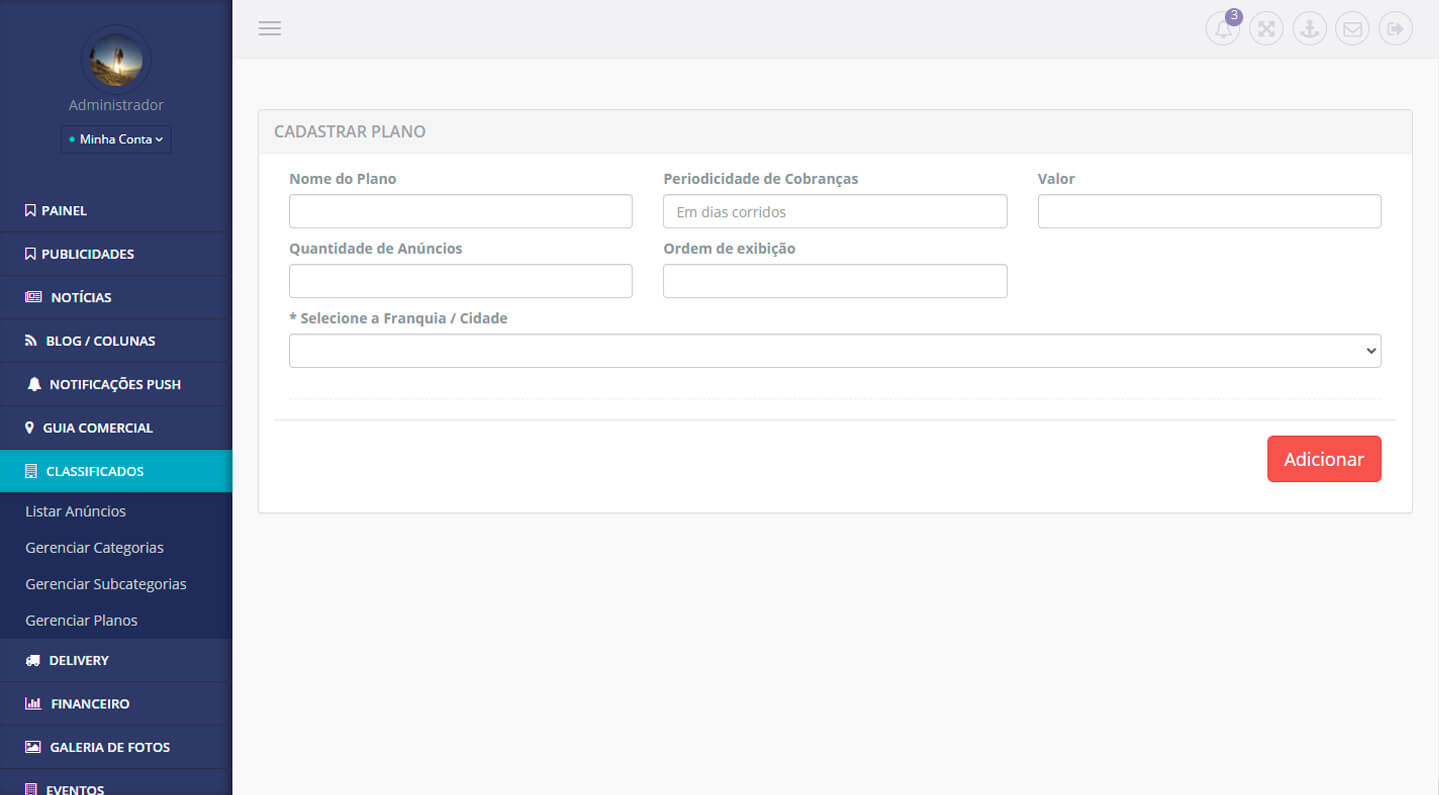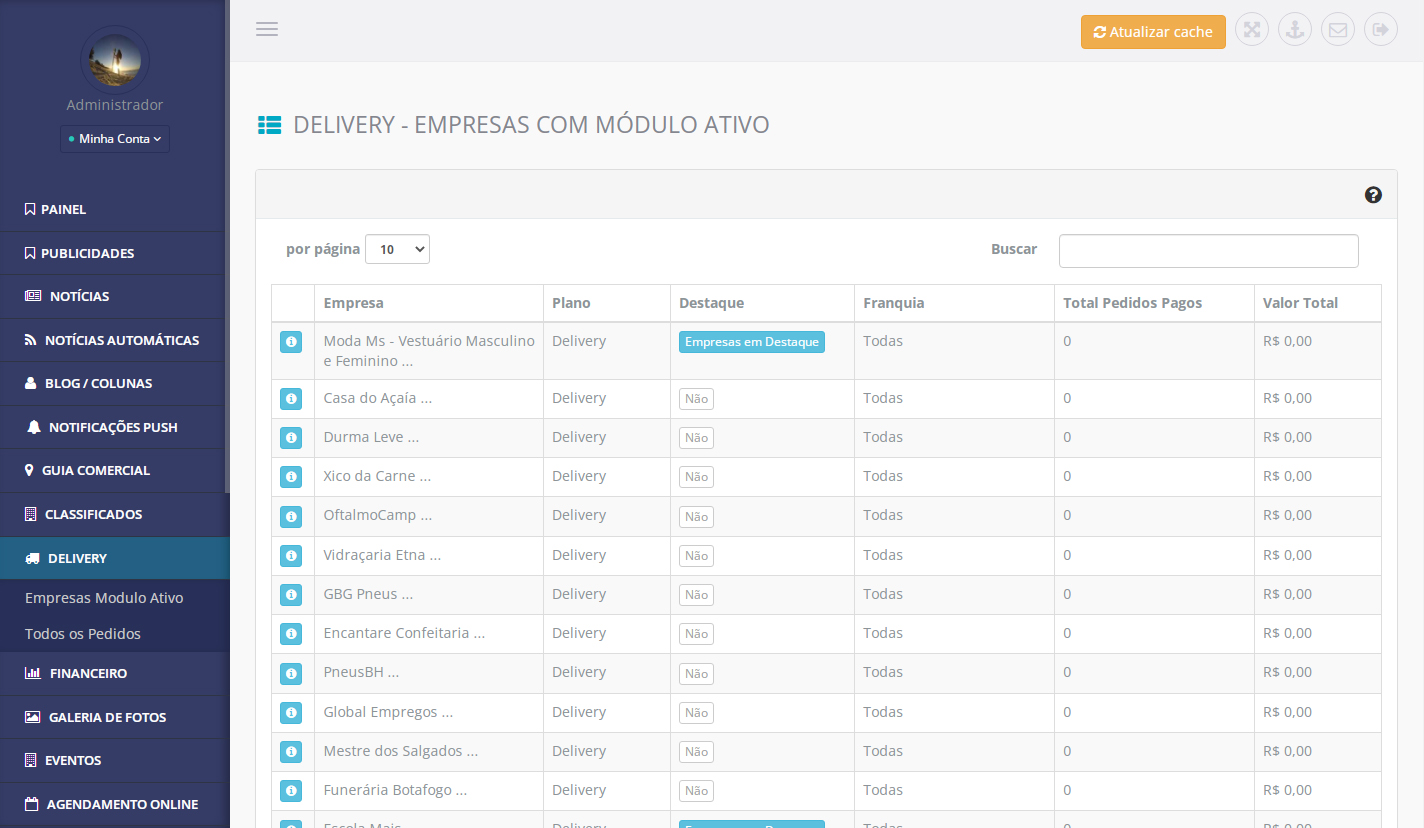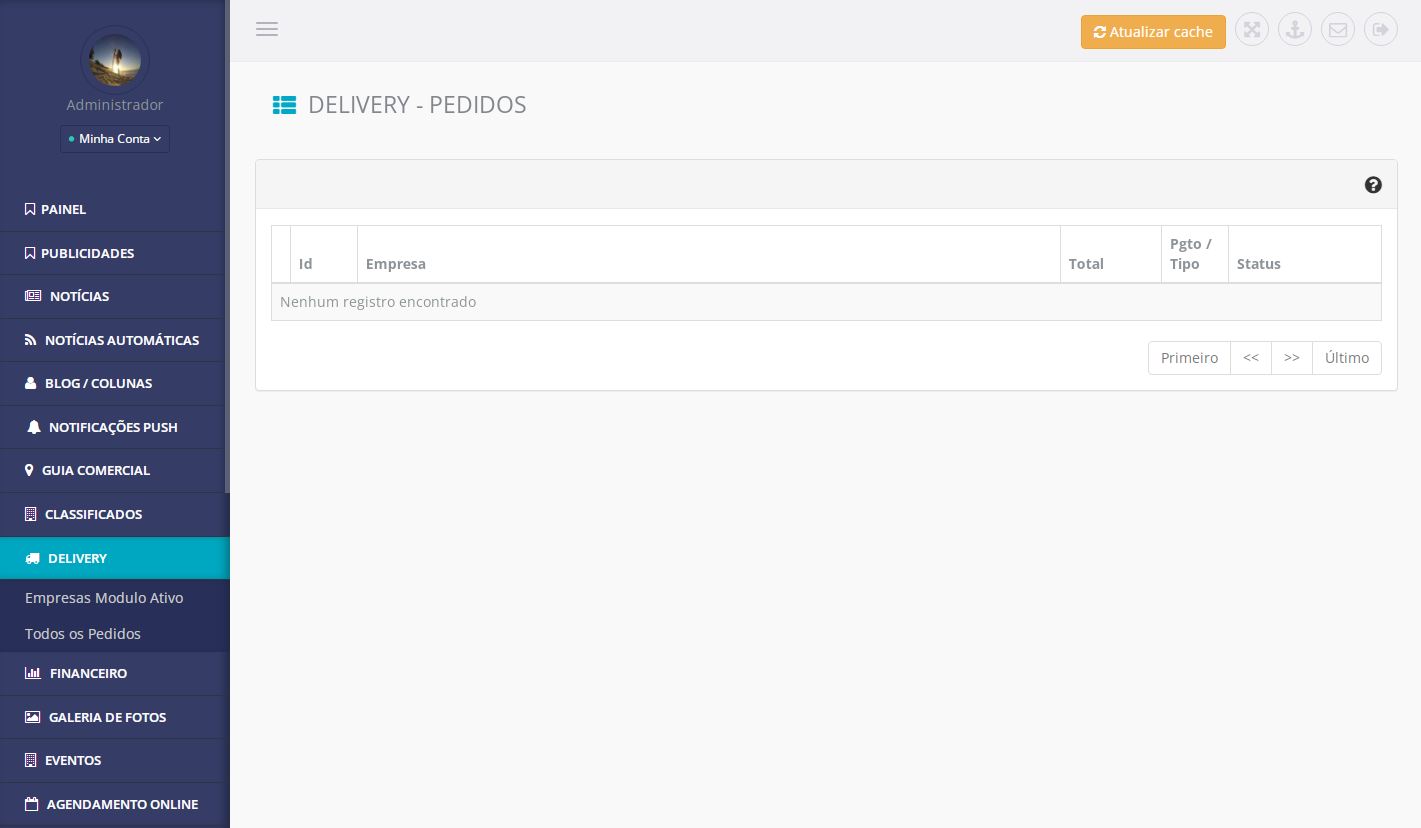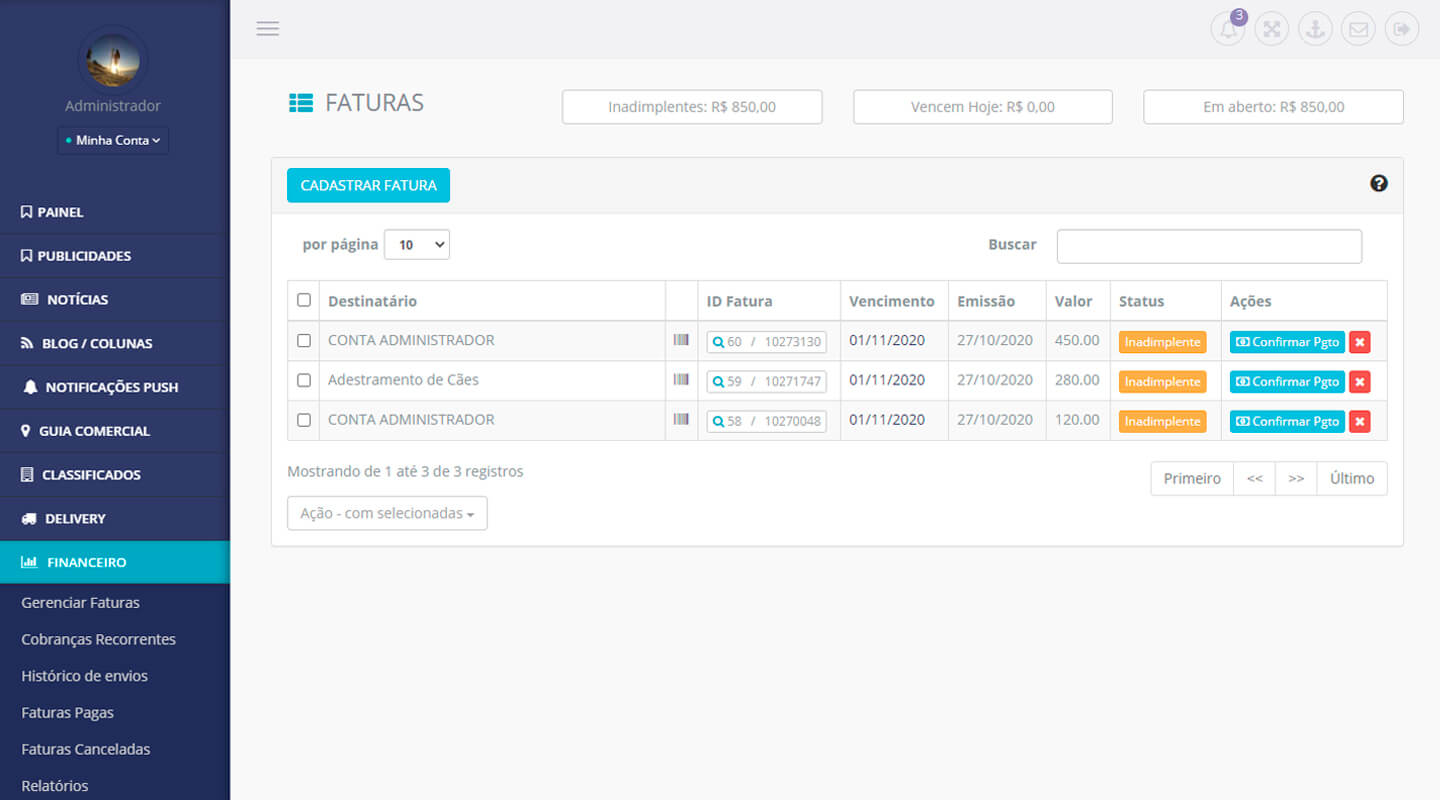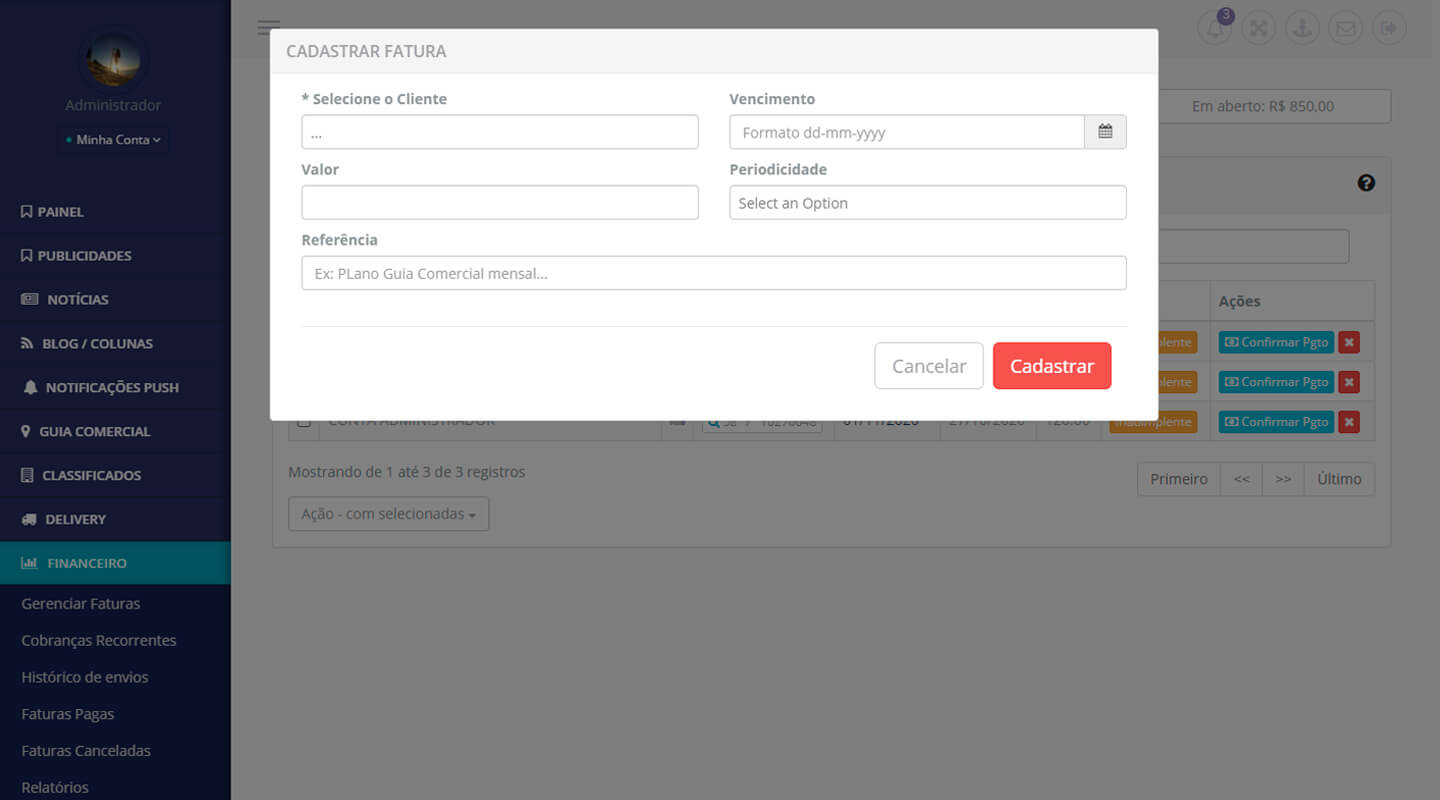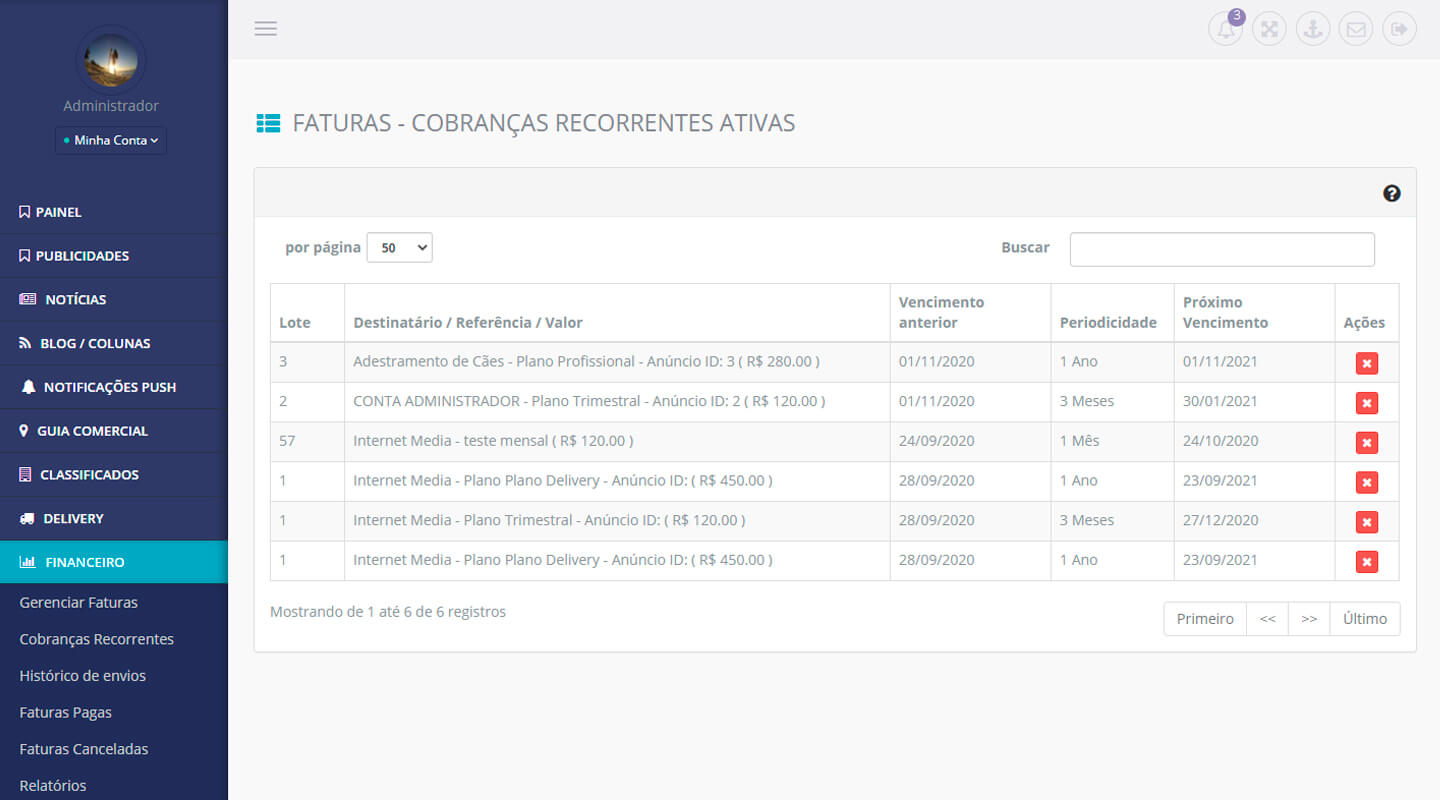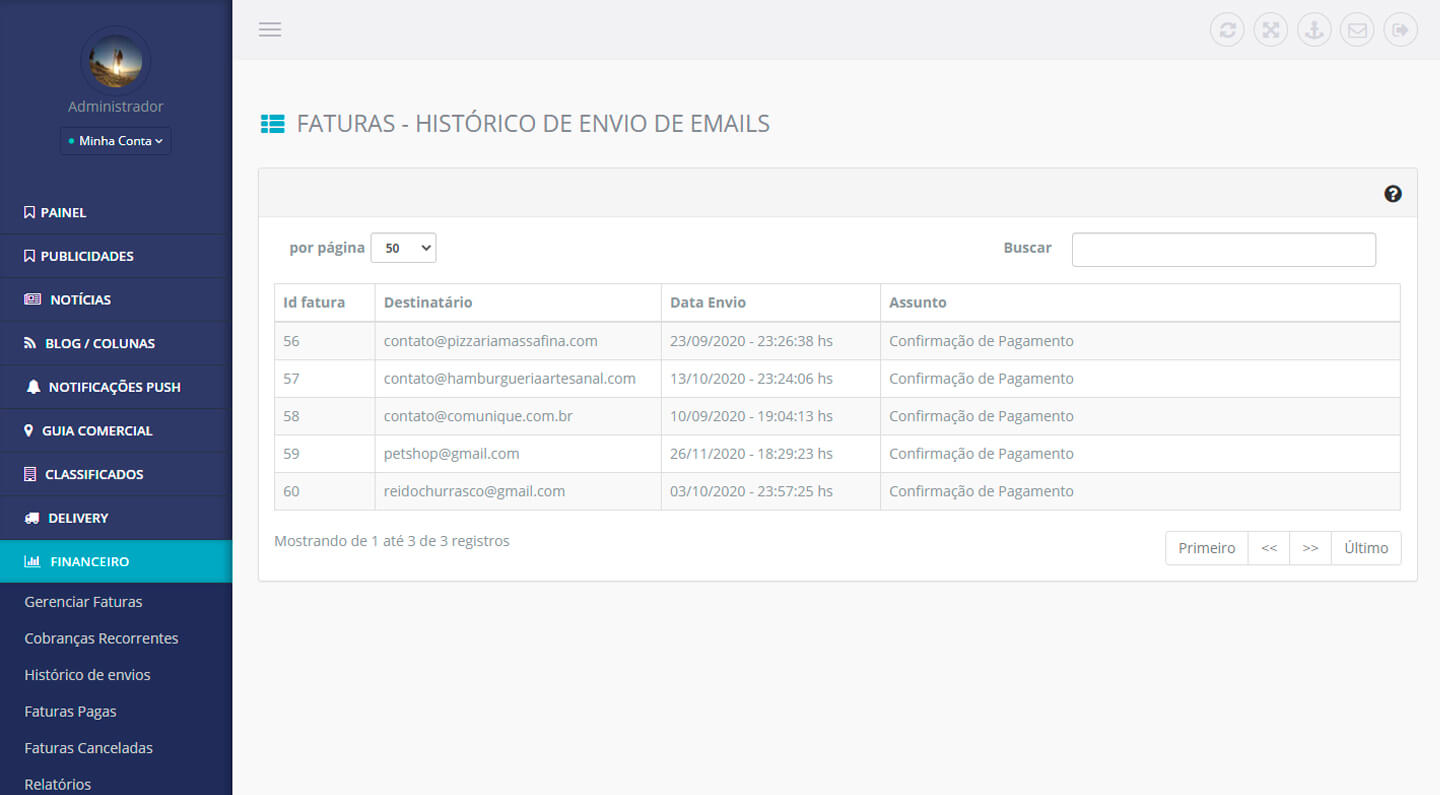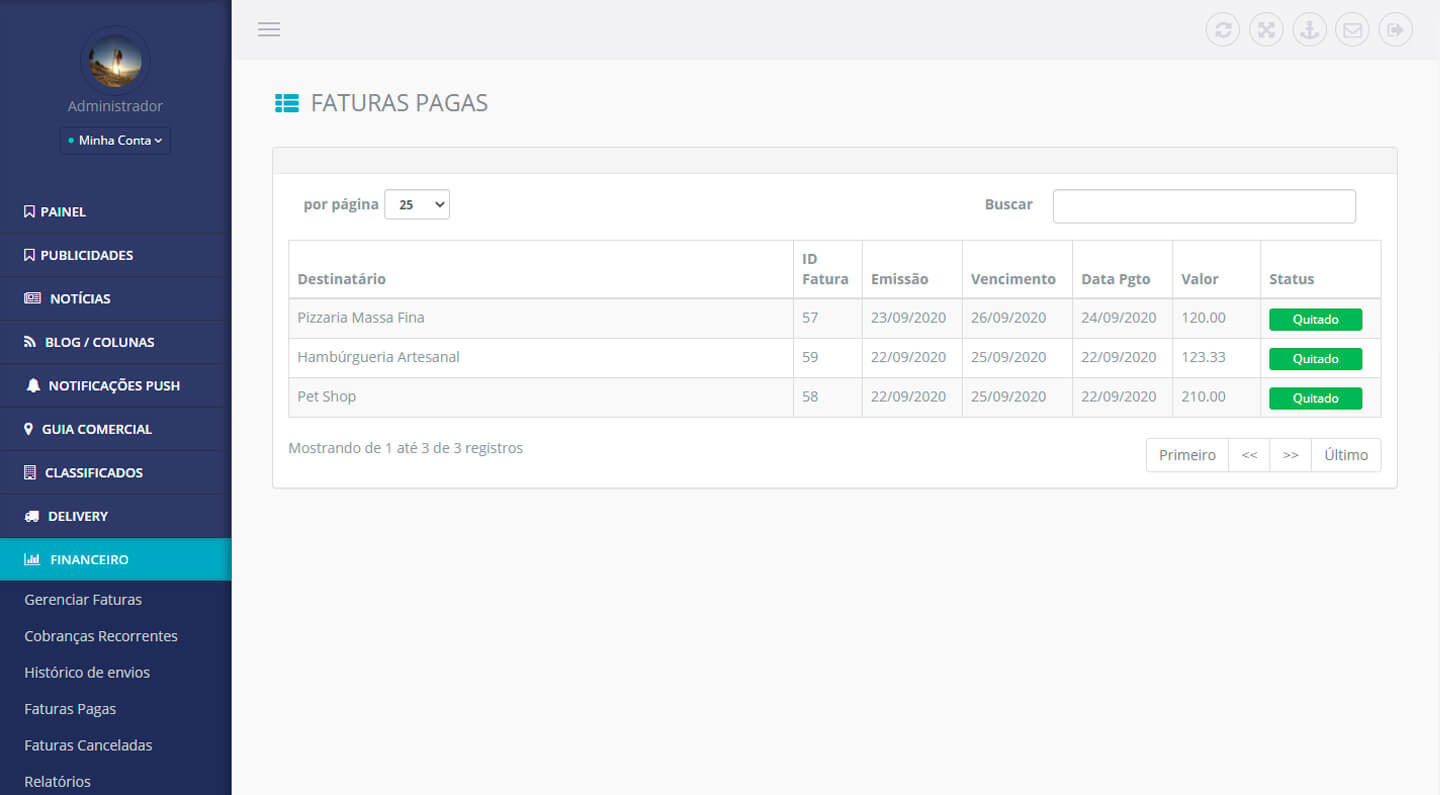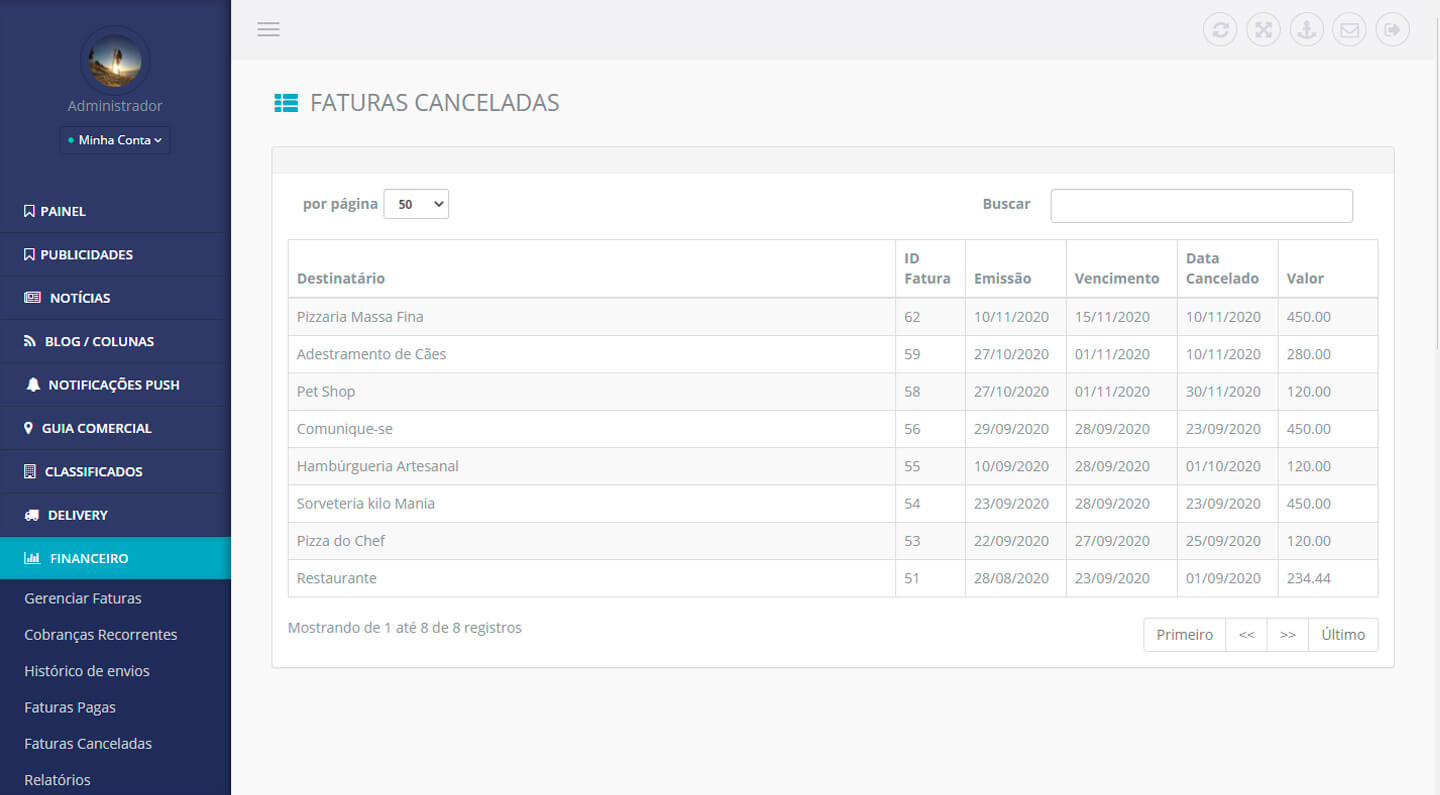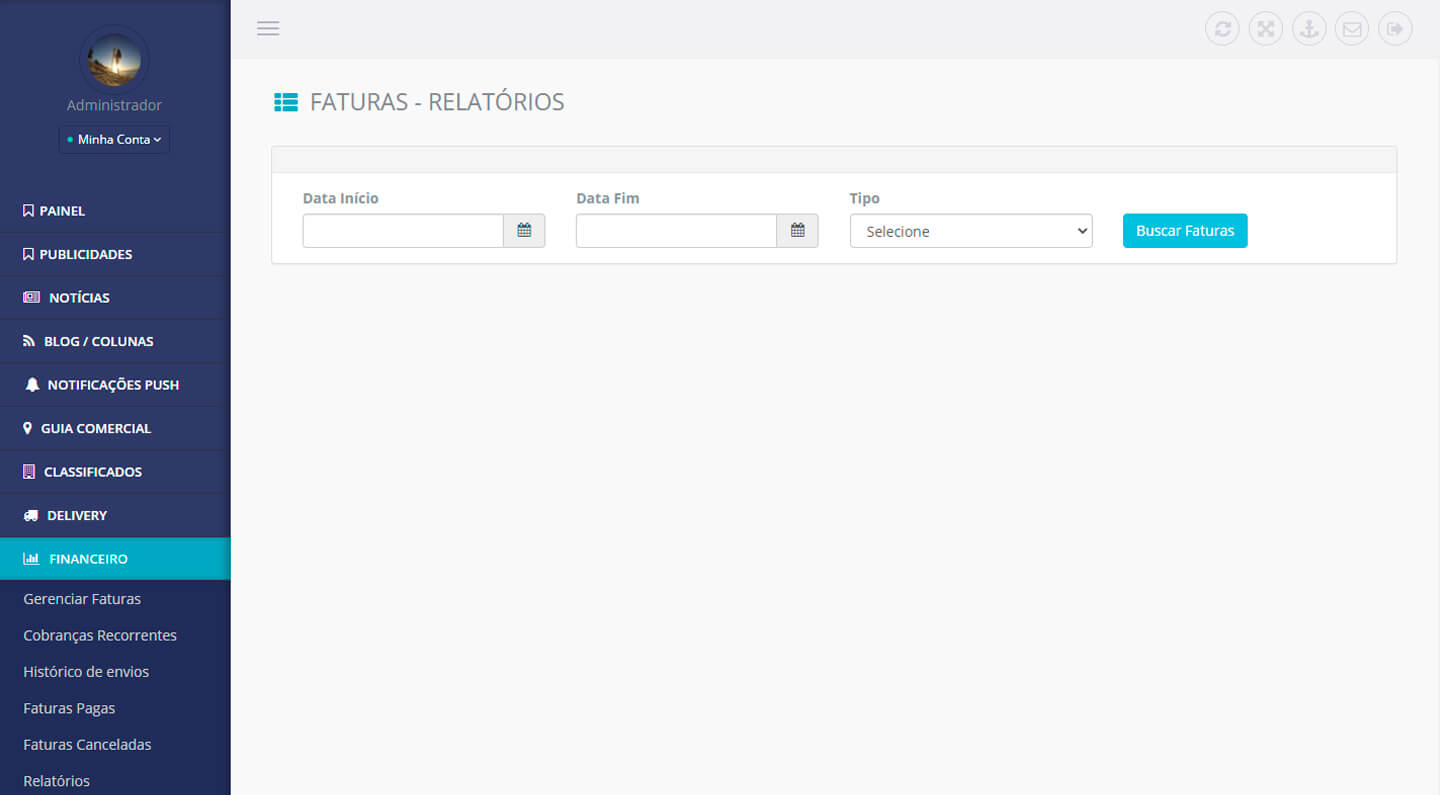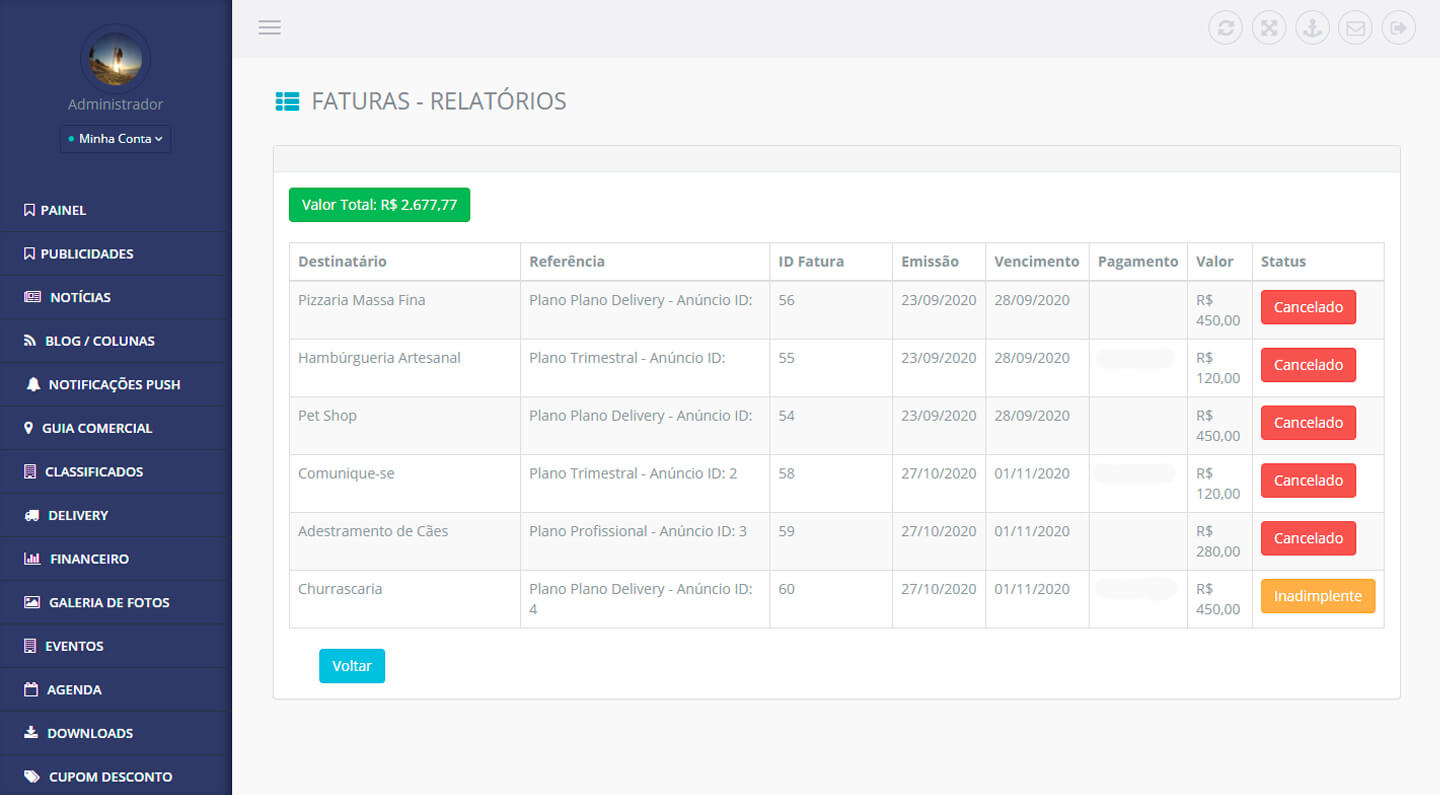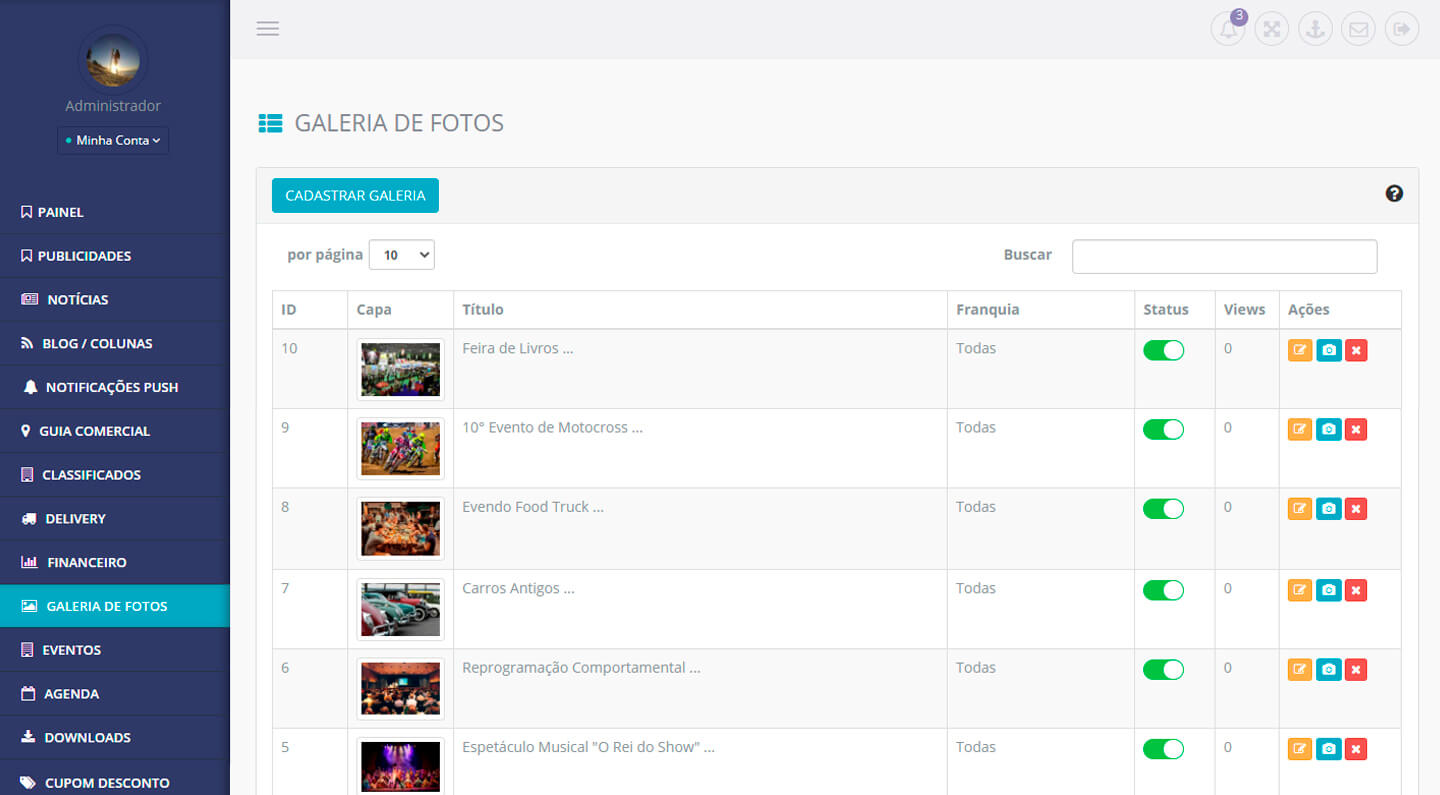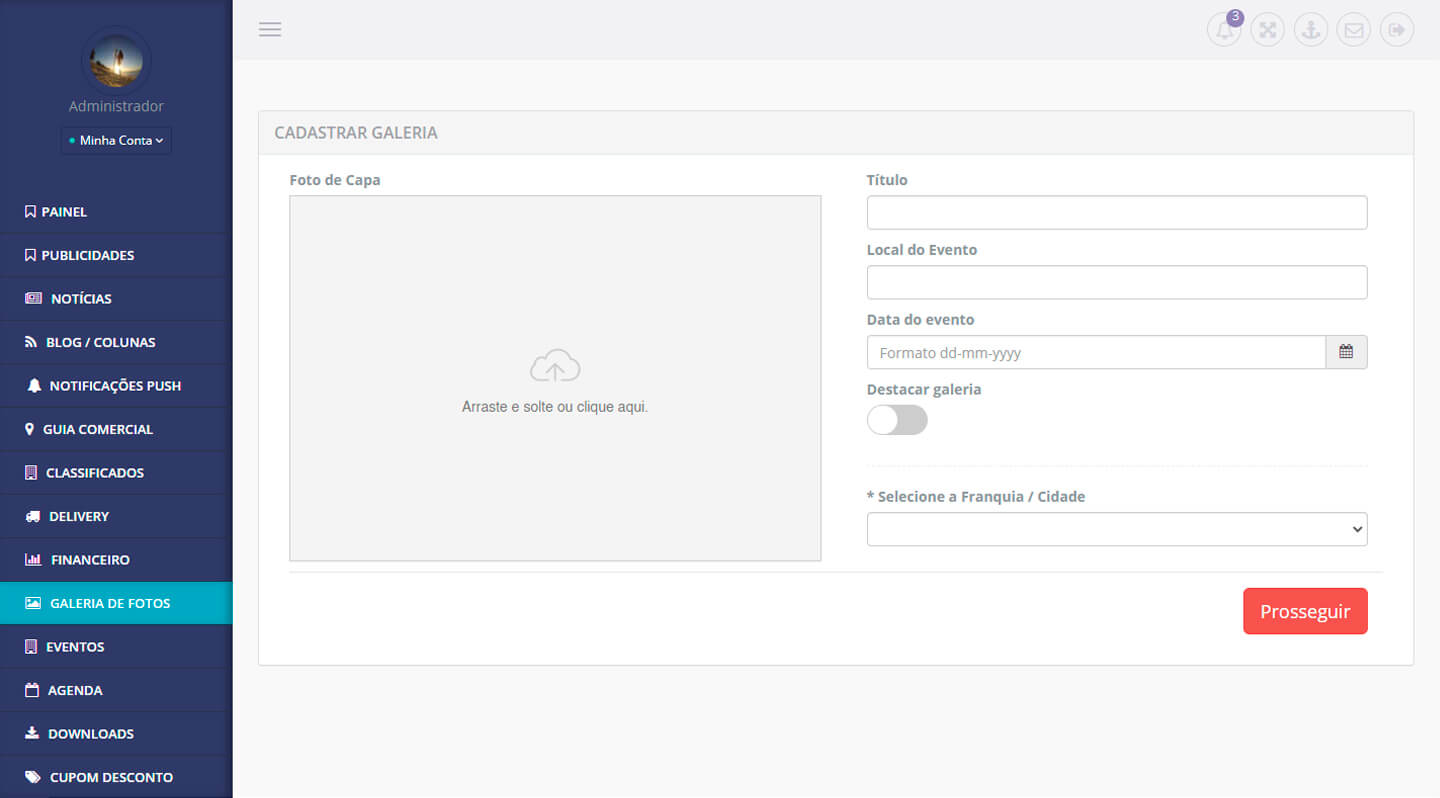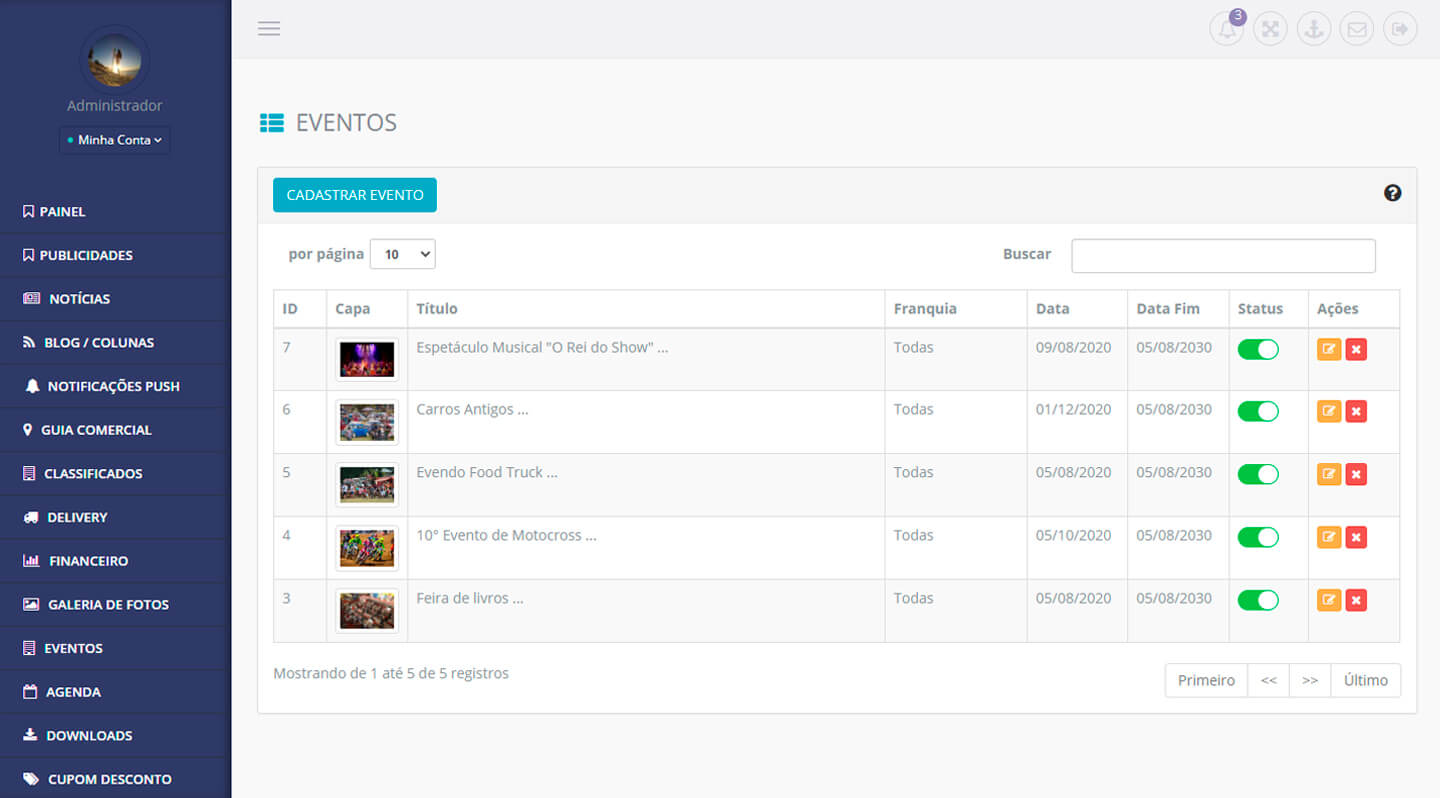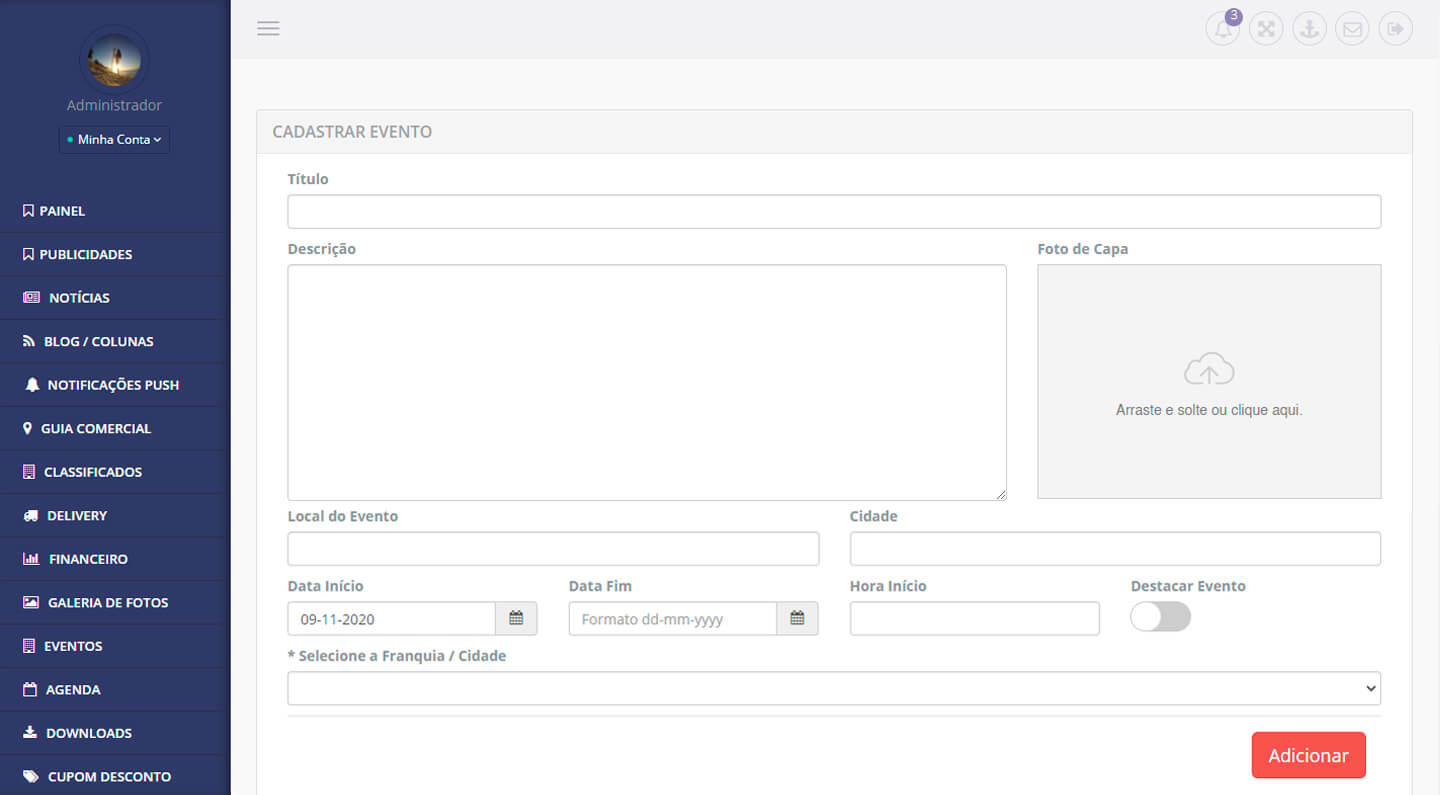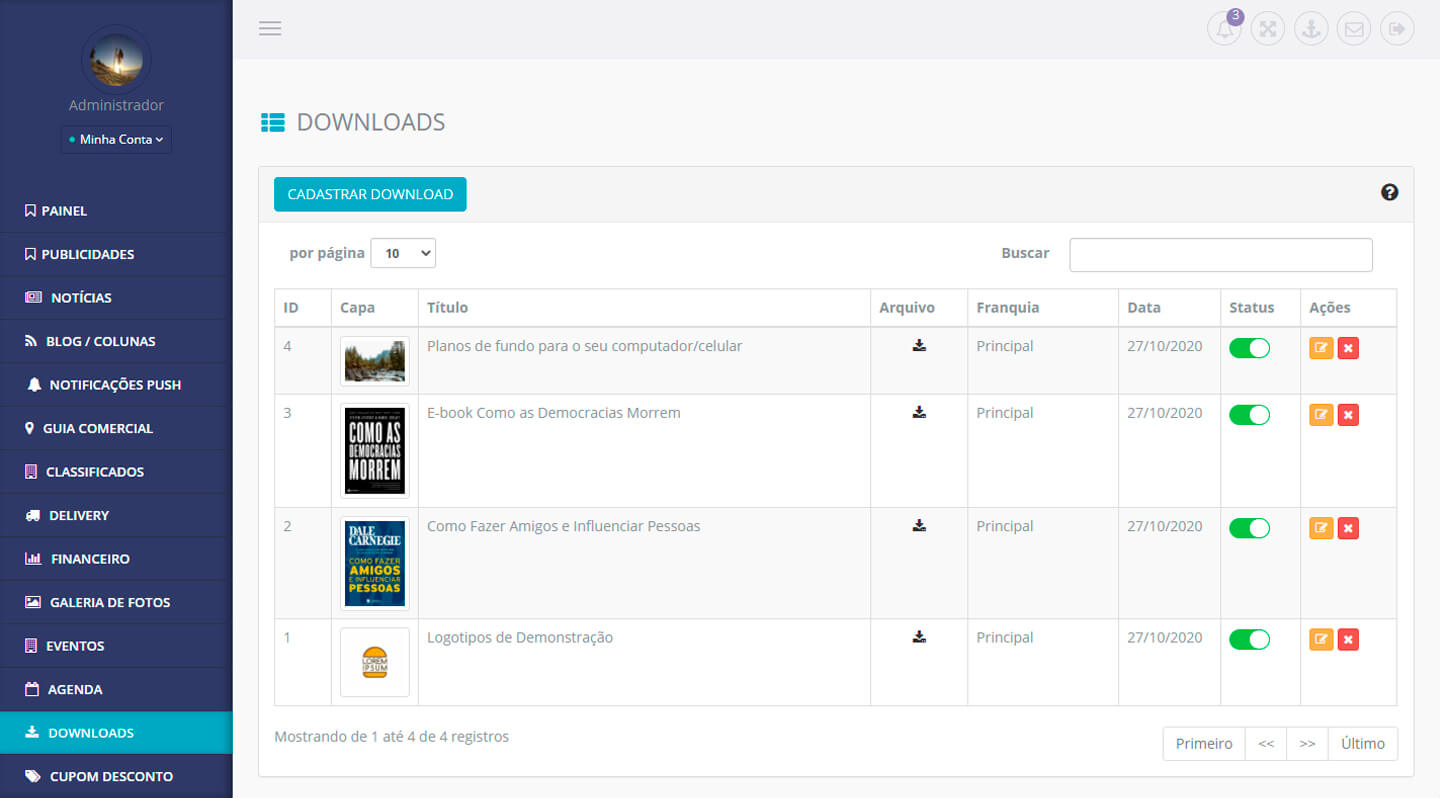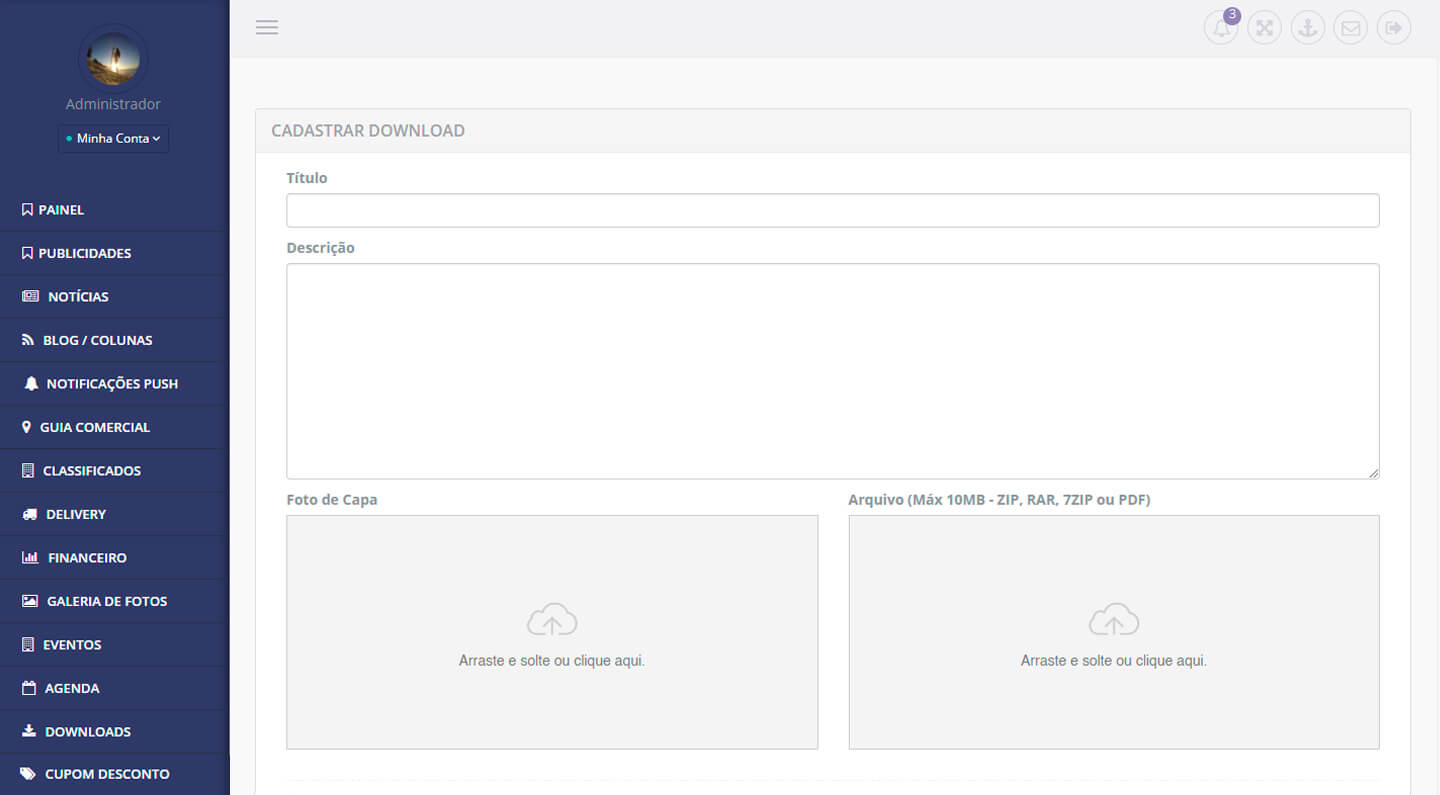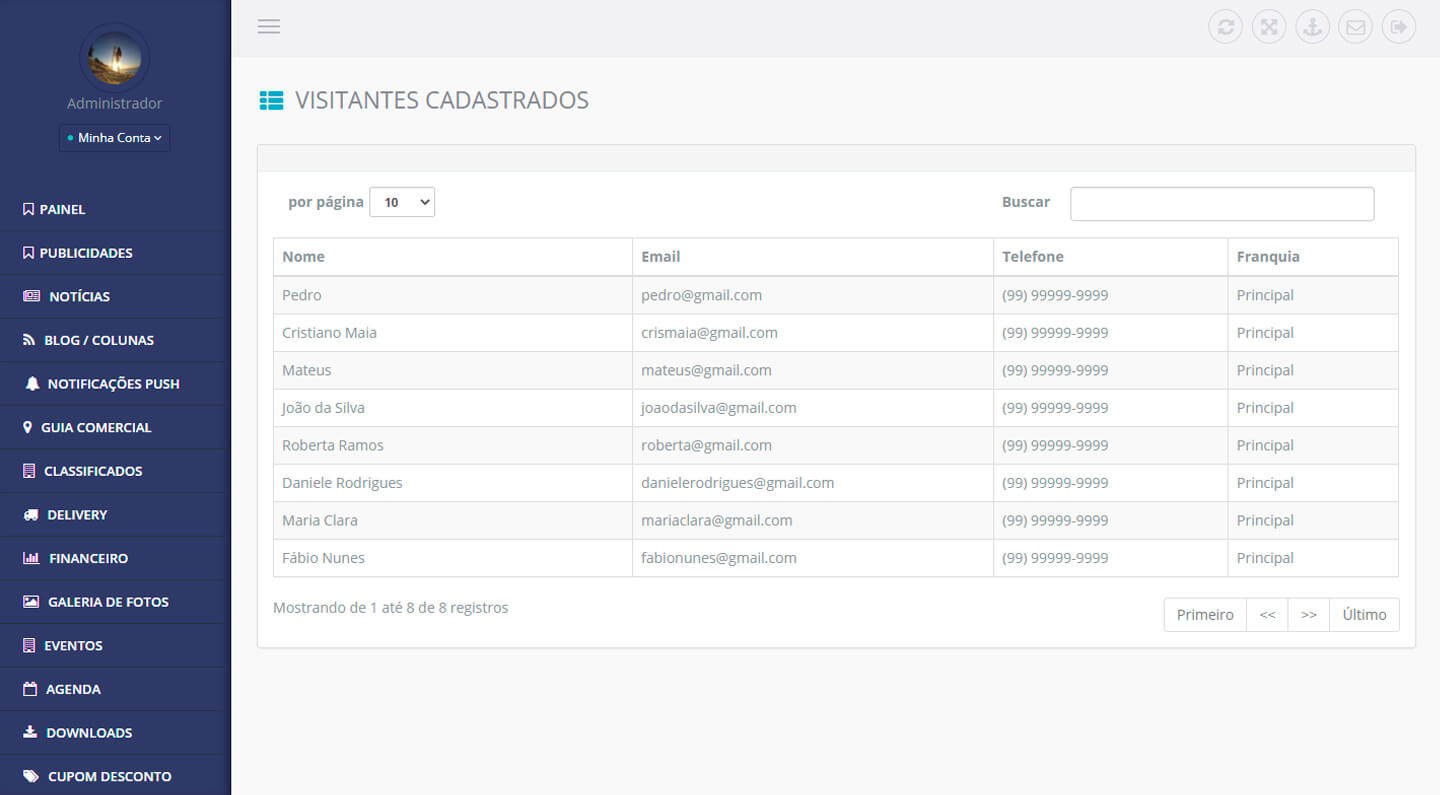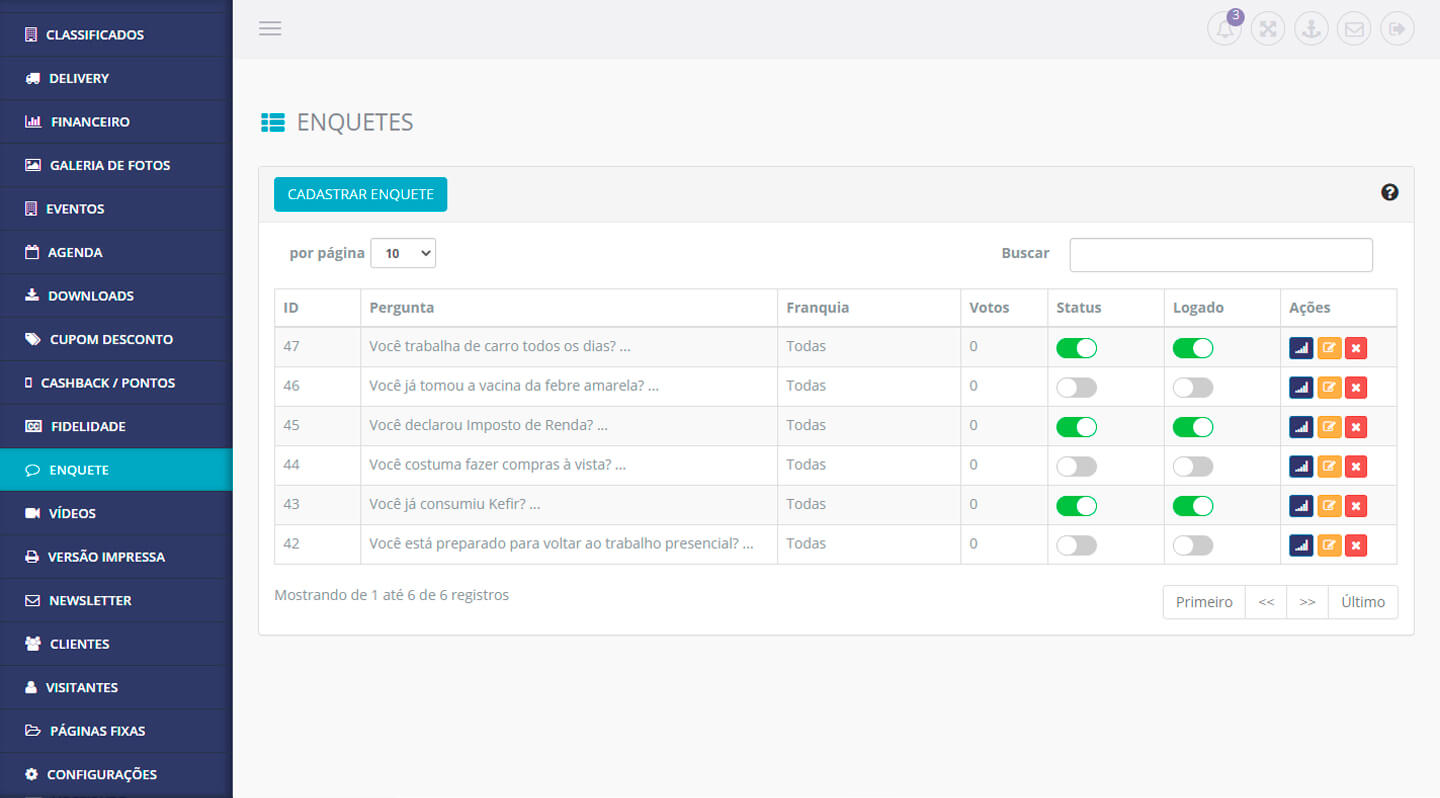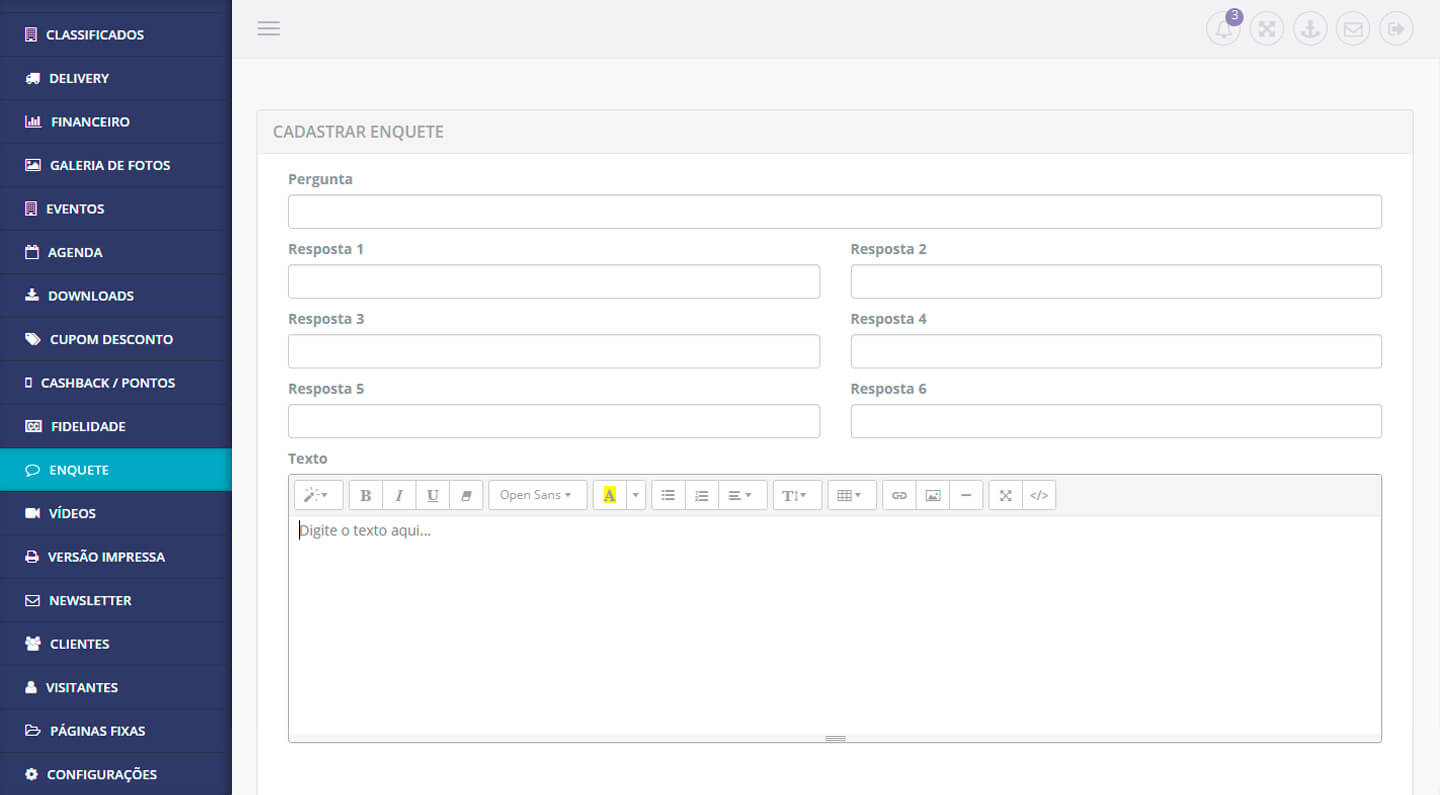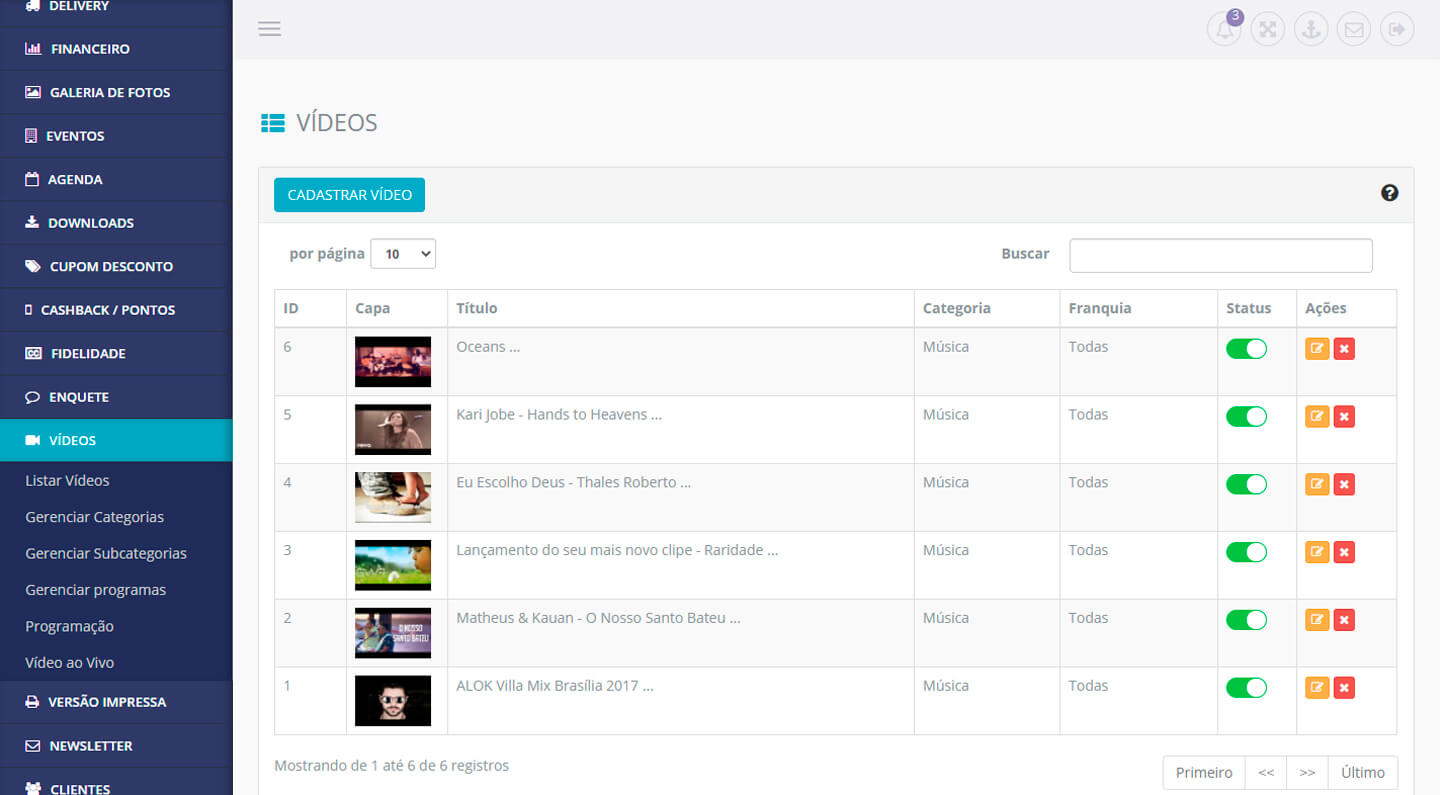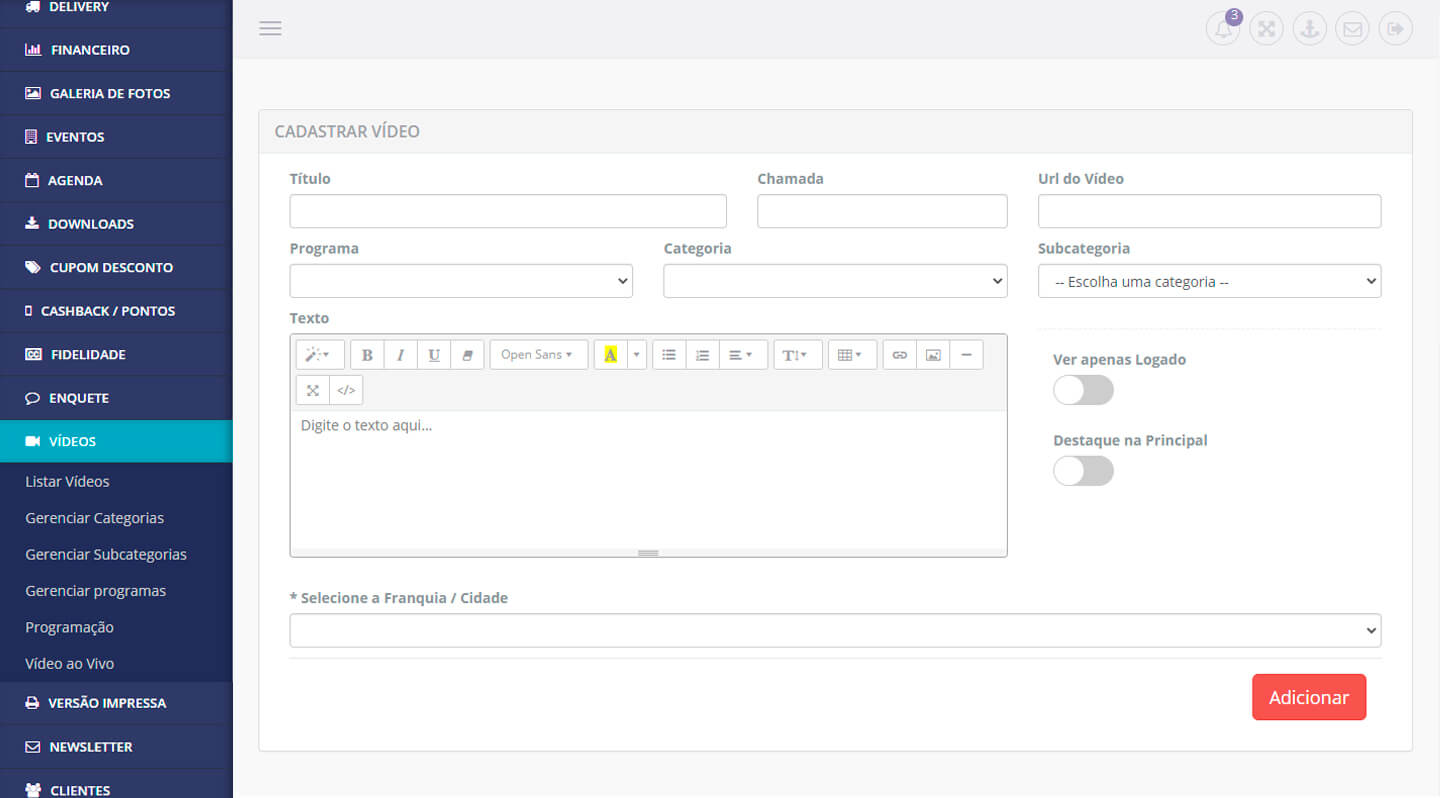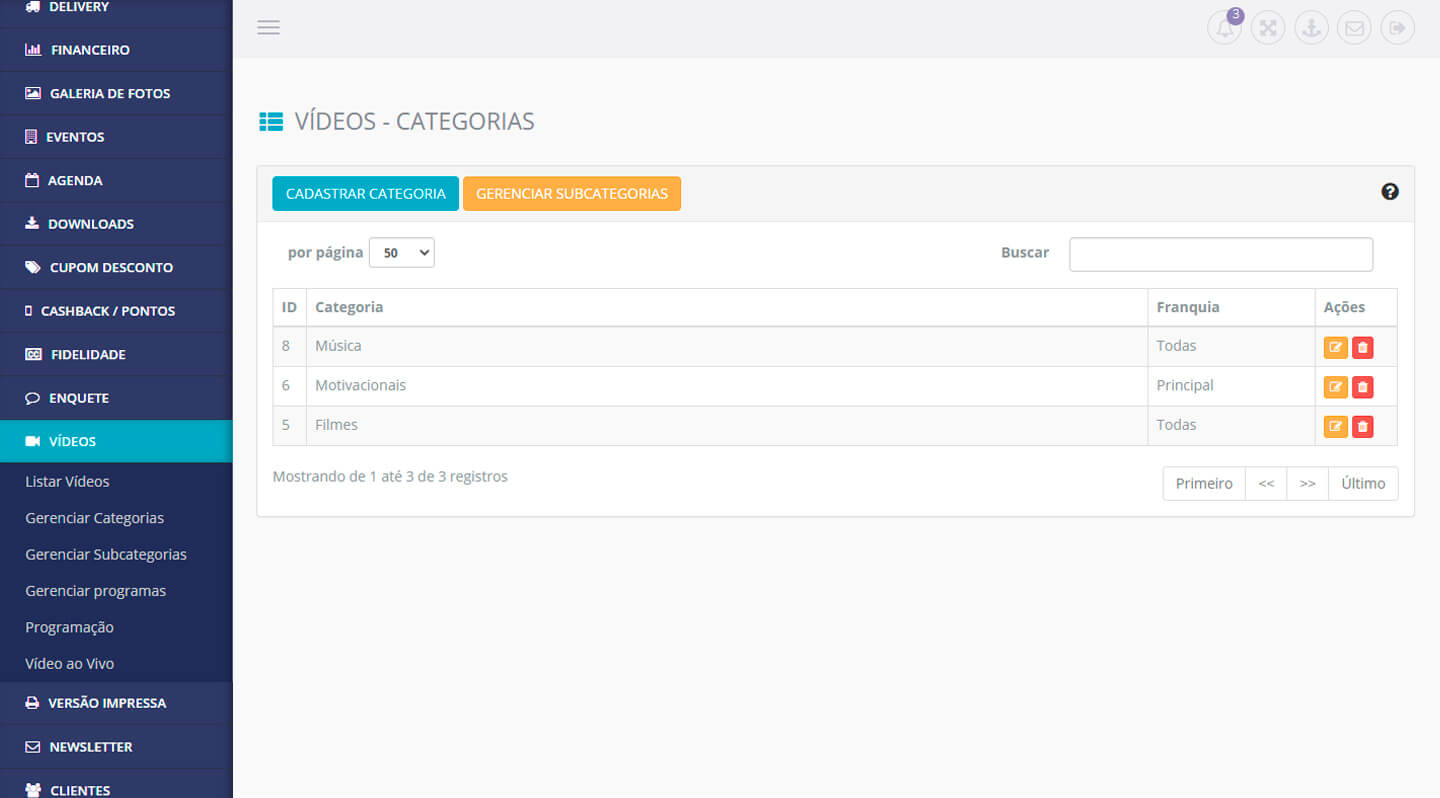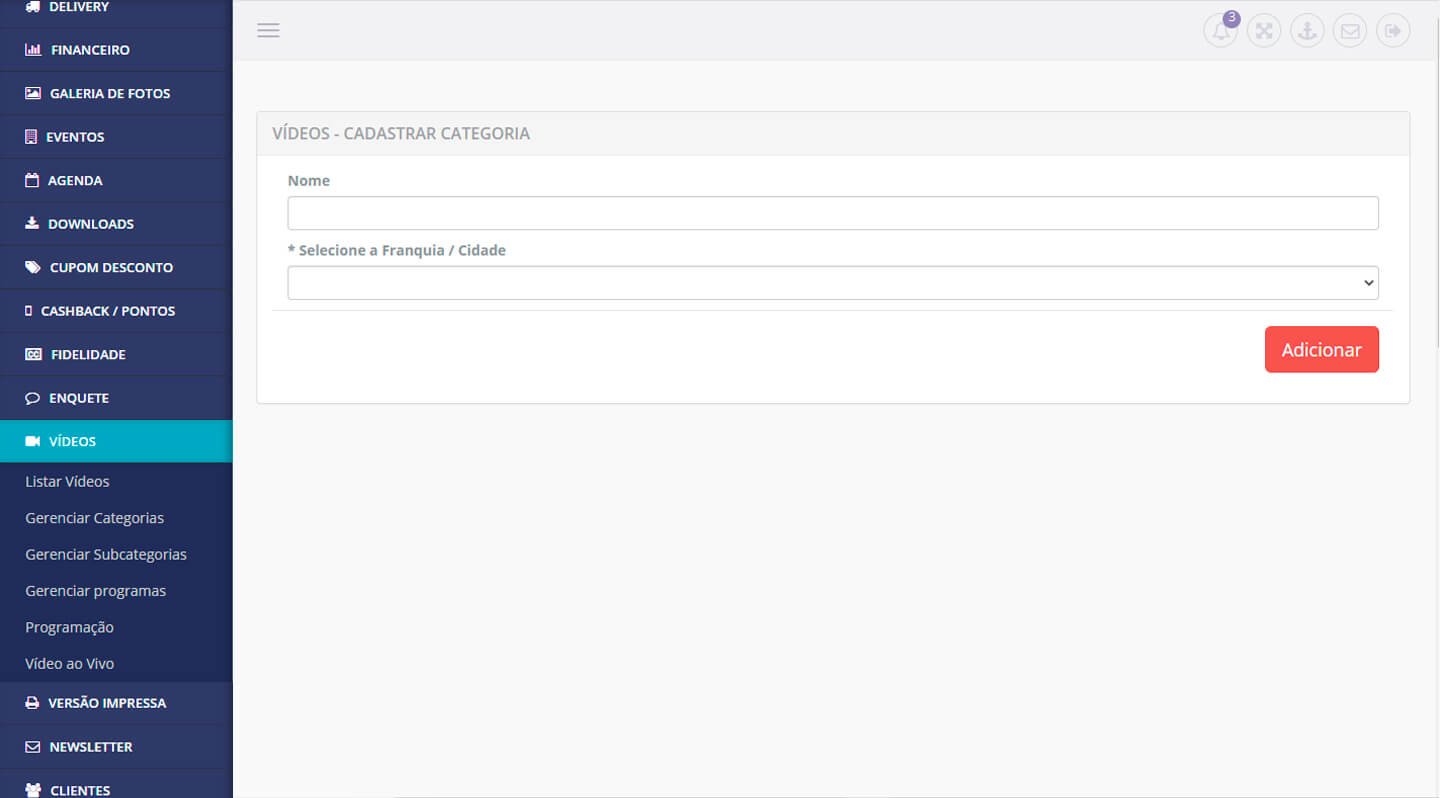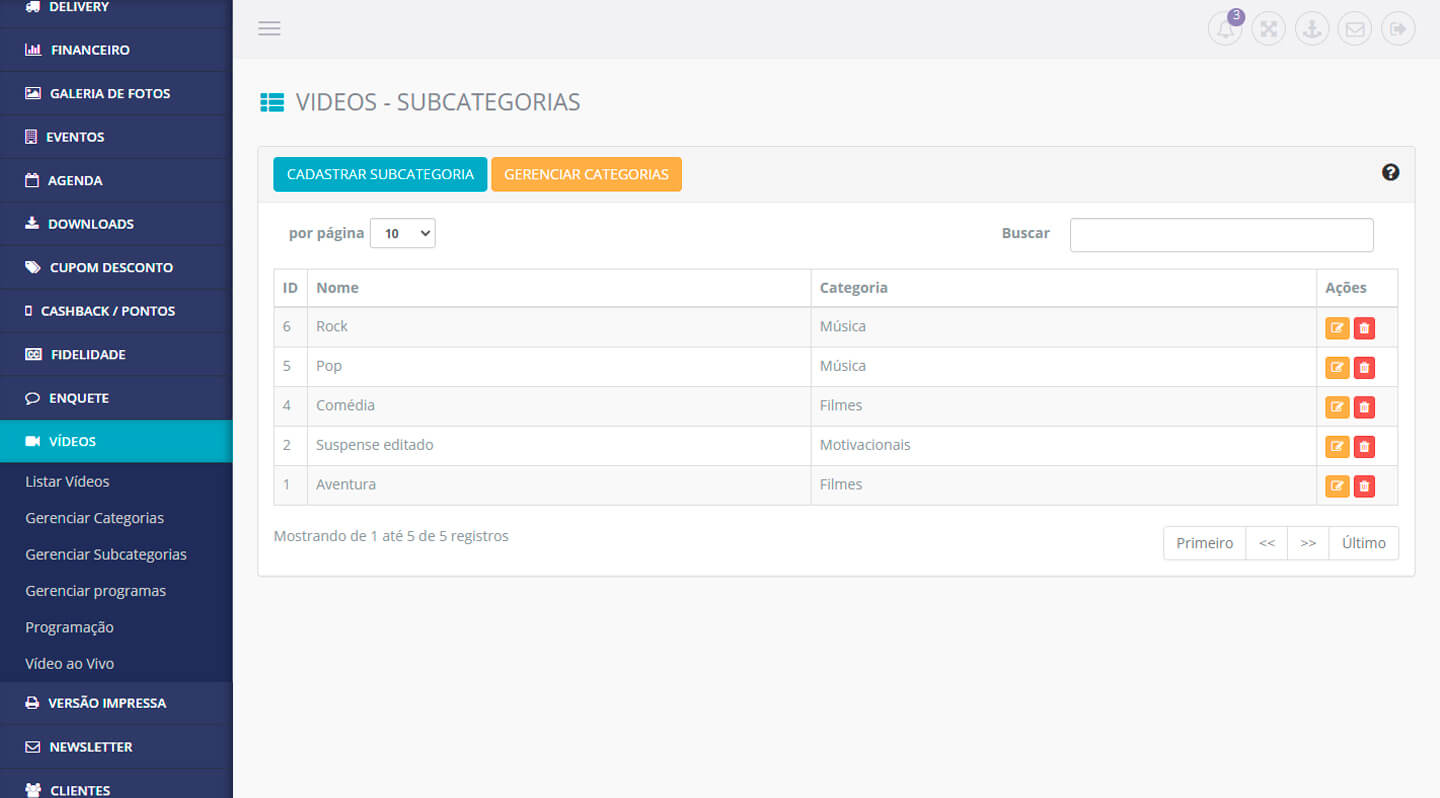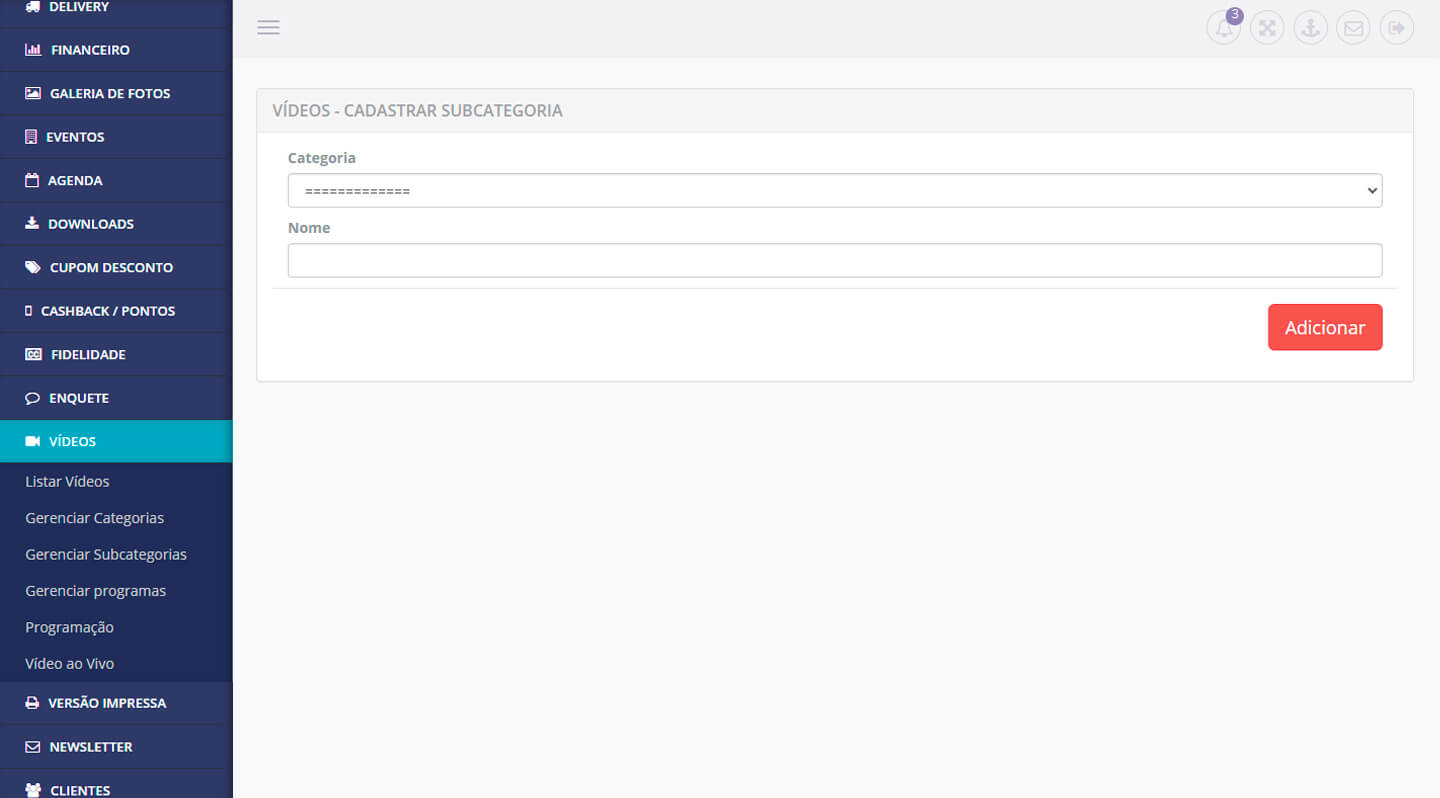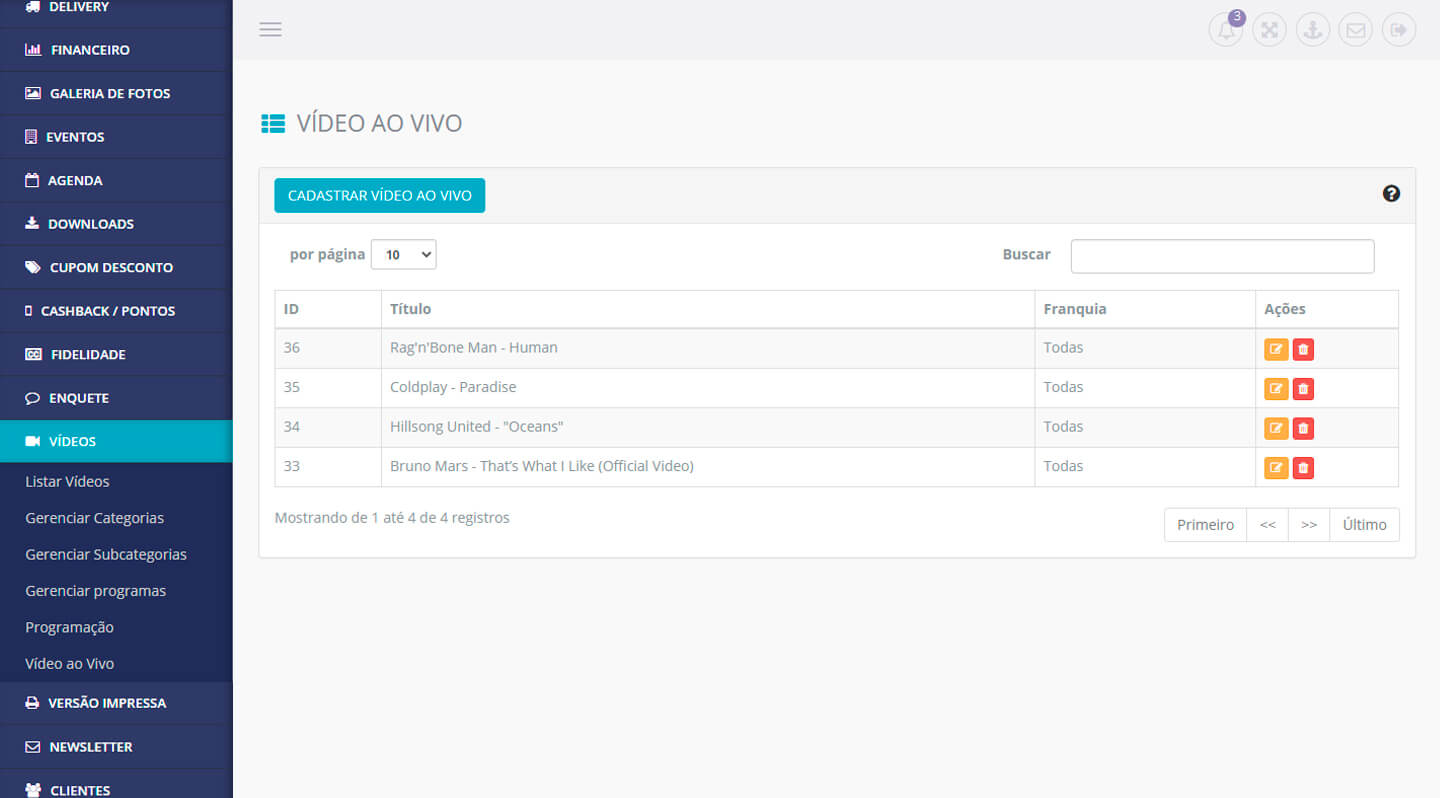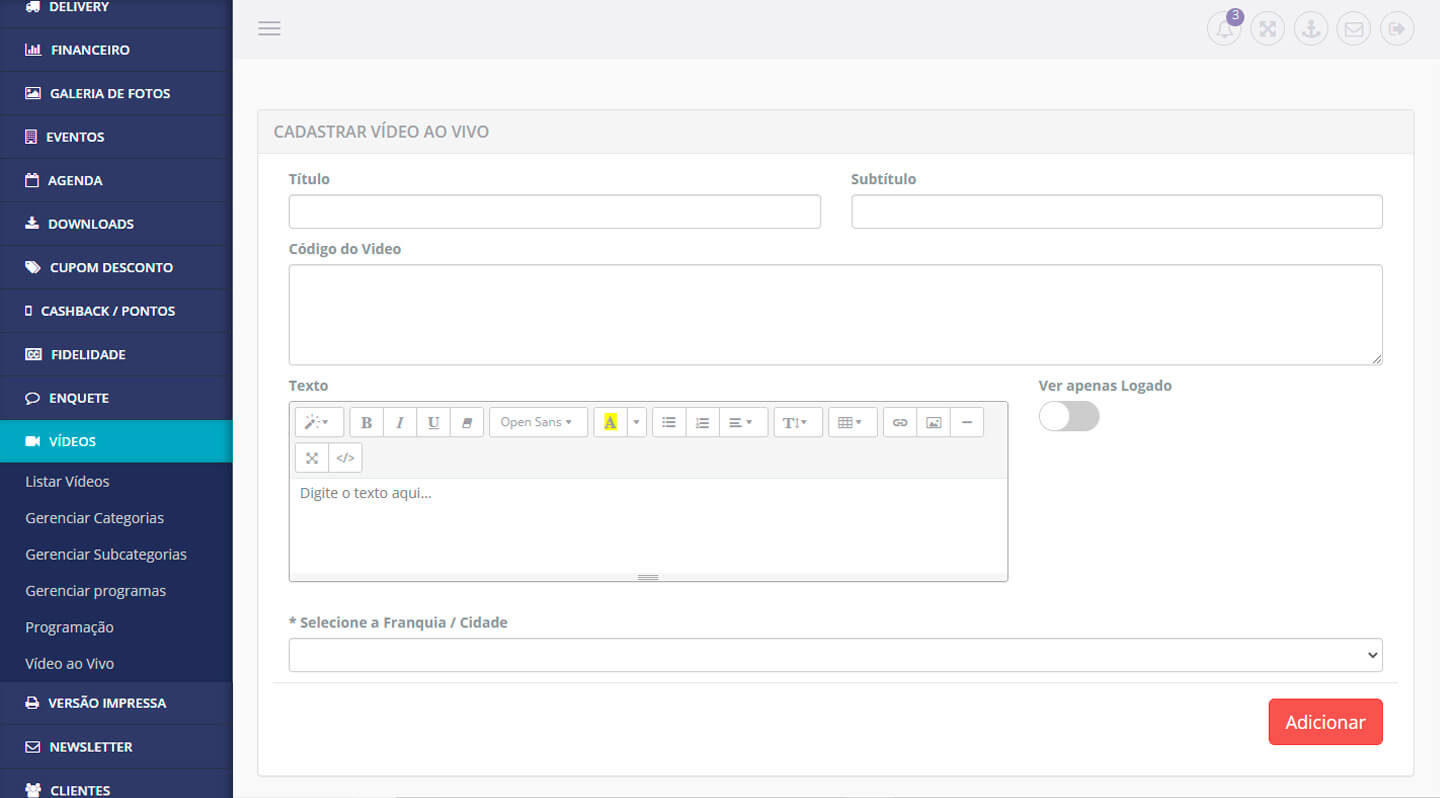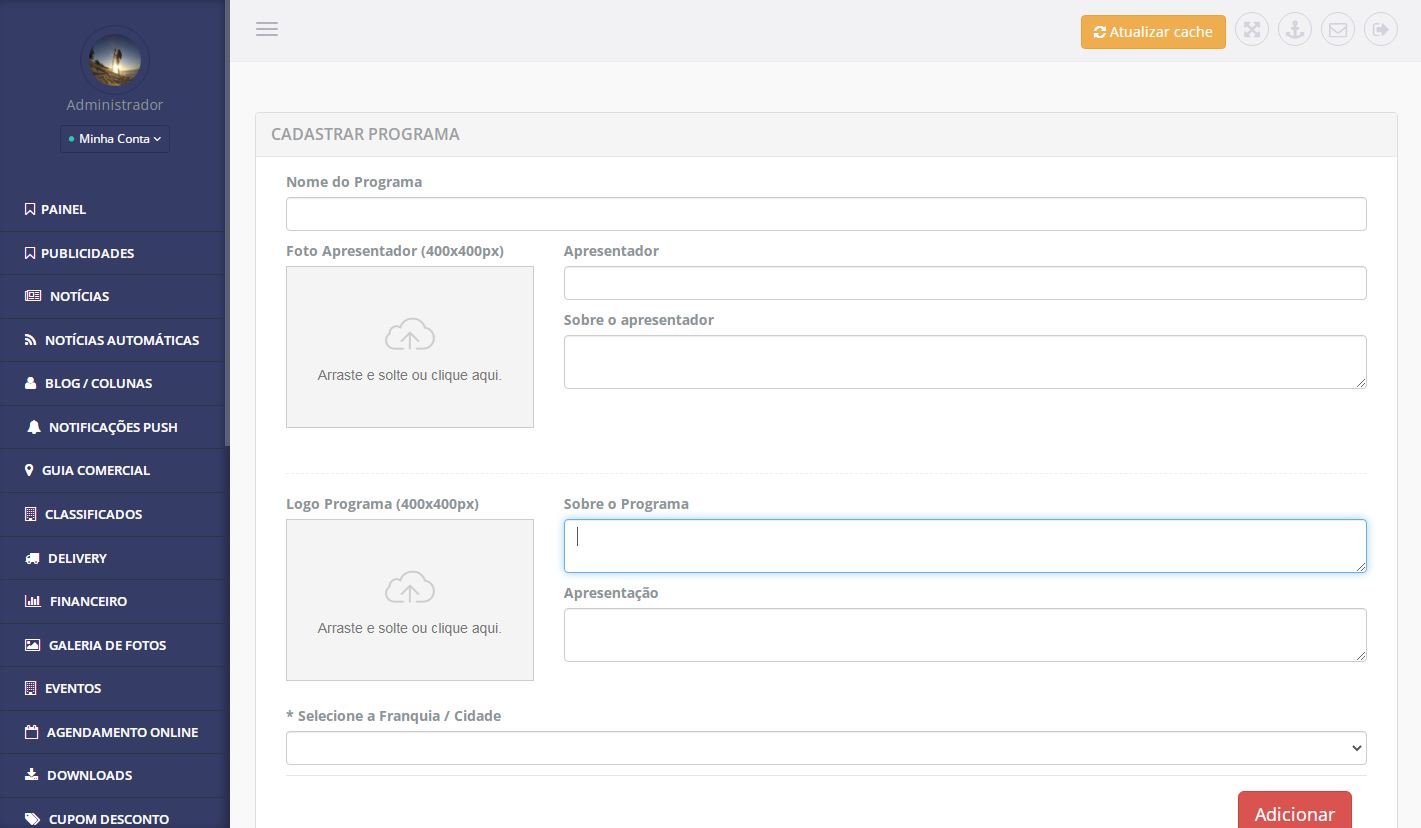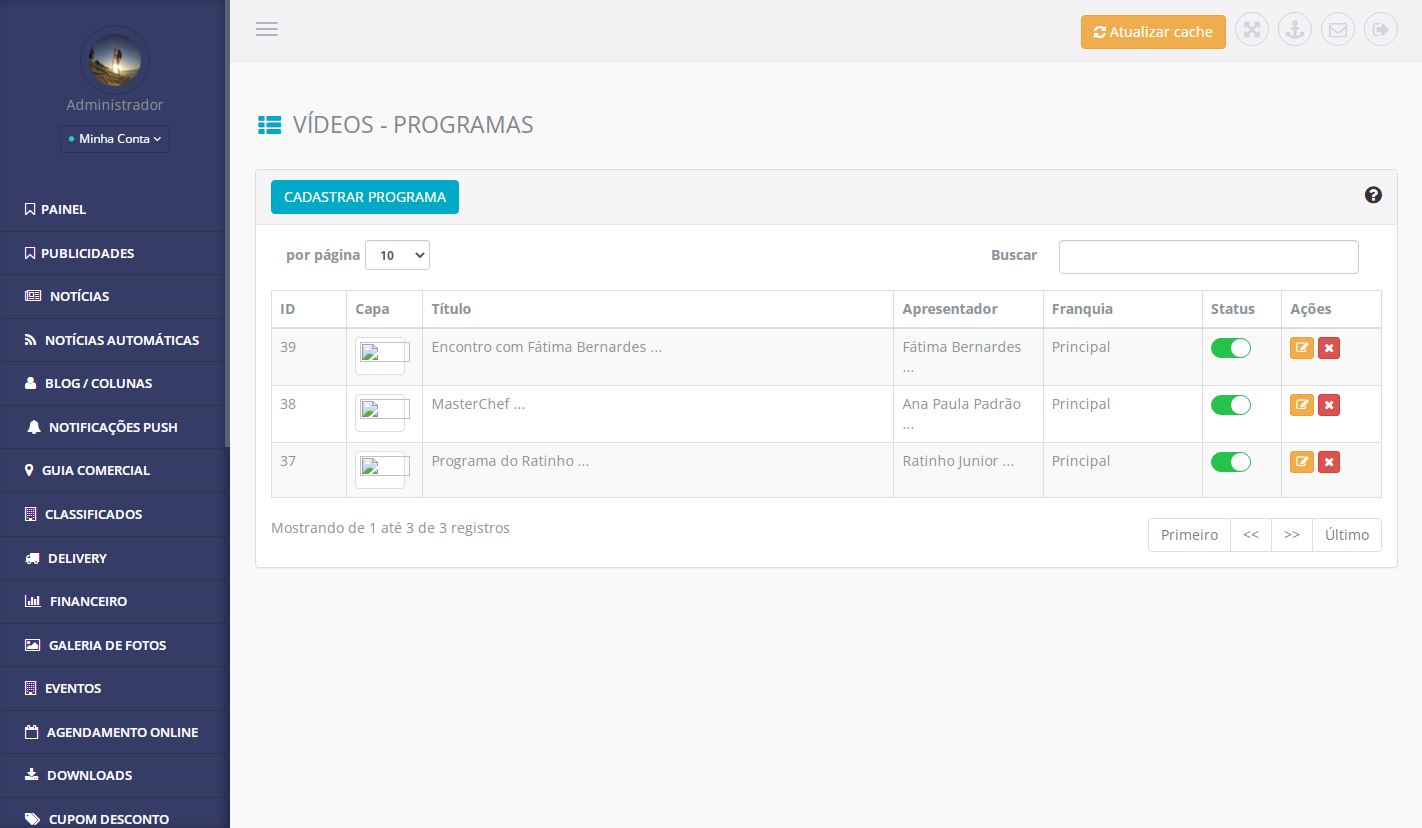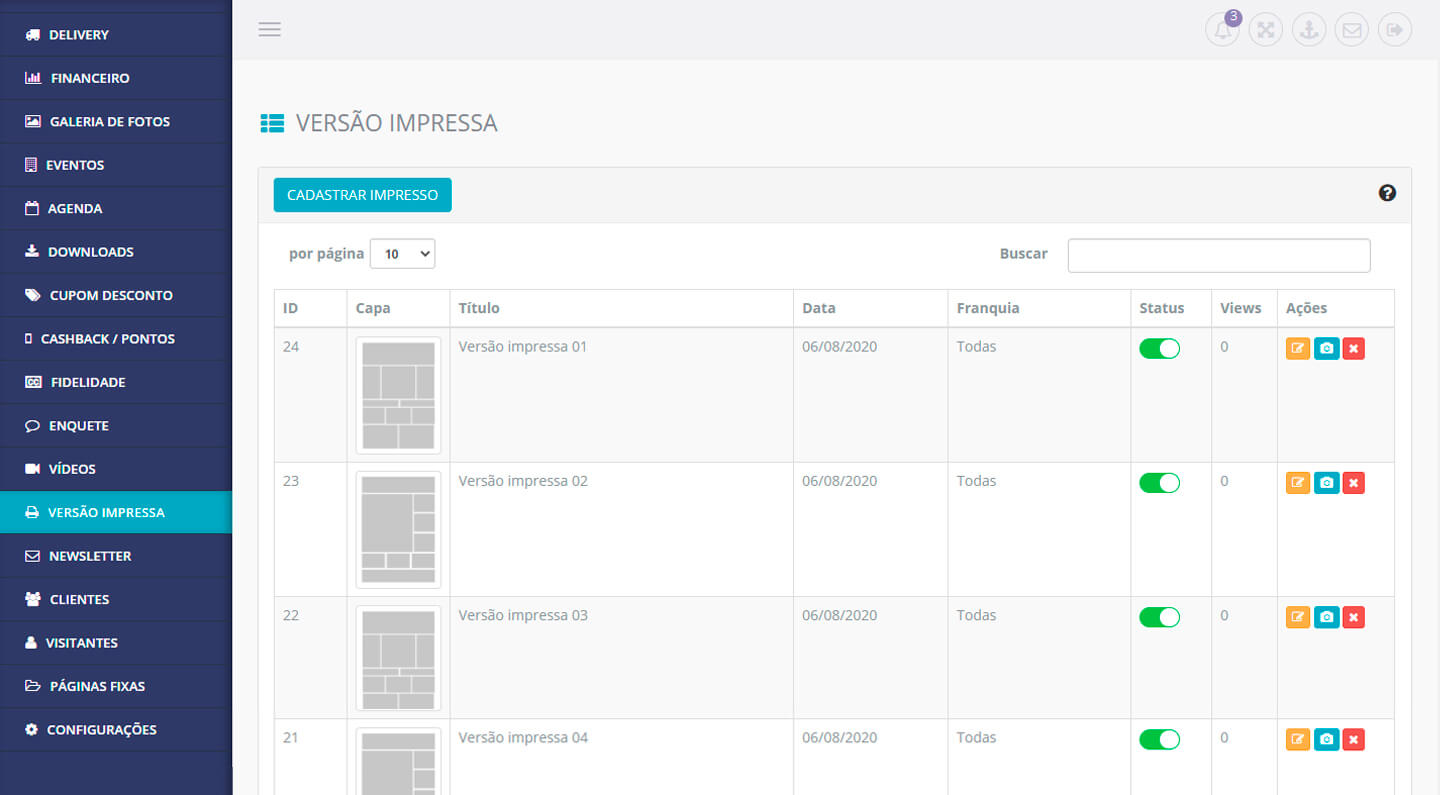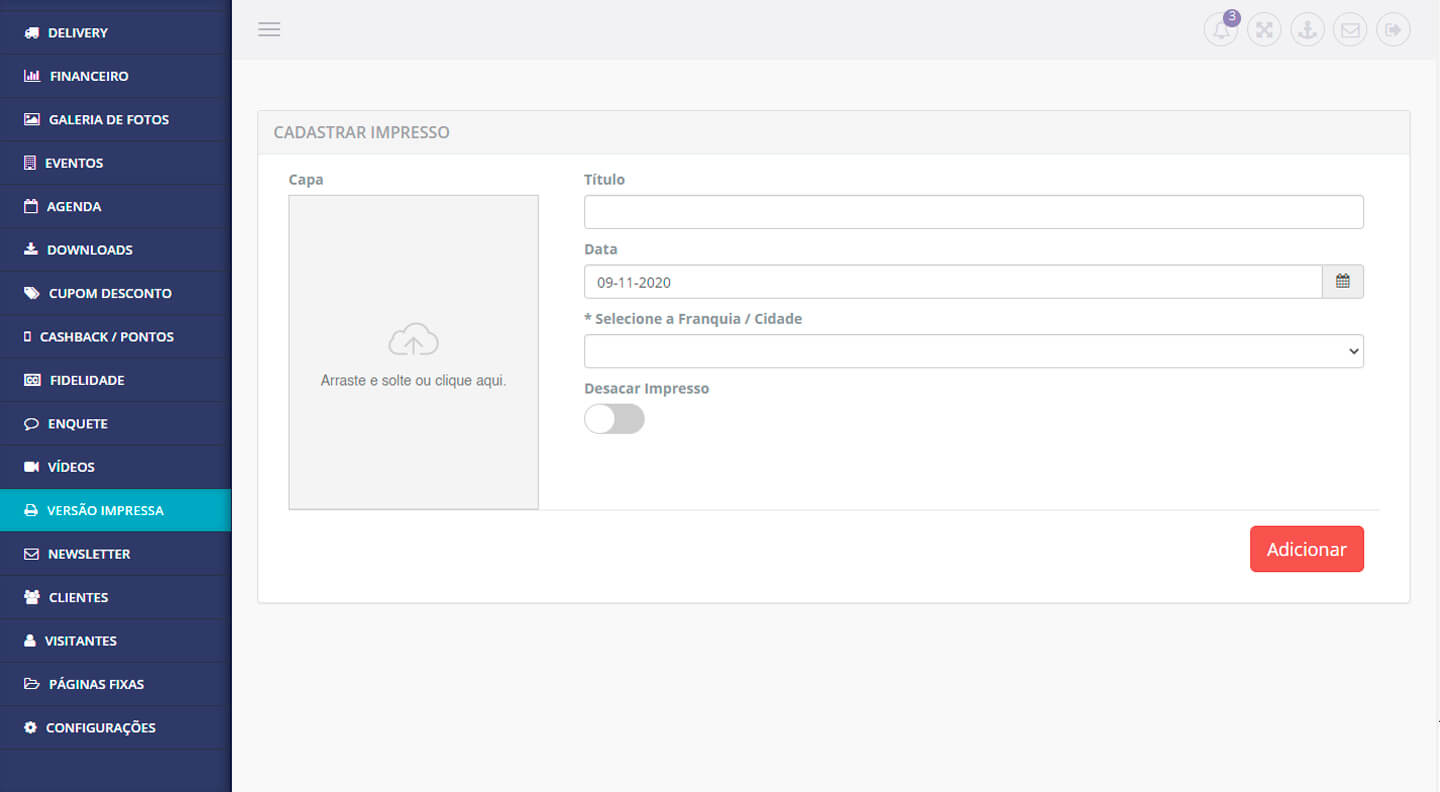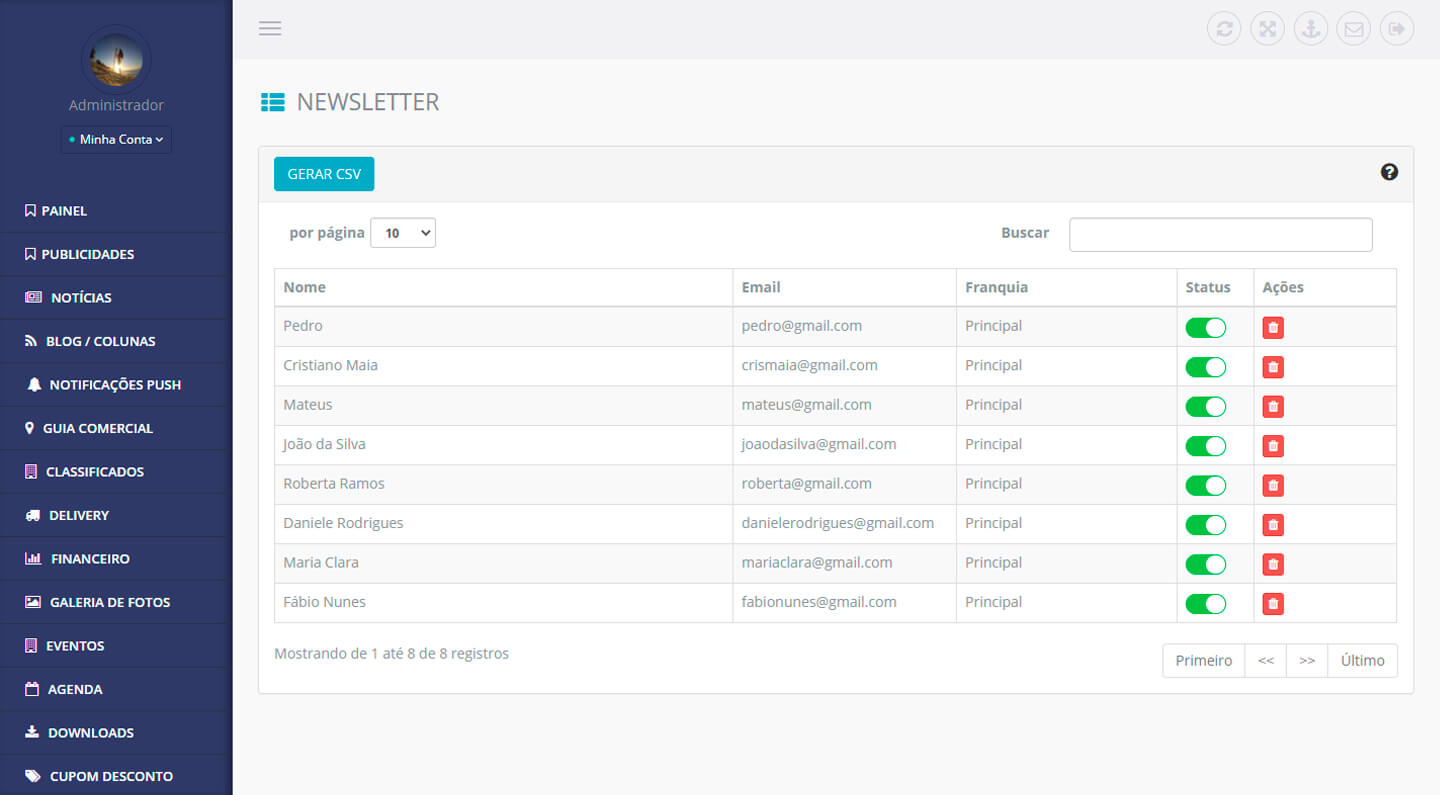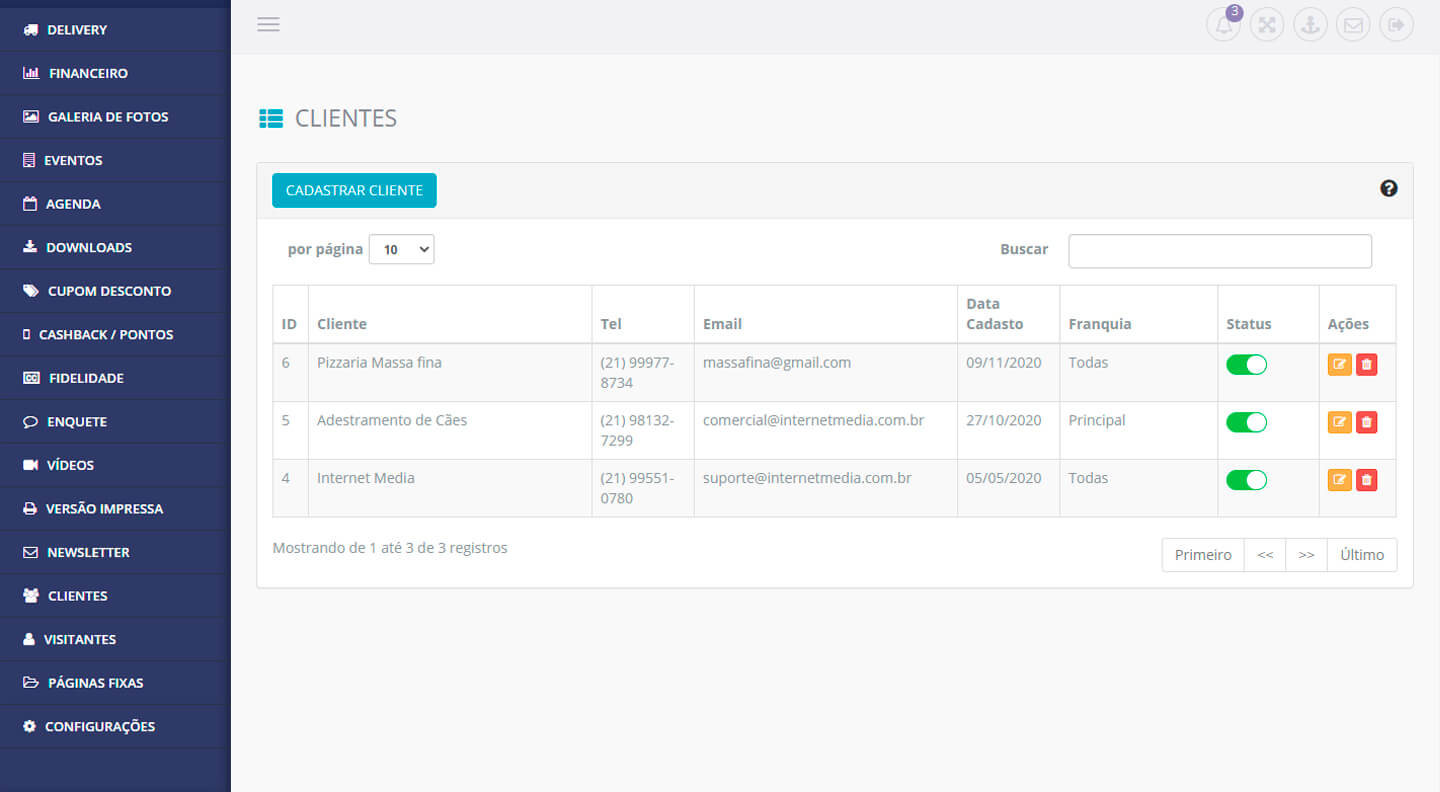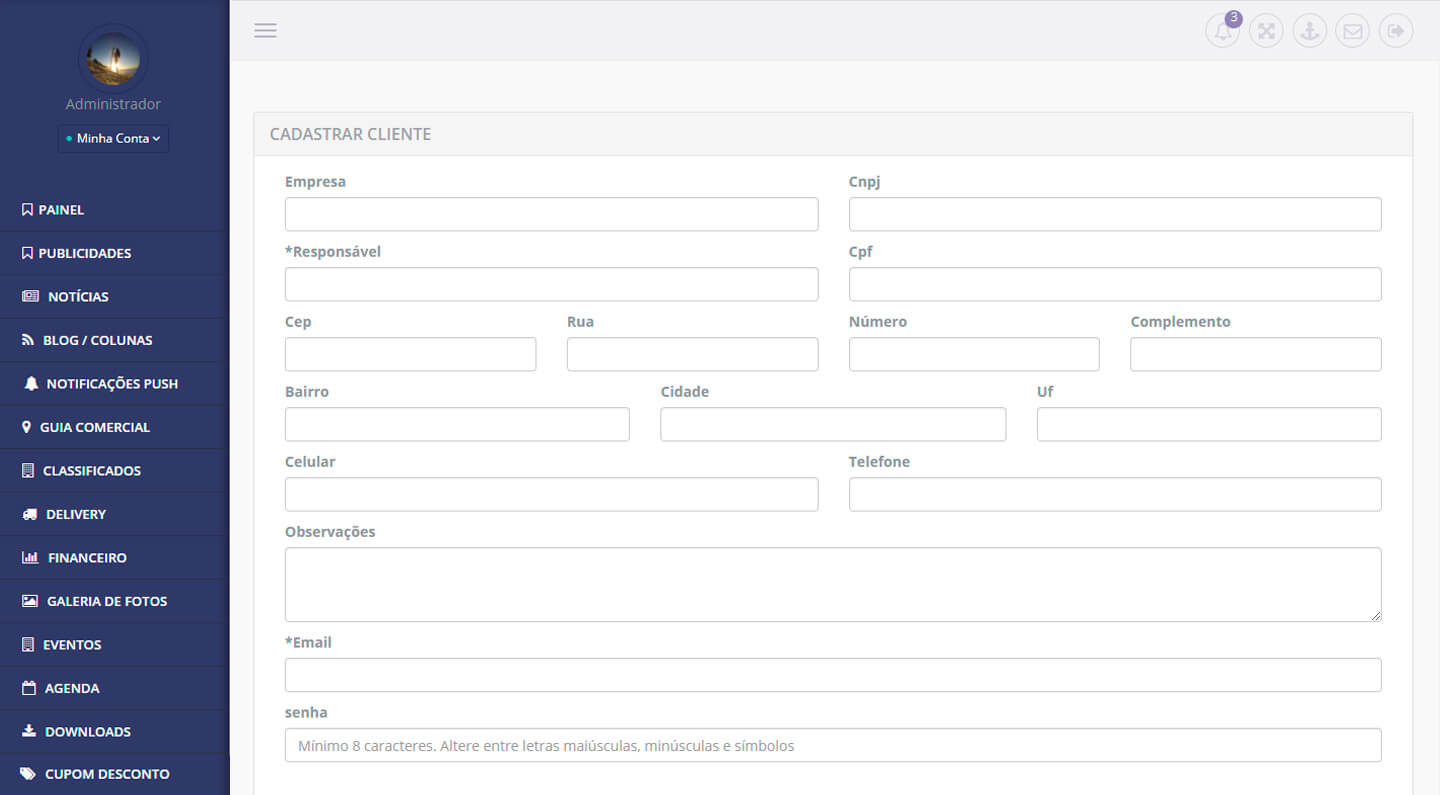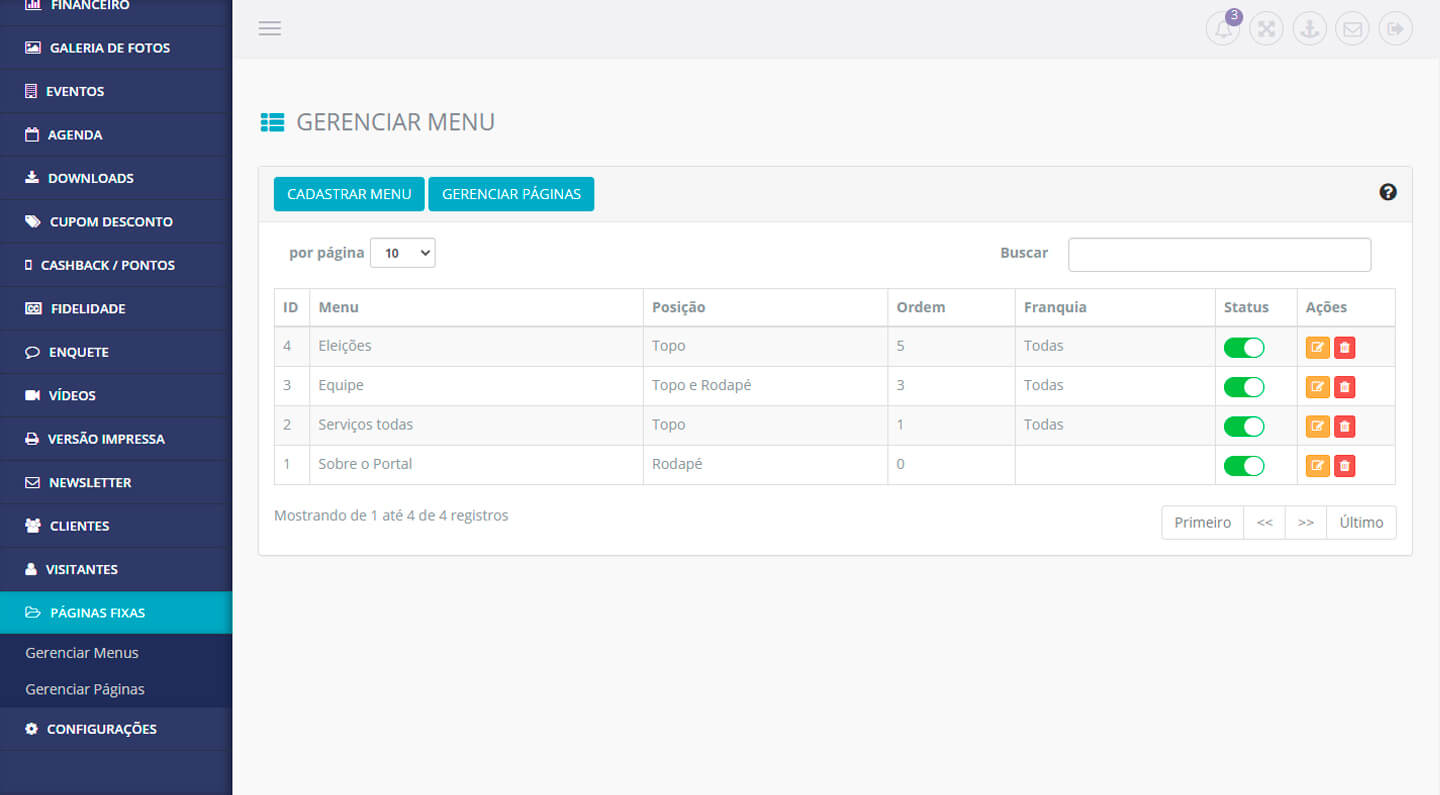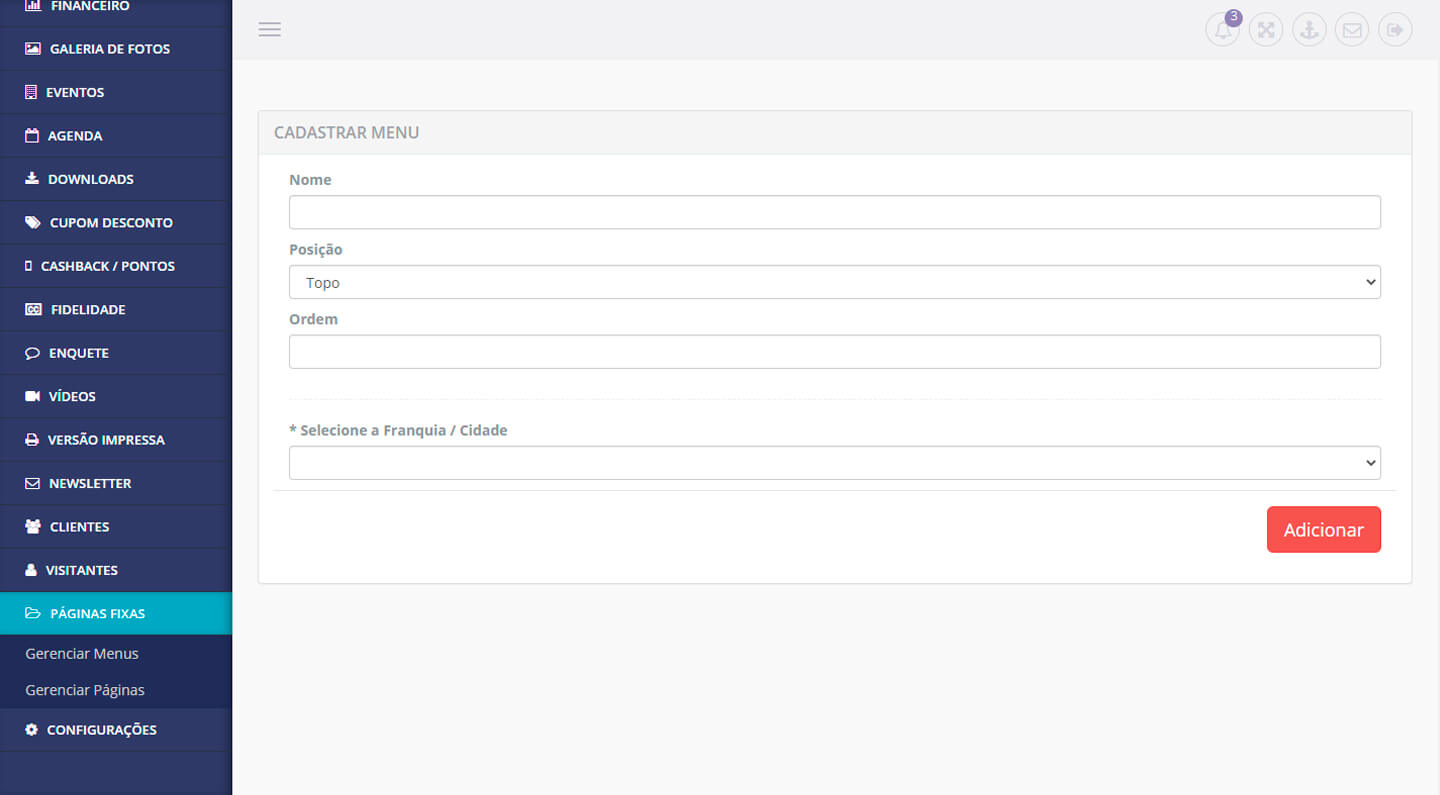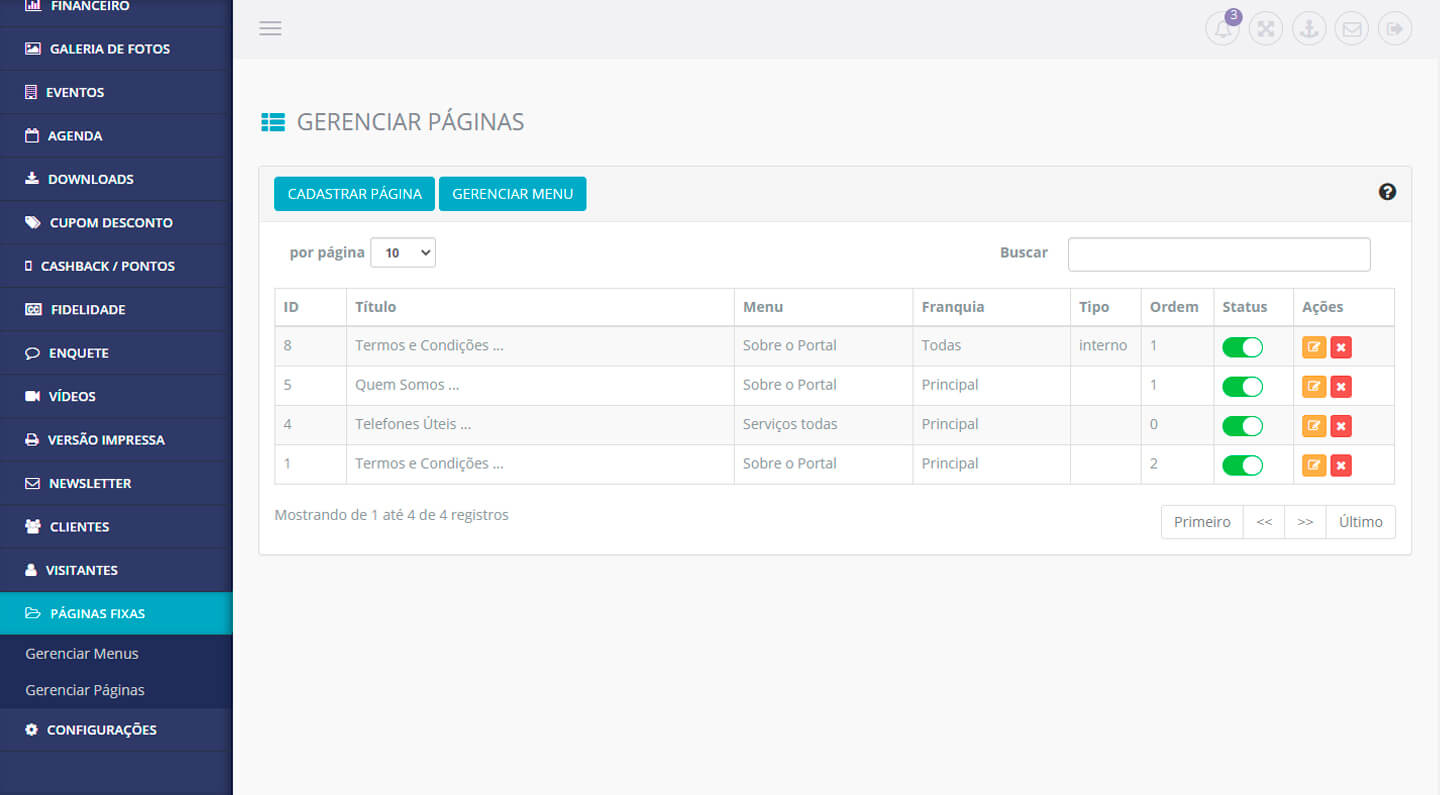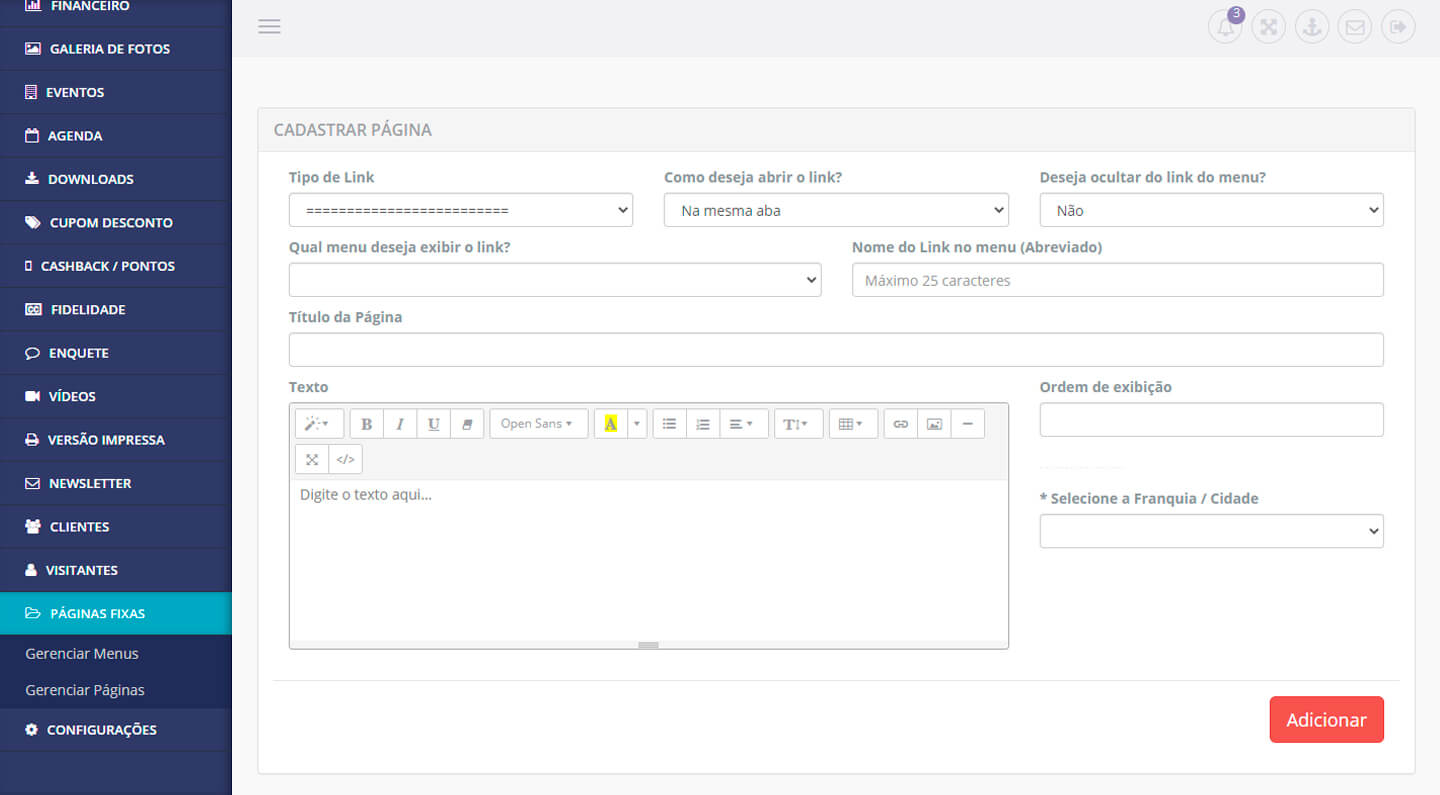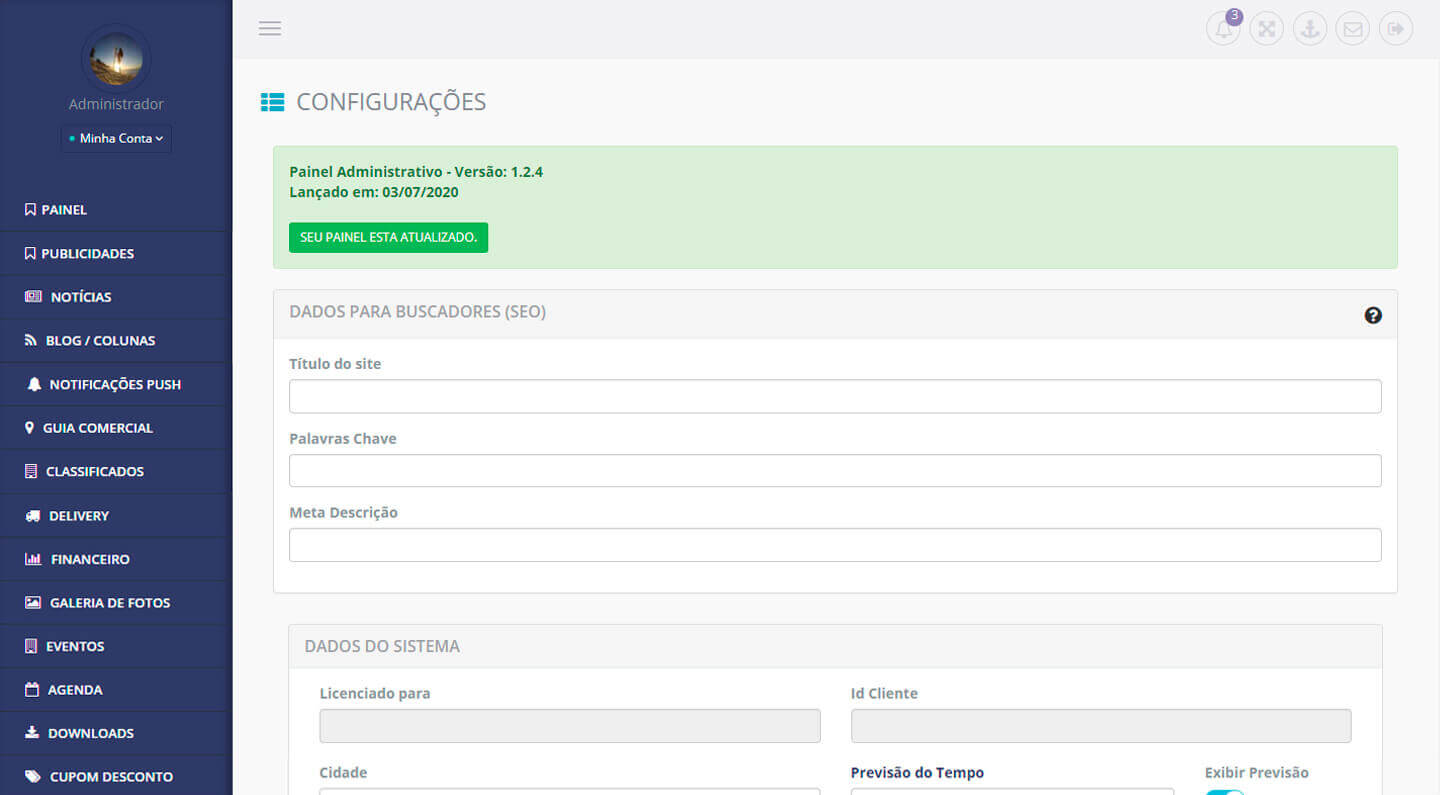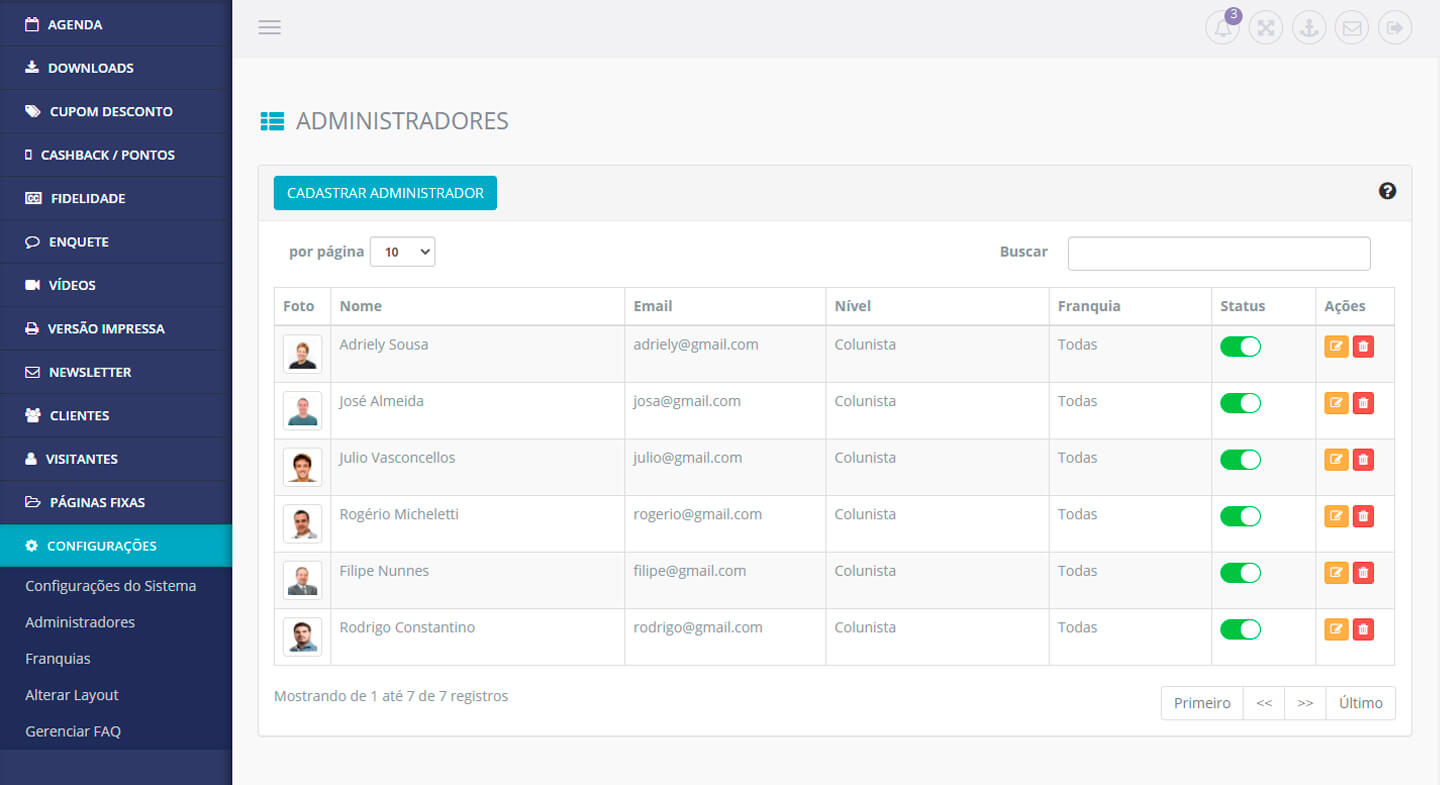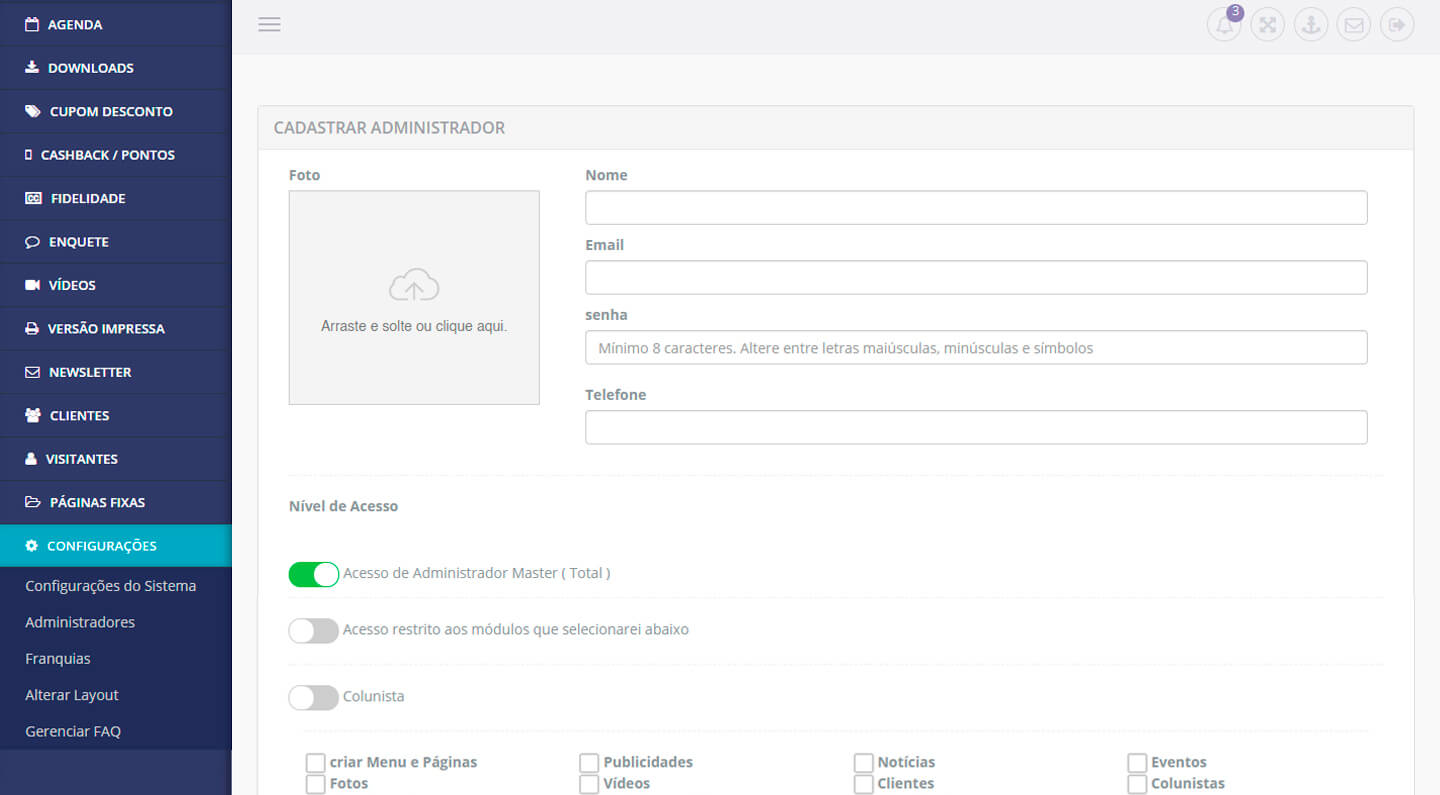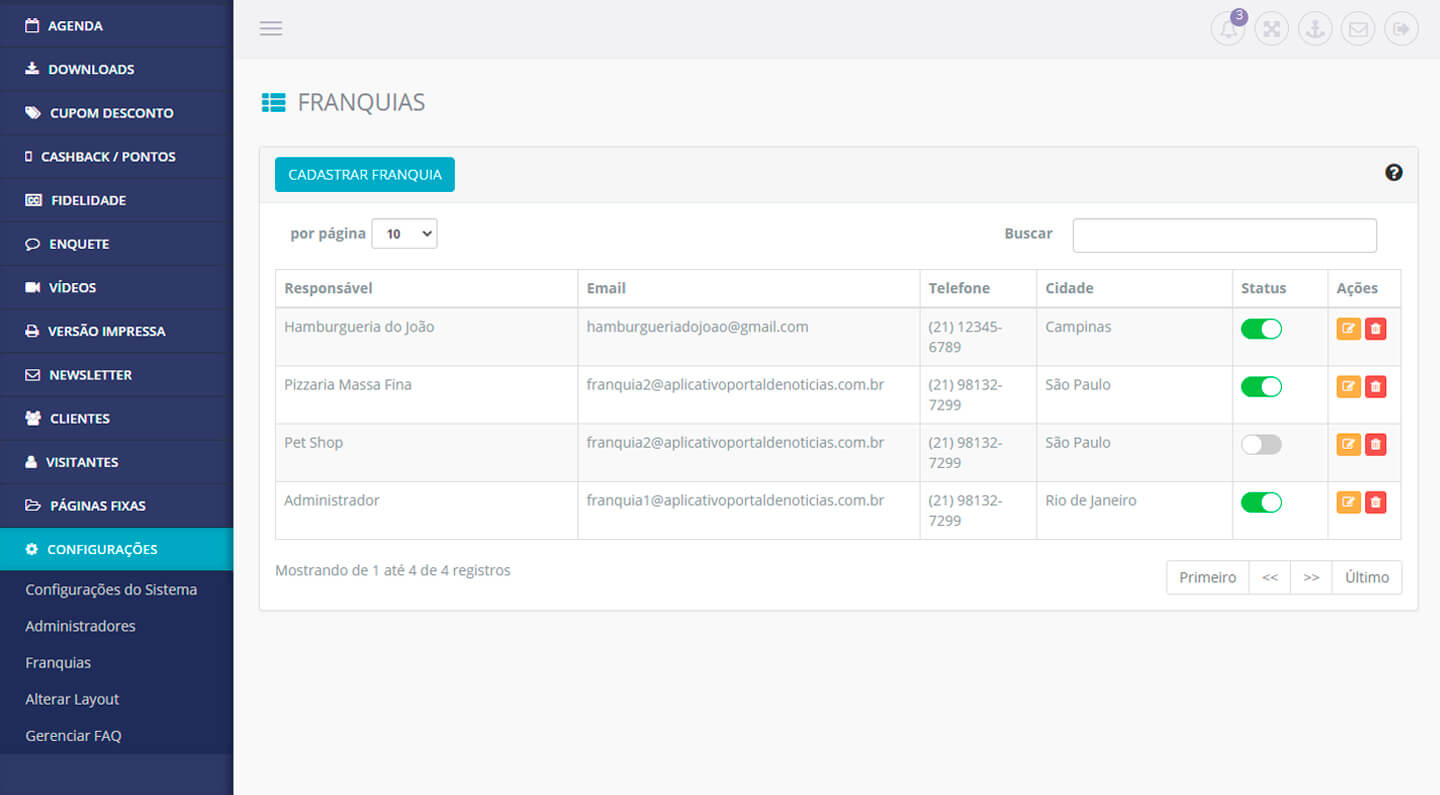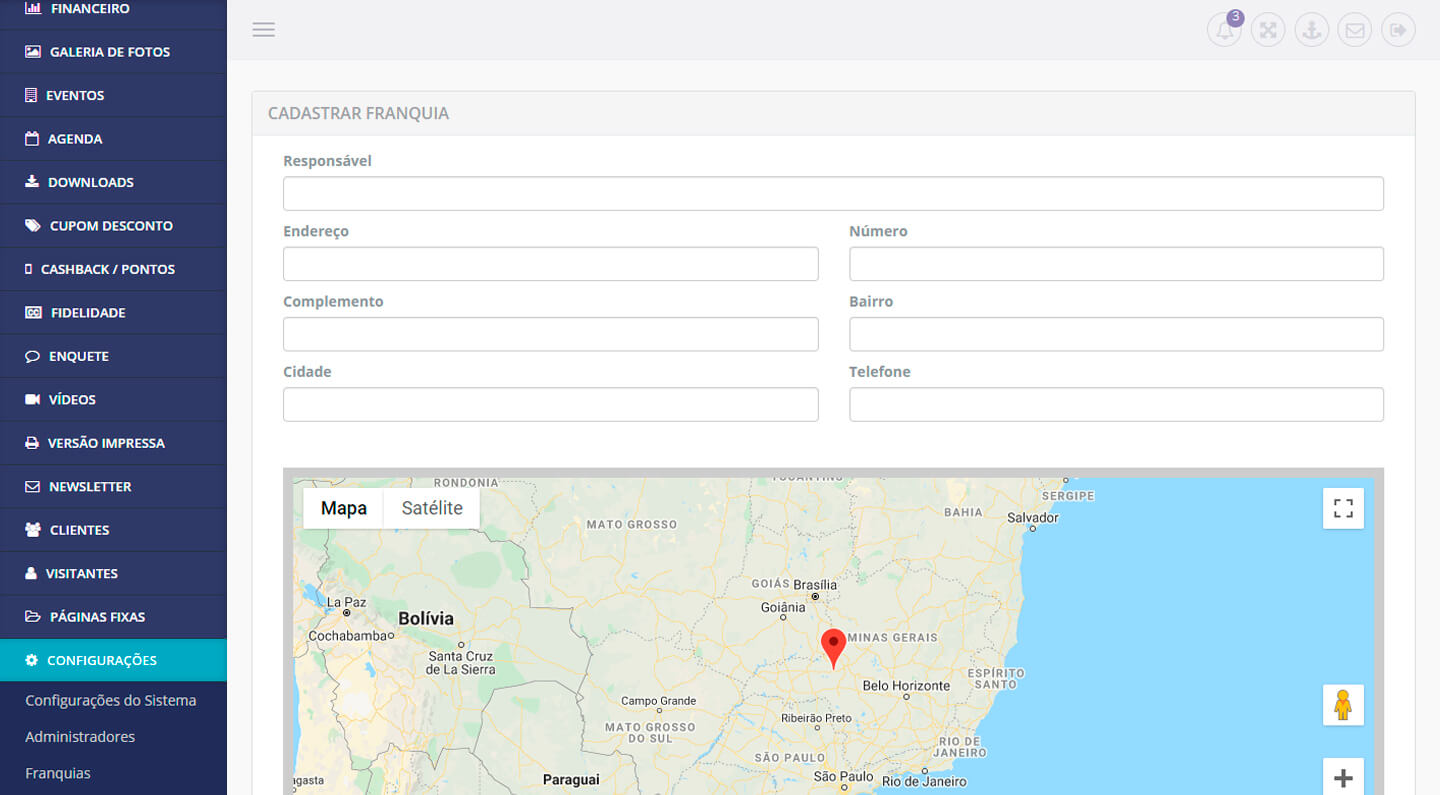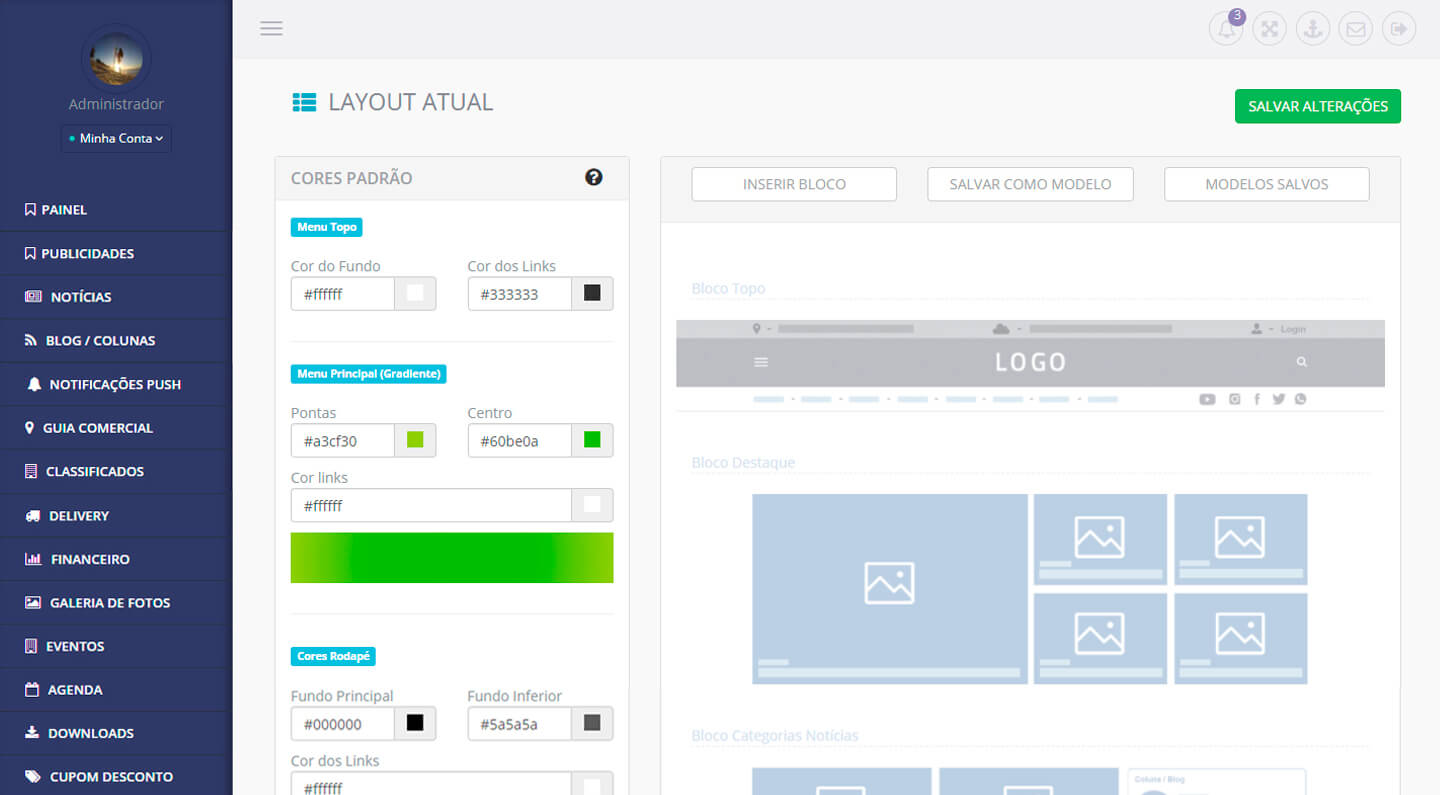Painel de Controle
Painel de Controle
Bem vindo! Abaixo você terá a explicação e a função de cada campo em nosso painel administrativo, caso ainda tenha dúvidas, entre em contato com o nosso suporte.
Publicidades
Veja todos os banners em seu site nesta tela, onde também poderá editar, ver estatísticas, cadastrar, desativar e excluir os anúncios cadastrados.
Listar Banners
Status
Ative ou desative o banner clicando no campo de status. Você poderá ativar a qualquer momento.
Editar
Edite os banners listados clicando no botão disponível na coluna de ações.
Estatísticas
Veja todas as estatísticas dos banners cadastrados para entender quais áreas e posicionamentos performam melhor.
Excluir
Exclua qualquer banner listado clicando no botão vermelho na coluna de ações.
Cadastrar Banner
Tipo
Neste campo você irá selecionar a extensão do seu arquivo. Assim que selecionar, aparecerá o botão para envio do arquivo ou o campo para colar o código.
Formato
Selecione o formato em que seu banner será apresentado no site de acordo com o seu layout. Assim que selecionar, aparecerá o campo da posição do anúncio e áreas que o banner deve aparecer.
Notícias - Listar Notícias
Nesta tela ficará listada todas as matérias cadastradas em seu sistema. Poderá utilizar o campo de busca para efetuar uma consulta em sua lista de forma prática.
Listar Notícias
Status
Ative ou desative a notícia clicando no campo de status. Você poderá ativar a qualquer momento.
Editar
Edite as matérias listadas clicando no botão disponível na coluna de ações.
Galeria de Fotos
Insira uma galeria de fotos em sua matéria clicando no botão disponível na coluna de ações.
Excluir
Exclua qualquer notícia clicando no botão vermelho na coluna de ações.
Cadastrar Notícias
Título inicial
Título curto para exibição na tela inicial do site.
Chamada da Matéria
Nesta área você deverá chamar atenção do visitante para ler sua matéria.
Palavras Chave
Insira palavras chave para que sua matéria apareça nos buscadores. As palavras chave devem ser cadastradas de forma estratégica para melhor desempenho do SEO. Procure cadastrar o máximo de palavras possível.
Notícias - Gerenciar Categorias
Nesta tela ficará listada todas as categorias cadastradas em seu sistema. Também poderá editar, destacar e cadastrar novas categorias.
Notícias - Gerenciar Subcategorias
Notícias - Gerenciar Planos
Veja todos os seus planos, ative ou desative, edite e cadastre novos planos.
Cadastrar Plano
Periodicidade de cobranças
Digite o intervalo de dias em que sua cobrança será feita.
Ordem
Selecione a ordem de exibição de seus planos em seu site.
Notícias - Comentários
Notícias - Você Repórter
Blog/Colunas - Gerenciar Colunistas
Gerencie e cadastre os colunistas do seu site. Informe dados de identificação e de acesso ao painel administrativo.
Blog/Colunas - Listar Matérias
Nesta tela ficará listada todas as matérias cadastradas por colunistas. Poderá efetuar uma busca em sua lista de forma prática.
Listar Matérias
Status
Ative ou desative a matéria clicando no campo de status. Você poderá ativar a qualquer momento.
Editar
Edite as matérias listadas clicando no botão disponível na coluna de ações.
Galeria de Fotos
Insira uma galeria de fotos na matéria clicando no botão disponível na coluna de ações.
Excluir
Exclua qualquer matéria clicando no botão vermelho na coluna de ações.
Cadastrar Matérias
Título inicial
Título curto para exibição na tela inicial do site.
Chamada da Matéria
Nesta área você deverá chamar atenção do visitante para ler sua matéria.
Palavras Chave
Insira palavras chave para que sua matéria apareça nos buscadores. As palavras chave devem ser cadastradas de forma estratégica para melhor desempenho do SEO. Procure cadastrar o máximo de palavras possível.
Notificações Push - Enviar Mensagem
Notificações Push - Agendar Mensagem
Notificações Push - Usuários Cadastrados
Guia Comercial - Listar Empresas
Veja as empresas cadastradas em seu guia comercial. Também poderá destacá-las em seu site, ativar ou desativar, editar, inserir galeria de fotos, ver status de fatura e cadastrar novas empresas.
Listar Empresas
Destacar
Selecione um ou mais campos para destacar a empresa em seu site.
Status
Ative ou desative a empresa cadastrada clicando no botão status. Você poderá ativar a qualquer momento.
Galeria de Fotos
Insira uma galeria de fotos para a empresa clicando no botão disponível na coluna de ações.
Cadastrar Empresa
Subcategorias
Selecione todas as subcategorias em que a empresa irá aparecer.
Plano
Selecione o plano que a empresa irá utilizar. Em seguida, marque a opção de enviar a fatura ou não para o cliente.
Redes Sociais
Nestes campos, você deverá preencher com o link direto para a rede social.
(Ex: https://www.facebook.com/sistemaguiacomercial)
Meta Descrição
Este texto irá aparecer nos buscadores como descrição do link direcionado para a empresa dentro de seu site.
Categoria Principal
Selecione a categoria em que a empresa atua. Esta categoria irá melhorar o SEO, otimizando a empresa nos buscadores.
Palavras Chave
Insira palavras chave para que a empresa apareça nos buscadores. As palavras chave devem ser cadastradas de forma estratégica para melhor desempenho do SEO. Procure cadastrar o máximo de palavras possível.
Guia Comercial - Gerenciar Categorias
Nesta tela ficará listada todas as categorias cadastradas em seu guia comercial. Também poderá editar, destacar e cadastrar novas categorias.
Guia Comercial - Gerenciar Subcategorias
Nesta tela ficará listada todas as subcategorias cadastradas em seu guia comercial. Também poderá editar, destacar e cadastrar novas subcategorias.
Guia Comercial - Gerenciar Planos
Veja todos os seus planos cadastrados em seu guia comercial, ative ou desative, edite e cadastre novos planos.
Cadastrar Plano
Periodicidade de Cobranças
Digite o intervalo de dias em que sua cobrança será feita.
Valor
Digite o valor da sua cobrança.
Taxa Setup
Cobrança feita apenas na primeira fatura, caso tenha uma taxa de aquisição para o seu plano.
Quantidade de Anúncios
Quantidade de anúncios que a empresa poderá ter com este plano.
Ordem
Ordem de exibição do plano em seu site.
Recursos Personalizados
Estes recursos personalizados podem ser cadastrados em Guia Comercial - Recursos personalizados.
Guia Comercial - Recursos Personalizados
Guia Comercial - Orçamentos solicitados
Classificados - Listar Anúncios
Gerencie todos os anúncios cadastrados nos classificados de seu site. Cadastre, exclua, edite, destaque e desative os anúncios.
Listar Anúncios
Destacar
Selecione um ou mais campos para destacar o anúncio em seu site.
Status
Ative ou desative o anúncio cadastrado clicando no botão status. Você poderá ativar a qualquer momento.
Galeria de Fotos
Insira uma galeria de fotos para o anúncio clicando no botão disponível na coluna de ações.
Cadastrar Anúncios
Enviar Notificação Push
Envie uma notificação com informações do anúncio cadastrado para seus visitantes.
Palavras Chave
Insira palavras chave para que a empresa apareça nos buscadores. As palavras chave devem ser cadastradas de forma estratégica para melhor desempenho do SEO. Procure cadastrar o máximo de palavras possível.
Classificados - Gerenciar Categorias
Gerencie as categorias disponíveis em seus classificados. Cadastre novas categorias, edite e exclua.
Classificados - Gerenciar Subcategorias
Classificados - Gerenciar Planos
Veja todos os seus planos, ative ou desative, edite e cadastre novos planos.
Cadastrar Plano
Periodicidade de Cobranças
Digite o intervalo de dias em que sua cobrança será feita.
Valor
Digite o valor da sua cobrança.
Quantidade de Anúncios
Quantidade de anúncios que o cliente poderá ter com este plano.
Ordem
Ordem de exibição do plano em seu site.
Delivery
Nesta tela você poderá ver todas empresas com o módulo de delivery ativo. Também poderá ter acesso a todos os pedidos feitos dentro do seu guia comercial.
Financeiro - Gerenciar faturas
Nesta tela você poderá ver todas as faturas geradas. Também poderá ter acesso ao link da fatura, ver o status da cobrança, confirmar o pagamento e reenviar as cobranças para seus clientes.
Listar Faturas
Link da Fatura
Clique no ícone de código de barras para ser direcionado para o link da fatura selecionada.
Detalhes da Fatura
Para ver os detalhes da fatura, você deverá clicar no botão disponível na coluna ID Fatura.
Confirmar Pagamento
Confirme o pagamento da fatura clicando no botão azul disponível na coluna de ações.
Reenviar Faturas
Selecione as faturas que deseja reenviar para os seus clientes pela caixa de seleção no lado esquerdo da tabela. Em seguida, clique no botão abaixo da tabela.
Financeiro - Cobranças Recorrentes
Financeiro - Histórico de Envios
Financeiro - Faturas Pagas
Financeiro - Faturas Canceladas
Financeiro - Relatórios
Galeria de Fotos
Gerencie as galerias de fotos cadastradas em seu site.
Listar Galerias
Status
Ative ou desative a galeria cadastrada clicando no botão status. Você poderá ativar a qualquer momento.
Enviar Fotos
Insira fotos em sua galeria clicando no botão disponível na coluna de ações.
Cadastrar Galeria
Foto de Capa
Cadastre uma imagem chamativa para que os visitantes acessem sua galeria.
Destacar
Destaque sua galeria de fotos na página inicial do seu site.
Enviar Imagens
Ao clicar em prosseguir, você poderá adicionar fotos em sua galeria. Caso necessário, mude a foto de capa arrastando a imagem para o primeiro lugar na listagem.
Eventos
Gerencie os eventos cadastrados em seu site.
Downloads
Gerencie os downloads disponíveis em seu site. Edite, cadastre, altere e desative-os a qualquer momento.
Listar Downloads
Arquivo
Baixe o arquivo que cadastrou para download clicando no ícone na coluna Arquivo.
Status
Ative ou desative o download cadastrado clicando no botão status. Você poderá ativar a qualquer momento.
Cadastrar Download
Descrição
Escreva uma descrição completa do seu arquivo, para que o visitante tenha credibilidade em efetuar o download.
Foto de Capa
Cadastre uma imagem chamativa para que os visitantes acessem o download.
Arquivo
Envie o arquivo no formato ZIP, RAR, 7ZIP ou PDF. O tamanho do arquivo não poderá ser maior que 10MB.
Cupom Desconto - Listar Cupons
Gerencie todos os cupons cadastrados em seu site, faça alterações e ative ou desative.
Listar Cupons
Status
Ative ou desative o cupom cadastrado clicando no botão status. Você poderá ativar a qualquer momento.
Cupons Gerados
Visitantes
Enquete
Faça enquetes para os visitantes do seu site e descubra suas opiniões.
Listar Enquete
Status
Ative ou desative a enquete cadastrada clicando no botão status. Você poderá ativar a qualquer momento.
Ver apenas logado
Disponibilize enquetes exclusivas para quem é cadastrado em seu site.
Estatísticas
Veja estatísticas clicando no botão azul na coluna de ações.
Vídeos - Listar Vídeos
Veja seus vídeos cadastrados, edite e cadastre novos vídeos para seus visitantes.
Listar Vídeos
Status
Ative ou desative o vídeo cadastrado clicando no botão status. Você poderá ativar a qualquer momento.
Vídeos - Gerenciar Categorias
Vídeos - Gerenciar Subcategorias
Vídeos - Vídeo ao Vivo
Cadastre vídeos ao vivo para sua audiência. Vídeos ao vivo aparecem em destaque no topo do seu site.
Cadastrar Vídeo ao vivo
Código do vídeo
Neste campo você deverá colar o código do Youtube referente ao vídeo.
Vá na transmissão ao vivo e clique no botão compartilhar logo abaixo do vídeo. Em seguida, clique em incorporar e copie o código disponível.
Ver apenas logado
Disponibilize vídeos ao vivo exclusivos para quem é cadastrado em seu site.
Vídeos - Gerenciar Programas
Nesta tela você poderá adicionar os programas do seu site e informando a sua audiência os apresentadores, tema dos programas, entre outros.
Cadastrar Programa
Nome do Programa
Nome do programa à ser exibido no seu site
Sobre Apresentador:
Descrição do apresentador do programa
Sobre o Programa
Neste campo você vai falar do conteúdo do programa cadastrado.
Vídeos - Programação
Nesta tela você poderá adicionar os programas do seu site e informando a sua audiência os apresentadores, tema dos programas, entre outros.
Cadastrar Programação
Programa
Selecione o programa para adicionar a programação
Sobre Apresentador:
Descrição do apresentador do programa
Sobre o Programa
Neste campo você vai falar do conteúdo do programa cadastrado.
Versão Impressa
Faça o cadastro do seu jornal impresso e disponibilize na forma digital para seus visitantes.
Listar Versões Impressas
Status
Ative ou desative a versão impressa cadastrada clicando no botão status. Você poderá ativar a qualquer momento.
Adicionar páginas
Adicione páginas na versão impressa cadastrada clicando no botão azul na coluna de ações.
Clientes
Gerencie todos os seus clientes. Nesta tela você poderá editar, desativar ou ativar, excluir e cadastrar novos clientes.
Páginas Fixas - Gerenciar Páginas
Gerencie todas as suas páginas. Faça alterações e cadastre novos links em seu site.
Listar Páginas
Status
Ative ou desative a página cadastrada clicando no botão status. Você poderá ativar a qualquer momento.
Cadastrar Página
Tipo de Link
Selecione se você deseja enviar o visitante para um link dentro do seu site ou para um link externo.
Como deseja abrir o link?
Selecione se você deseja que o link abra em uma nova janela ou continue navegando na janela atual do visitante.
Deseja ocultar o link do menu?
Selecione se você deseja ocultar o link no menu. Seus visitantes não irão ver o link, porém a página estará ativa.
Qual menu deseja exibir o link?
Selecione o menu em que o link aparecerá.
Nome do Link no menu
Digite um nome abreviado (Máx 25 Caracteres) para o link de sua página no menu.
Página
Selecione se deseja exibir o menu lateral em sua página ou utilizar a página inteira.
Título da Página
Digite o título de sua página.
Ordem de exibição
Selecione a ordem de exibição de sua página no menu.
Texto
Digite o conteúdo completo que irá aparecer em sua página.
Configurações - Configurações do sistema
Faça a configuração do seu sistema completamente nesta tela.
Configurações
Titulo do Site
Título que ficará na aba do seu navegador.
Palavras Chave
Este campo serve para o SEO do site, você deve digitar palavras relevantes que chamam os internautas para o seu site.
Meta Descrição
Este campo é para uma breve descrição do seu site, também utilizado no SEO do seu site, essa breve descrição será apresentada nos buscadores.
Previsão do Tempo
Preparamos um tutorial completo para a configuração da previsão do tempo em seu site. Clique aqui para ser direcionado.
Email Pagseguro e Token
Essas informações são para integração do seu portal com o Pagseguro. O token você pega diretamente em sua conta do pagseguro.
Códigos Personalizados
Esses campos servem para as integrações com outras plataformas como por exemplo Adsense.
Texto Rodapé
Campo para edição do texto exibido no rodapé do seu site.
Ads.txt
Caso utilize o adsense e solicitem alterações poderá efetuar diretamente em seu painel administrativo.
SMTP
Os dados de SMTP são configurados por nossos programadores antes do envio dos dados de acesso, não é necessário efetuar alterações.
One Signal
Os dados de configuração da OneSignal são feitos por nossos programadores antes do envio dos dados de acesso, não é necessário efetuar alterações.
Módulos ativos no Layout
Neste campo você ativa e desativa os recursos que deseja ter em seu sistema conforme o plano assinado.
Sistema de Comentários
Você tem a opção de utilizar o próprio recurso do site ou então se preferir utilizar o Facebook.
Servidor Seguro
Recomendamos sempre que deixe o SSL ativo.
Status do Sistema
Neste campo você tem a opção de deixar o sistema no ar ou não.
Página de planos
Neste campo você vai definir se o seu sistema terá o recurso de planos de assinatura online. Caso você deseje utilizar esse recurso basta selecionar a opção EXIBIR.
Página de Ler a notícia
Neste campo você vai definir se na página de notícia vai ser apresentado o menu lateral com os banners ou não.
Configurações - Administradores
Crie contas para administradores em seu site. Selecione o nível de acesso e dados para identificação.
Listar Administradores
Status
Ative ou desative o administrador cadastrado clicando no botão status. Você poderá ativar a qualquer momento.
Configurações - Franquias
Ative ou desative o menu cadastrado clicando no botão status. Você poderá ativar a qualquer momento.
Configurações - Alterar Layout
Faça a configuração completa do layout do seu site e deixe ele com sua marca. Adicione diferentes banners, blocos de notícias, topos, entre várias outras áreas de seu site.
Alterar Layout
Cores Padrão
Configure as cores e principais imagens de seu site. Não deixe de verificar os tamanhos e formatos das imagens solicitadas.
Inserir Bloco
Configure todas as áreas do seu site. Adicione blocos para notícias, classificados, novos espaços de banners, entre vários outros blocos disponíveis.
Posicionar Blocos
Ao inserir novos blocos, poderá posicioná-lo em seu layout clicando e arrastando com o mouse para onde desejar.
Selecionar Categoria
Ao inserir um bloco de categorias, deverá mover o mouse para o bloco e selecionar uma categoria clicando no botão Selecionar uma categoria.
Excluir Bloco
Mova o mouse para o bloco que deseja excluir. Em seguida clique no botão Excluir Bloco.
Salvar como Modelo
Monte seus modelos e deixe-os salvos. Você poderá utilizá-los quando quiser.
Modelos Salvos
Veja todos os seus modelos salvos. Selecione o layout que deseja utilizar no momento e seu site estará com uma cara nova!